Page 1
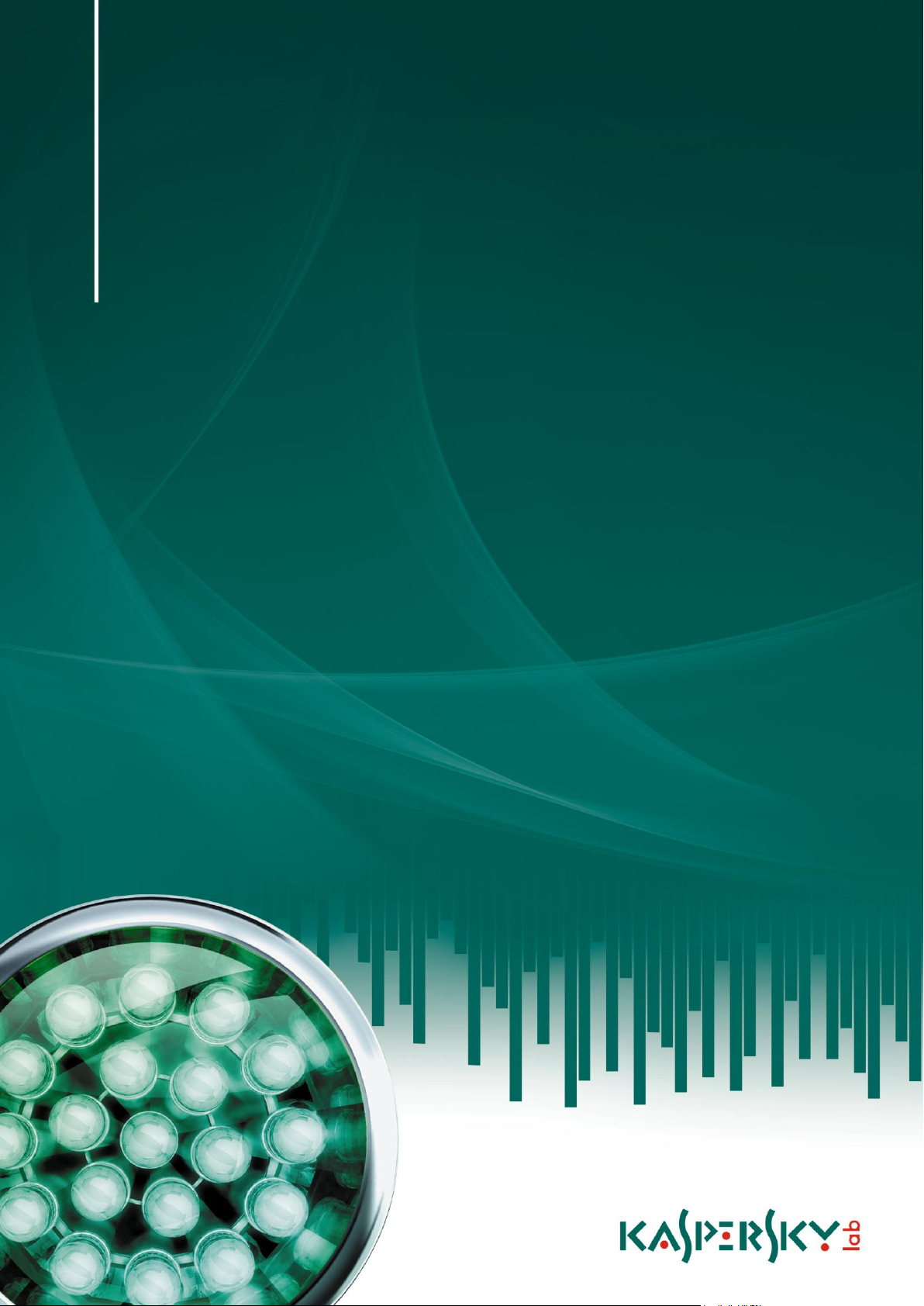
Kaspersky Endpoint Security 8
ADMINISTRATORHAND
BUCH
P R O G R A M MVERS I O N : 8 . 0
für Linux
Page 2
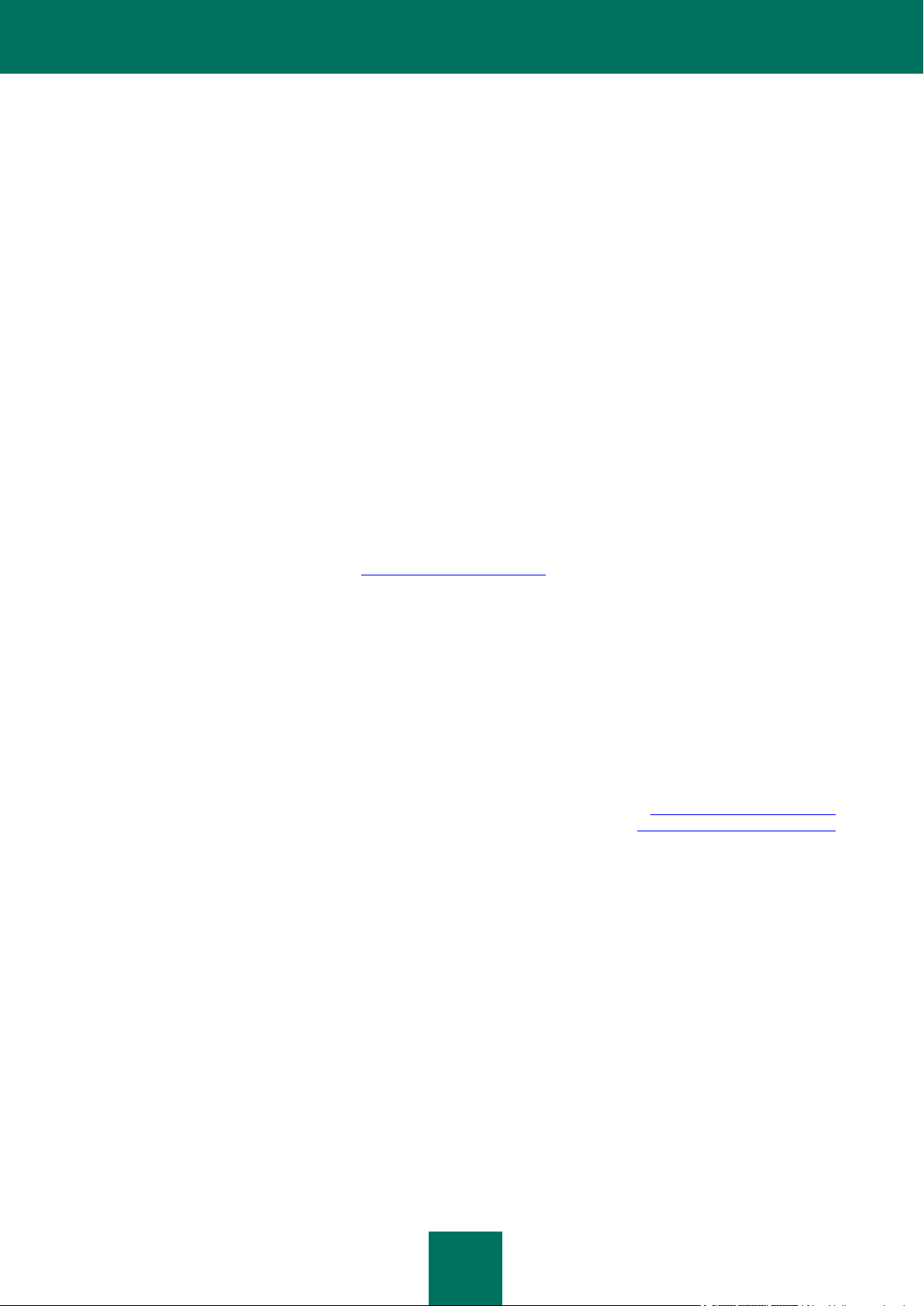
2
Sehr geehrte Benutzerinnen und Benutzer!
Vielen Dank, dass Sie sich für unser Produkt entschieden haben. Wir hoffen, dass diese Dokumentation Ihnen hilft und
die meisten Fragen damit beantwortet werden können.
Achtung! Die Rechte an diesem Dokument liegen bei Kaspersky Lab ZAO (im Weiteren auch Kaspersky Lab) und sind
durch die Urhebergesetze der Russischen Föderation und durch internationale Abkommen geschützt. Bei illegalem
Vervielfältigen und Weiterverbreiten des Dokuments oder einzelner Teile daraus kann der Beschuldigte nach den
Gesetzen der Russischen Föderation zivilrechtlich, verwaltungsrechtlich und strafrechtlich zur Verantwortung gezogen
werden.
Das Kopieren in jeder Form, das Weiterverbreiten wie eine Übersetzung von Unterlagen ist nur mit einer schriftlichen
Einwilligung von Kaspersky Lab erlaubt.
Das Dokument und die darin enthaltenen Bilder sind ausschließlich für informative, nicht gewerbliche und persönliche
Zwecke bestimmt.
Das Dokument kann ohne vorherige Ankündigung geändert werden. Die aktuelle Version des Dokuments steht auf der
Seite von Kaspersky Lab unter der Adresse http://www.kaspersky.de/docs zur Verfügung.
Für den Inhalt, die Qualität, die Aktualität und Richtigkeit der im Dokument verwendeten Unterlagen, deren Rechte
anderen Rechteinhabern gehören, sowie für Schäden, die in Verbindung mit der Nutzung dieser Unterlagen entstehen,
lehnt Kaspersky Lab die Haftung ab.
In diesem Dokument werden eingetragene Markenzeichen und Handelsmarken verwendet, die das Eigentum der
jeweiligen Rechtsinhaber sind.
Redaktionsdatum: 13.05.11
© 1997-2011 Kaspersky Lab ZAO. Alle Rechte vorbehalten
http://www.kaspersky.com/de/
http://support.kaspersky.com/de
Page 3
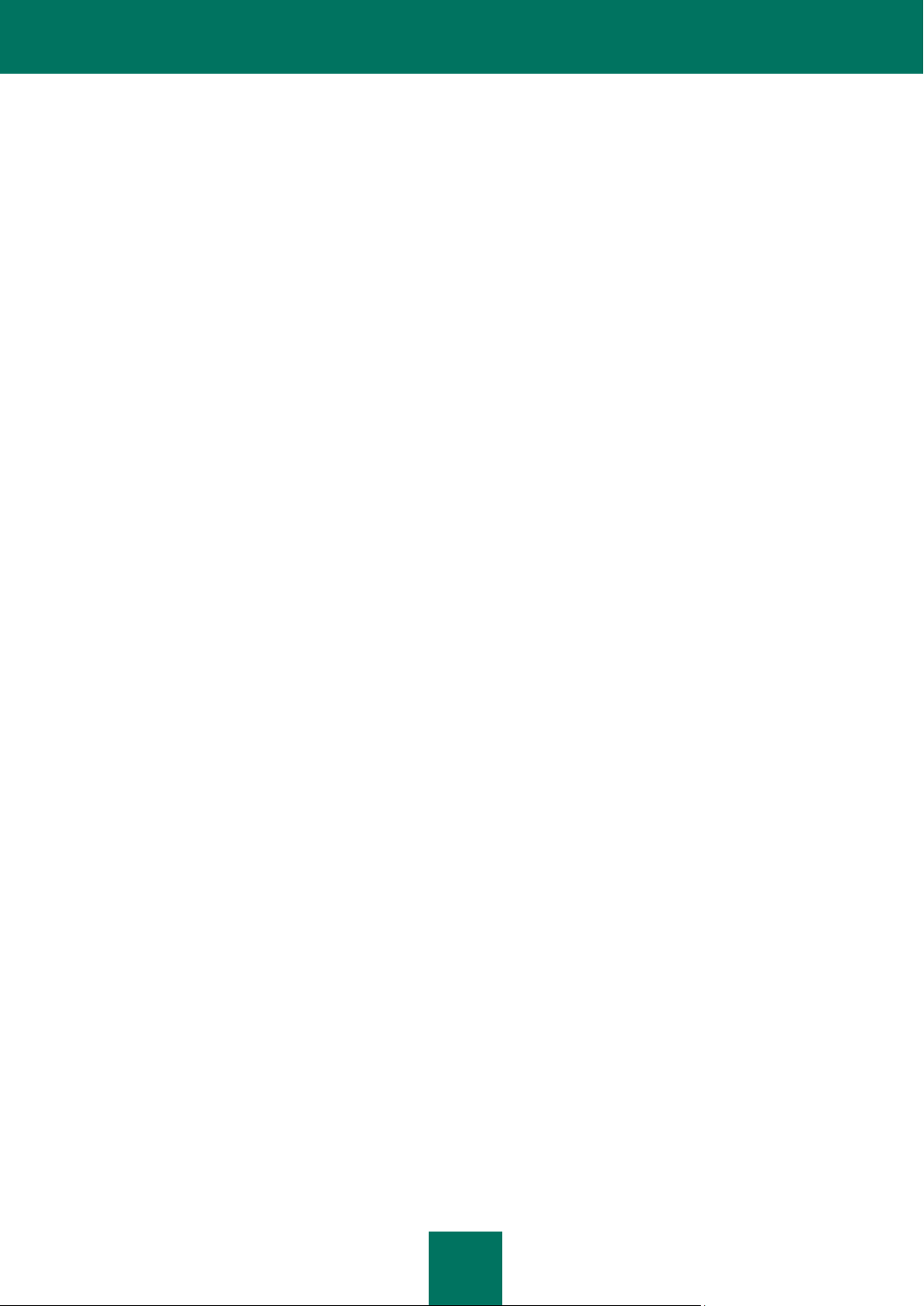
3
INHALT
EINFÜHRUNG ............................................................................................................................................................... 8
Allgemeine Informationen über Kaspersky Endpoint Security .................................................................................. 8
Echtzeitschutz und Virensuche ........................................................................................................................... 9
Besonderheiten der Untersuchung von Softlinks und Hardlinks ......................................................................... 9
Infizierte und verdächtige Objekte und Objekte mit Status "Warnung" ............................................................. 10
Objekte in die Quarantäne und ins Backup verschieben .................................................................................. 10
Programme, die von Kaspersky Endpoint Security erkannt werden ................................................................. 11
Informationen zu Ereignissen für Kaspersky Endpoint Security anzeigen ................................ .............................. 13
Informationsquellen zur selbständigen Recherche ........................................................................................... 14
Kontaktaufnahme mit dem Technischen Support ............................................................................................. 16
Diskussion von Kaspersky-Lab-Programmen im Webforum ............................................................................. 16
KASPERSKY ENDPOINT SECURITY STARTEN UND BEENDEN ............................................................................ 18
AUFGABENVERWALTUNG VON KASPERSKY ENDPOINT SECURITY .................................................................. 19
Untersuchungsaufgabe oder Updateaufgabe erstellen .......................................................................................... 19
Untersuchungsaufgabe oder Updateaufgabe löschen ............................................................................................ 20
Manuelle Aufgabenverwaltung ............................................................................................................................... 20
Automatische Aufgabenverwaltung ........................................................................................................................ 20
Aufgabenstatus anzeigen ....................................................................................................................................... 21
Aufgabenstatistik anzeigen ..................................................................................................................................... 22
UPDATE VON KASPERSKY ENDPOINT SECURITY ................................................................................................. 24
Updatequelle wählen .............................................................................................................................................. 25
Update aus lokalem Verzeichnis oder Netzwerkverzeichnis................................................................................... 25
Proxyserver verwenden .......................................................................................................................................... 27
Rollback des letzten Datenbank-Updates ............................................................................................................... 28
ECHTZEITSCHUTZ ..................................................................................................................................................... 29
Standardschutzeinstellungen .................................................................................................................................. 29
Schutzbereich festlegen ......................................................................................................................................... 30
Schutzbereichs mit Masken und regulären Ausdrücke einschränken ..................................................................... 32
Objekte aus dem Schutz ausschließen .................................................................................................................. 32
Globalen Ausschlussbereich erstellen .............................................................................................................. 33
Objekte aus dem Schutzbereich ausschließen. ................................................................................................ 33
Objekte nach Zugriffsrechten ausschließen. ..................................................................................................... 34
Objekte nach dem Namen der in ihnen gefundenen Bedrohungen ausschließen ............................................ 35
Überwachungsmethode wählen ............................................................................................................................. 35
Schutzmodus für Objekte auswählen ..................................................................................................................... 36
Heuristische Analyse verwenden ................................................................ ................................ ............................ 36
Untersuchungsmodus in Abhängigkeit von den Objektzugriffsrechten verwenden ................................................ 37
Aktion für gefundene Objekte auswählen ............................................................................................................... 38
Aktionen abhängig vom Bedrohungstyp auswählen ............................................................................................... 39
Untersuchung optimieren........................................................................................................................................ 40
Kompatibilität mit anderen Anwendungen von Kaspersky Lab ............................................................................... 41
VIRENSUCHE .............................................................................................................................................................. 44
Standarduntersuchungseinstellungen .................................................................................................................... 44
Schnelle Untersuchung von Dateien und Verzeichnissen ...................................................................................... 45
Page 4
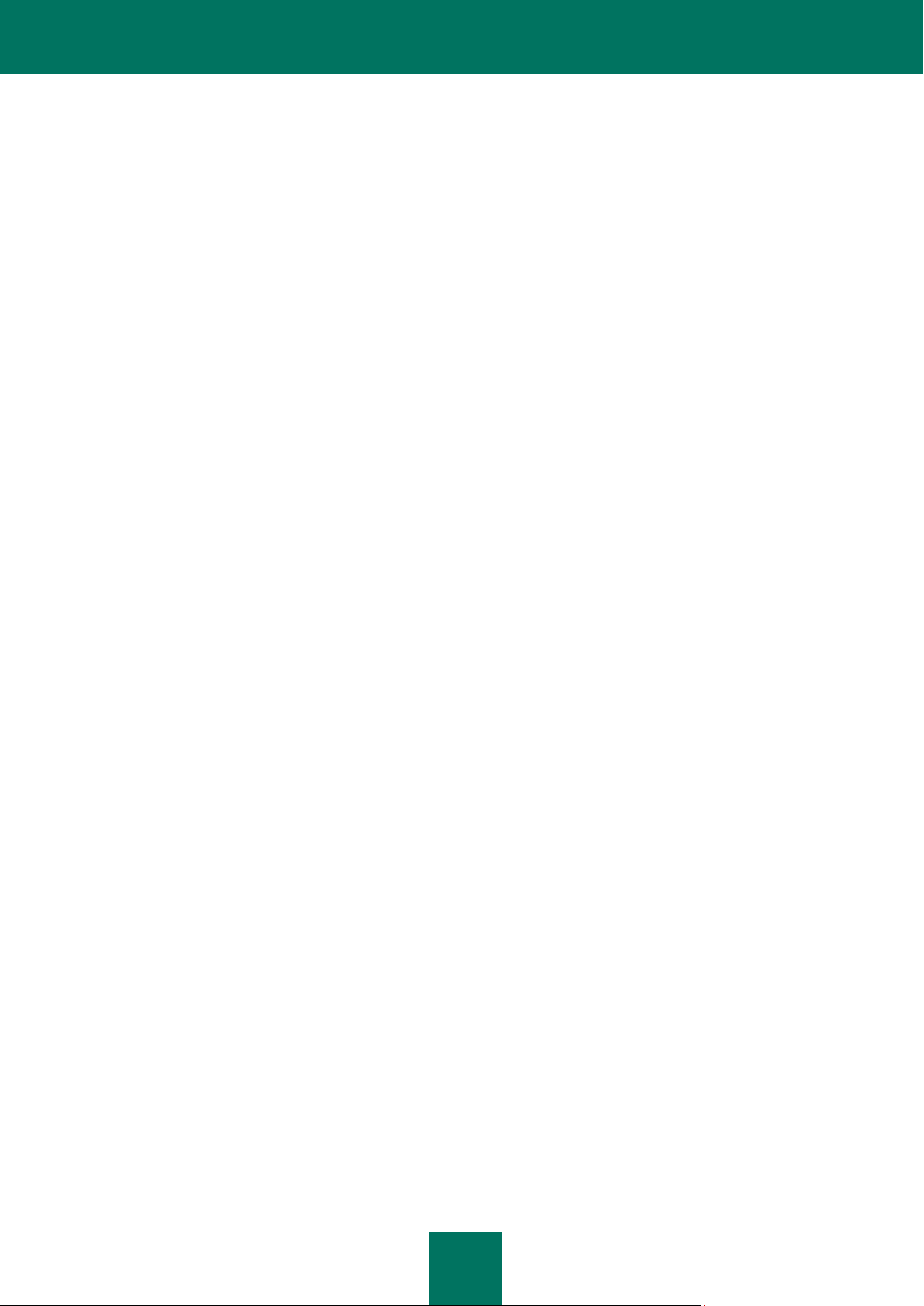
A D M I N I S T R A T O R H A N D B U C H
4
Untersuchungsbereich festlegen ............................................................................................................................ 47
Untersuchungsbereich mit Hilfe von Masken und regulären Ausdrücke einschränken .......................................... 48
Ausschluss von Objekten von der Untersuchung ................................................................................................... 48
Globalen Ausschlussbereich erstellen .............................................................................................................. 49
Objekte aus einem Untersuchungsbereich ausschließen ................................................................................. 49
Objekte nach dem Namen der in ihnen gefundenen Bedrohungen ausschließen ............................................ 50
Heuristische Analyse verwenden ................................................................ ................................ ............................ 51
Aktionen für gefundene Objekte auswählen ........................................................................................................... 52
Aktionen abhängig vom Bedrohungstyp auswählen ............................................................................................... 53
Untersuchung optimieren........................................................................................................................................ 54
Priorität einer Aufgabe auswählen .......................................................................................................................... 55
VERDÄCHTIGE OBJEKTE ISOLIEREN. SICHERUNGSKOPIEREN .......................................................................... 56
Statistik für Quarantäneobjekte ansehen ................................................................................................................ 56
Quarantäneobjekte untersuchen ............................................................................................................................ 57
Objekte manuell in die Quarantäne verschieben .................................................................................................... 58
ID von Objekten anzeigen ...................................................................................................................................... 58
Objekte wiederherstellen ........................................................................................................................................ 59
Objekte löschen ...................................................................................................................................................... 60
LIZENZVERWALTUNG................................................................................................................................................ 61
Über den Lizenzvertrag .......................................................................................................................................... 61
Lizenzen für Kaspersky Endpoint Security ............................................................................................................. 61
Über Schlüsseldateien für Kaspersky Endpoint Security ........................................................................................ 62
Schlüsseldatei installieren ...................................................................................................................................... 63
Informationen zur Lizenz vor der Installation der Schlüsseldatei anzeigen ............................................................ 63
Schlüsseldatei löschen ........................................................................................................................................... 64
Lizenzvertrag anzeigen .......................................................................................................................................... 64
BERICHTE ERSTELLEN ............................................................................................................................................. 66
VERWALTUNG FÜR KASPERSKY ENDPOINT SECURITY ÜBER DIE BEFEHLSZEILE ......................................... 67
Hilfe zu Befehlen für Kaspersky Endpoint Security anzeigen ................................................................................. 70
Kaspersky Endpoint Security starten ...................................................................................................................... 71
Kaspersky Endpoint Security beenden ................................................................................................................... 71
Kaspersky Endpoint Security neu starten ............................................................................................................... 71
Ausgabe von Ereignissen aktivieren. ...................................................................................................................... 71
Schnelle Untersuchung von Dateien und Verzeichnissen ...................................................................................... 72
Rollback der Datenbanken von Kaspersky Endpoint Security ................................................................................ 72
Befehle zum Anzeigen von Statistiken und Berichten ............................................................................................ 73
Informationen über das Programm anzeigen .................................................................................................... 73
Berichte zur Ausführung von Kaspersky Endpoint Security anzeigen ................................ ............................... 74
Berichten über die häufigsten Bedrohungen anzeigen ..................................................................................... 75
Statistik über die Arbeit von Kaspersky Endpoint Security löschen .................................................................. 76
Befehle zur Verwaltung von Kaspersky Endpoint Security und von einzelnen Aufgaben ....................................... 77
Allgemeine Programmparameter für Kaspersky Endpoint Security abrufen ..................................................... 77
Allgemeine Programmparameter für Kaspersky Endpoint Security ändern ...................................................... 78
Aufgabenliste für Kaspersky Endpoint Security anzeigen ................................................................................. 79
Aufgabenstatus anzeigen ................................................................................................................................. 80
Aufgabe starten ................................................................................................................................................. 82
Aufgabe beenden ................................................................................................................................ .............. 82
Page 5
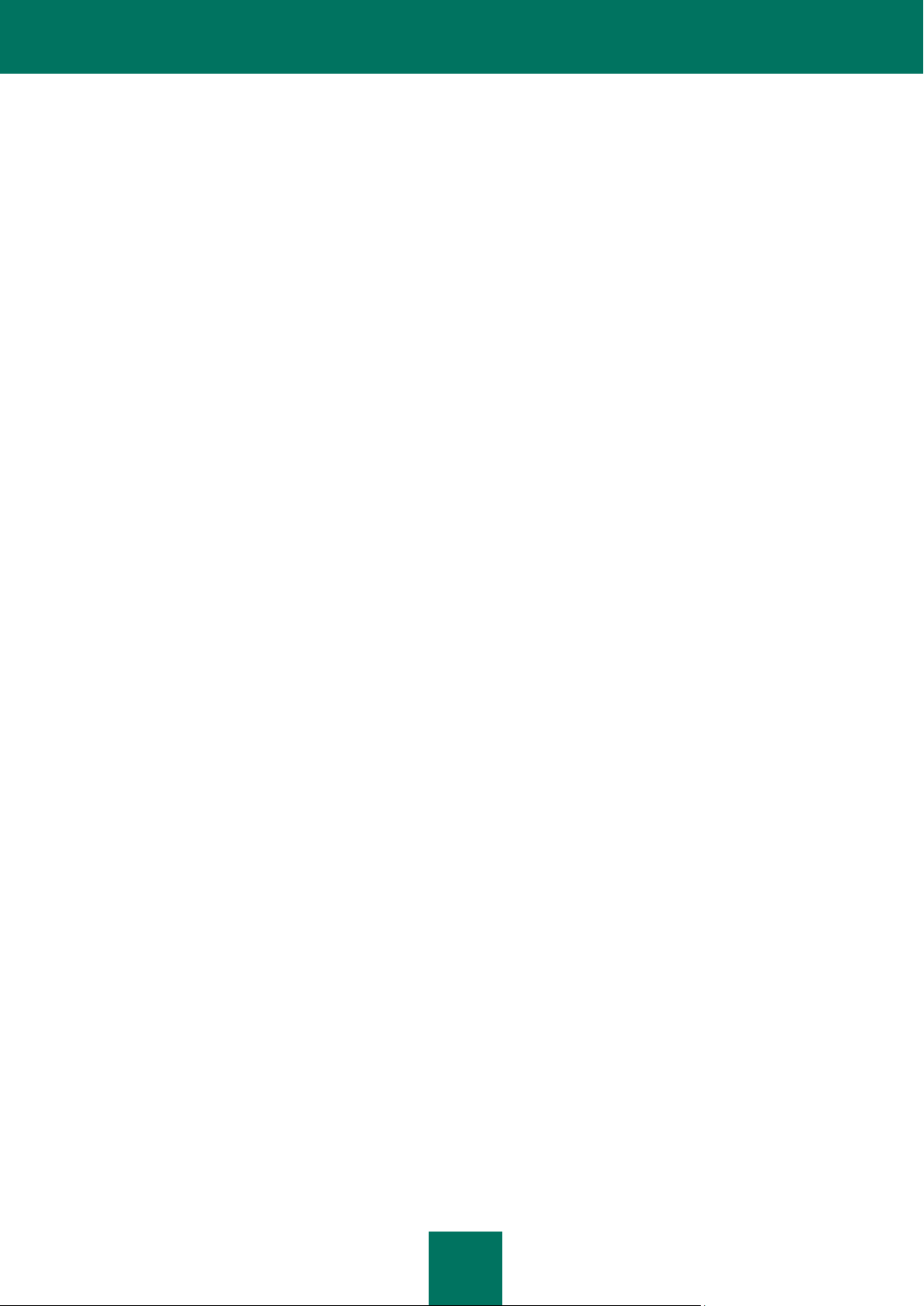
I N H A L T
5
Aufgabe anhalten .............................................................................................................................................. 82
Aufgabe fortsetzen ............................................................................................................................................ 83
Aufgabenparameter anzeigen ........................................................................................................................... 83
Aufgabenparameter ändern .............................................................................................................................. 84
Aufgabe erstellen .............................................................................................................................................. 85
Aufgabe löschen ............................................................................................................................................... 86
Parameter für Aufgabenzeitplan anzeigen ................................ ........................................................................ 86
Parameter für Aufgabenzeitplan ändern ........................................................................................................... 87
Aufgabenzeitplan löschen ................................................................................................................................. 88
Nach geplanten Ereignissen suchen ................................................................................................................. 88
Befehle zur Verwaltung von Lizenzen .................................................................................................................... 90
Authentizität einer Schlüsseldatei vor der Installation prüfen ............................................................................ 90
Informationen zur Lizenz vor der Installation der Schlüsseldatei anzeigen ....................................................... 91
Informationen über installierte Schlüsseldateien anzeigen ............................................................................... 92
Statusinformationen zu den installierten Lizenzen anzeigen............................................................................. 93
Aktive Schlüsseldatei installieren ...................................................................................................................... 93
Zusätzliche Schlüsseldatei installieren .............................................................................................................. 94
Aktive Schlüsseldatei löschen ........................................................................................................................... 94
Zusätzliche Schlüsseldatei löschen .................................................................................................................. 94
Befehle zur Verwaltung der Quarantäne und des Backups .................................................................................... 95
Kurzstatistik für Quarantäne / Backup anzeigen ............................................................................................... 95
Informationen für Objekte im Backup anzeigen ................................................................................................ 95
Informationen für einzelnes Objekt im Backup anzeigen .................................................................................. 96
Objekte aus dem Backup wiederherstellen ....................................................................................................... 96
Kopien von Objekten manuell in der Quarantäne speichern ............................................................................. 97
Einzelne Objekte aus dem Backup löschen ...................................................................................................... 97
Objekte aus dem Backup in ein ausgewähltes Verzeichnis exportieren ........................................................... 98
Zuvor exportierte Objekte in das Backup importieren ....................................................................................... 98
Backup leeren ................................................................................................................................................... 99
Befehle zur Verwaltung des Ereignisjournals ....................................................................................................... 100
Anzahl der Ereignisse in Kaspersky Endpoint Security nach Filterkriterien anzeigen ..................................... 100
Informationen zu Ereignissen für Kaspersky Endpoint Security anzeigen ...................................................... 100
Zeitraum anzeigen, in den die Ereignisse im Journal fallen ............................................................................ 101
Rotation des Ereignisjournals ......................................................................................................................... 102
Ereignisse aus dem Ereignisjournal löschen................................................................................................... 102
Auswahl mit Hilfe von Filtern eingrenzen .............................................................................................................. 103
Logische Ausdrücke ........................................................................................................................................ 103
Parameter von Objekten in Quarantäne / im Backup ...................................................................................... 104
Ereignisse und Ereignisparameter in Kaspersky Endpoint Security ................................................................ 107
PARAMETER FÜR KONFIGURATIONSDATEIEN IN KASPERSKY ENDPOINT SECURITY .................................. 115
Regeln zum Ändern von ini-Konfigurationsdateien in Kaspersky Endpoint Security ............................................ 115
Parameter einer Echtzeitschutzaufgabe und der Aufgaben zur Virensuche ......................................................... 117
Parameter für Updateaufgaben ............................................................................................................................ 131
Parameter für Zeitpläne ........................................................................................................................................ 136
Allgemeine Einstellungen für Kaspersky Endpoint Security ................................................................................. 139
Parameter für Quarantäne und Backup ................................................................................................ ................ 143
Parameter für das Ereignisjournal ........................................................................................................................ 144
Page 6
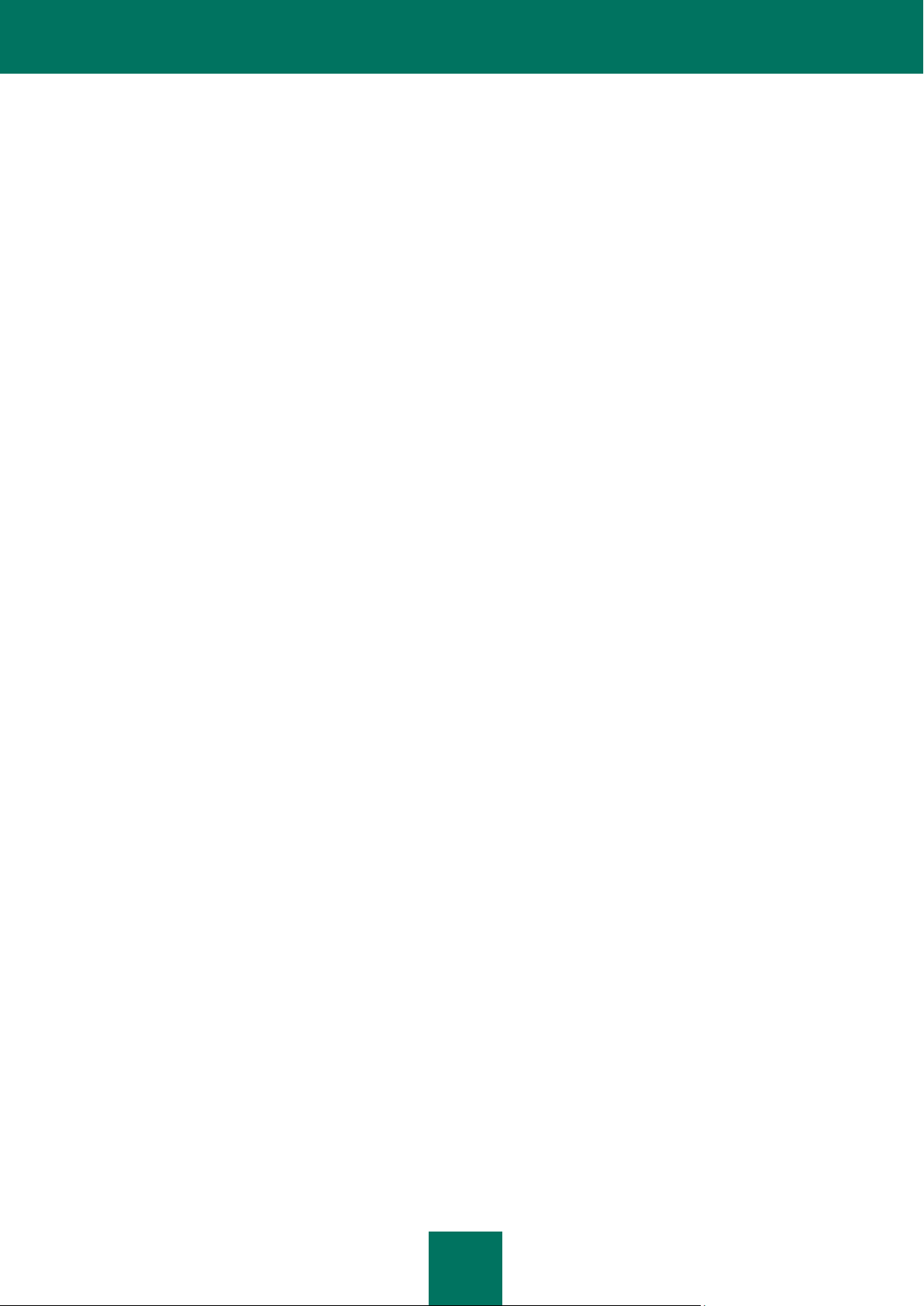
A D M I N I S T R A T O R H A N D B U C H
6
PROGRAMMVERWALTUNG FÜR KASPERSKY ENDPOINT SECURITY ÜBER KASPERSKY ADMINISTRATION KIT
................................................................................................................................................................................... 146
Statusinformationen zum Schutz des Computers anzeigen ................................................................................. 146
Dialogfenster "Programm-Parameter" .................................................................................................................. 147
Aufgaben erstellen und anpassen ........................................................................................................................ 147
Aufgabe erstellen ................................ ................................ .................................................................................. 148
Assistent für neue lokale Aufgaben ...................................................................................................................... 149
Schritt 1. Eingabe allgemeiner Daten der Aufgabe ......................................................................................... 149
Schritt 2. Programm und Aufgabenname auswählen ...................................................................................... 149
Schritt 3. Aufgabenparameter anpassen ......................................................................................................... 149
Schritt 4. Zeitplan anpassen............................................................................................................................ 150
Schritt 5. Assistent abschließen ...................................................................................................................... 150
Aufgabenparameter anpassen ............................................................................................................................. 150
Untersuchungsbereich festlegen ..................................................................................................................... 150
Sicherheitsparameter anpassen ..................................................................................................................... 151
Ausschlussbereich erstellen............................................................................................................................ 152
Updatequelle wählen ...................................................................................................................................... 152
Updatetyp auswählen ..................................................................................................................................... 153
Aufgabenzeitplan mit Hilfe von Kaspersky Administration Kit anpassen .............................................................. 154
Startregel für eine Aufgabe erstellen ............................................................................................................... 154
Aufgabenzeitplan anpassen ............................................................................................................................ 155
Richtlinien erstellen und anpassen ....................................................................................................................... 157
Richtlinie erstellen ........................................................................................................................................... 157
Richtlinie anpassen ......................................................................................................................................... 158
Verbindung mit dem Administrationsserver manuell prüfen. (Tool klnagchk) ....................................................... 158
Verbindung zum Administrationsserver manuell aufbauen. Tool klmover ............................................................ 159
Aufgabenparameter .............................................................................................................................................. 160
Abfangmethode ............................................................................................................................................... 160
Schutzmodus für Objekte ................................................................................................................................ 161
Heuristische Analyse ...................................................................................................................................... 161
Aktion für infizierte Objekte ............................................................................................................................. 162
Aktion für verdächtige Objekte ........................................................................................................................ 162
Aktionen für einzelne Objekte je nach Art der Bedrohung .............................................................................. 163
Ausschluss von Objekten nach Namen .......................................................................................................... 164
Objekte nach dem Bedrohungsnamen ausschließen ................................ ...................................................... 164
Untersuchung zusammengesetzter Objekte ................................................................................................... 165
Maximale Untersuchungsdauer für ein Objekt ................................................................................................ 165
Maximale Größe der zu untersuchenden Objekte ........................................................................................... 165
Updatequelle ................................................................................................................................................... 166
Modus für FTP-Server .................................................................................................................................... 166
Timeout für die Antwort eines FTP- oder HTTP-Servers ................................................................................ 166
Verwendung eines Proxyservers zur Verbindung mit Updatequellen. ............................................................ 166
Authentifizierung bei der Anmeldung am Proxyserver .................................................................................... 167
Proxyserver-Einstellungen .............................................................................................................................. 167
Verzeichnis zum Speichern der Updates ........................................................................................................ 167
Updatetyp........................................................................................................................................................ 167
Page 7
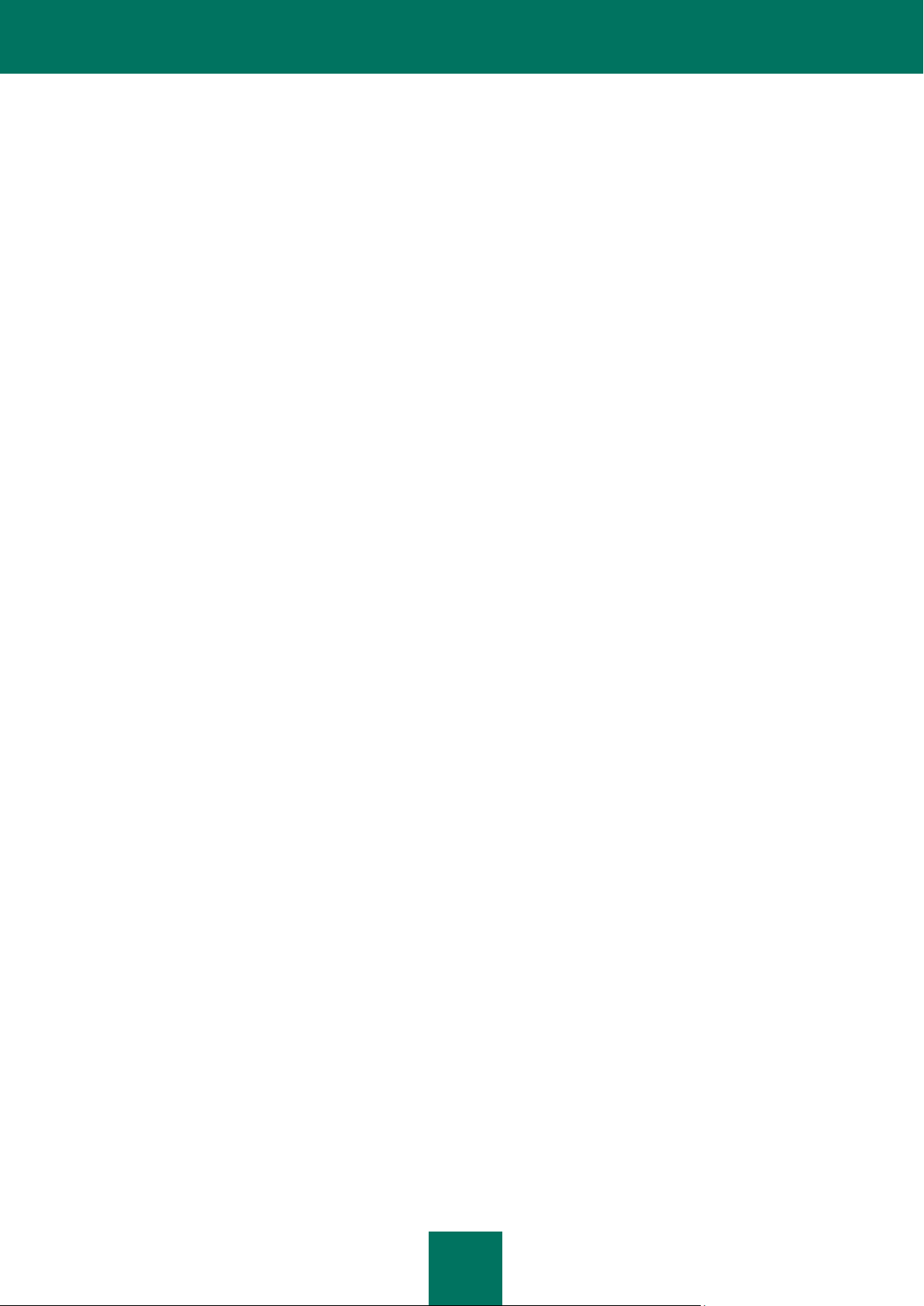
I N H A L T
7
KASPERSKY LAB ...................................................................................................................................................... 168
INFORMATIONEN ZUM CODE VON DRITTHERSTELLERN ................................................................................... 170
Programmcode ..................................................................................................................................................... 170
BOOST 1.39.0 ................................................................................................................................................ 172
DEJAVU SANS 2.31 ....................................................................................................................................... 172
DROID SANS FALLBACK .............................................................................................................................. 173
EXPAT 1.95.8 ................................................................ ................................................................................. 175
LIBACL 2.2.45-1 ............................................................................................................................................. 176
ATTR 2.4.38-1 ................................................................................................................................................ 176
LIBFONTCONFIG 2.8 ..................................................................................................................................... 176
LIBFREETYPE 2.3.11 ..................................................................................................................................... 176
LIBICE 1.0.6 .................................................................................................................................................... 179
LIBPNG 1.2.44 ................................................................................................................................................ 179
LIBSM 1.1.1 .................................................................................................................................................... 179
LIBUTF............................................................................................................................................................ 180
LIBX11 1.3.2 ................................................................................................................................ ................... 180
LIBXAU 1.0.5 .................................................................................................................................................. 191
LIBXCURSOR 1.1.10 ...................................................................................................................................... 191
LIBXDMCP 1.0.3 ................................................................................................................................ ............. 191
LIBXEXT 1.1.1 ................................ ................................ ................................................................................ 192
LIBXFIXES 4.0.4 ............................................................................................................................................. 194
LIBXI 1.3 ......................................................................................................................................................... 195
LIBXINERAMA 1.1 .......................................................................................................................................... 196
LIBXML2 2.6.32 .............................................................................................................................................. 196
LIBXRANDR 1.3.0 .......................................................................................................................................... 196
LIBXRENDER 0.9.5 ........................................................................................................................................ 197
LIBXSLT 1.1.23 ............................................................................................................................................... 197
LZMALIB 4.43 ................................................................................................................................................. 198
NET-SNMP 5.5 ............................................................................................................................................... 198
QT 4.6.3 .......................................................................................................................................................... 202
SQLITE 3.6.17 ................................ ................................ ................................................................................ 203
ZLIB 1.2.3 ....................................................................................................................................................... 203
Verteilter Programmcode ...................................................................................................................................... 203
REDIRFS 0.10 (MODIFIED) ........................................................................................................................... 203
Sonstige Informationen ......................................................................................................................................... 203
Page 8
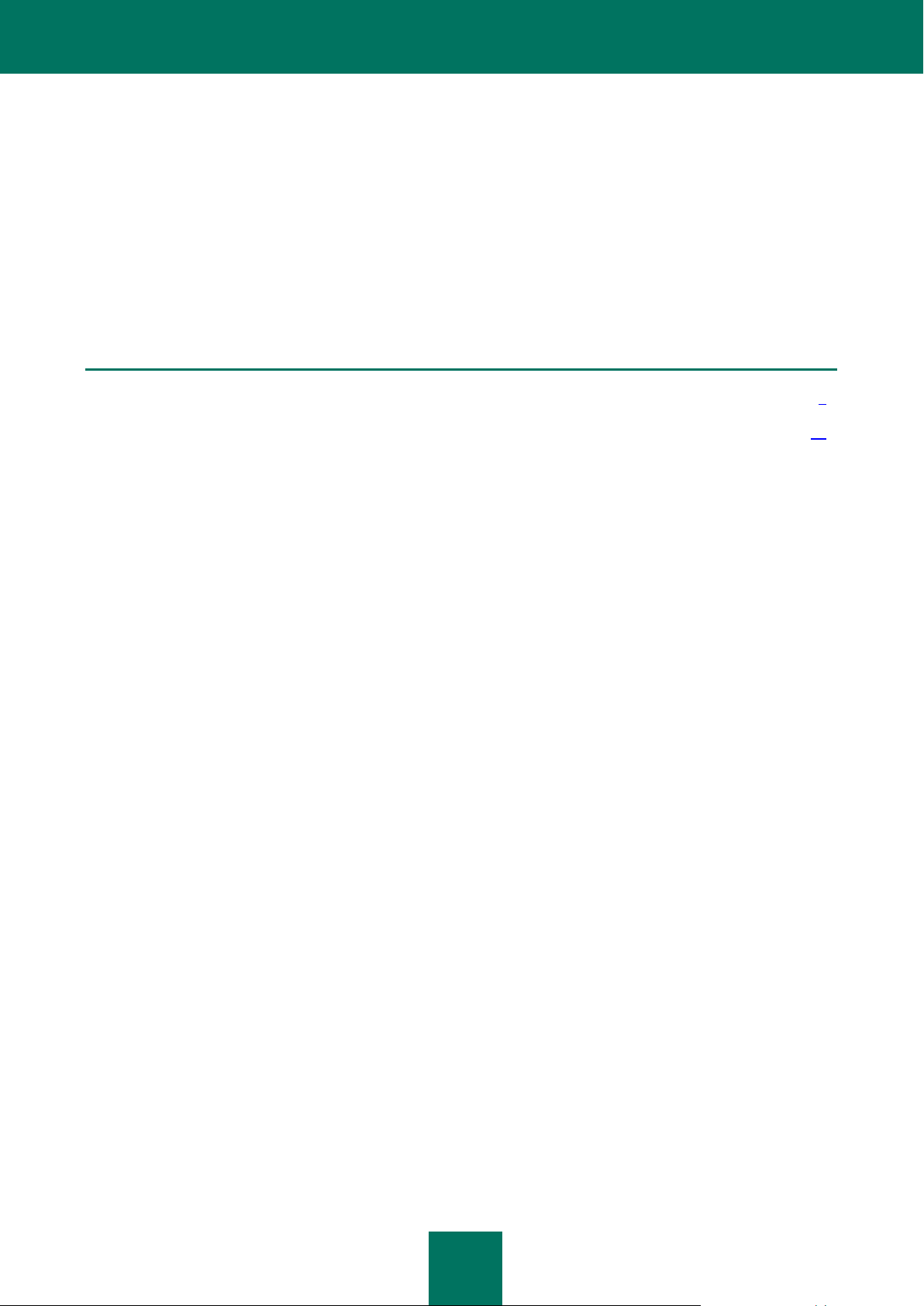
8
EINFÜHRUNG
IN DIESEM ABSCHNITT
Allgemeine Informationen über Kaspersky Endpoint Security ........................................................................................... 8
Informationen zu Ereignissen für Kaspersky Endpoint Security anzeigen ...................................................................... 13
Kaspersky Endpoint Security 8,0 für Linux (im Folgenden Kaspersky Endpoint Security oder Programm genannt) dient
dem Virenschutz von Workstations bei Verwendung des Linux-Betriebssystems vor Angriffen durch schädliche
Programme während der Dateiübertragung.
Kaspersky Endpoint Security prüft die Computerlaufwerke und andere installierte Geräte. Das Programm kann eine
Einzelprüfung von Verzeichnissen für den Zugriff über SMB/CIFS und NFS-Protokoll sowie von Remote-Verzeichnissen
auf der Workstation mittels SMB/CIFS und NFS-Protokoll vornehmen.
ALLGEMEINE INFORMATIONEN ÜBER KASPERSKY
ENDPOINT SECURITY
Kaspersky Endpoint Security 8 für Linux (im Folgenden Kaspersky Endpoint Security oder Programm genannt) dient
dem Virenschutz von Workstations bei Verwendung des Linux-Betriebssystems vor Angriffen durch schädliche
Programme, die über Kanäle zur Datenübertragung im Netz oder über Wechseldatenträger in das Dateisystem
eindringen.
Mit dem Programm können Sie folgende Operationen ausführen:
Objekte des Dateisystems untersuchen, die sich auf den lokalen Laufwerken des Computers sowie auf
eingebundenen und geteilten Ressourcen befinden, auf die über SMB / CIFS und das NFS-Protokoll zugegriffen
wird.
Die Untersuchung von Objekten im Dateisystem wird sowohl in Echtzeit durch die Funktion des
Echtzeitschutzes als auch auf Anforderung durch den Benutzer ausgeführt.
Infizierte und verdächtige Objekte identifizieren.
Kaspersky Endpoint Security stuft Objekte als Infiziert ein, wenn im Objekt der Code eines bekannten Virus
identifiziert wurde. Wenn sich nicht eindeutig feststellen lässt, ob ein Objekt infiziert ist, wird dieses Objekt als
Verdächtig eingestuft.
In Dateien gefundene Bedrohungen desinfizieren.
Je nach Bedrohungstyp wählt das Programm automatisch die Aktion aus, die für die Neutralisierung der
Bedrohung auszuführen ist: Infiziertes Objekt desinfizieren, Verdächtiges Objekt in die Quarantäne verschieben,
Objekt löschen oder Überspringen, d.h. das Objekt unverändert beibehalten.
Verdächtige Objekte in die Quarantäne verschieben.
Von Kaspersky Endpoint Security verdächtig identifizierte Objekte werden isoliert. Solche Objekte werden von
ihrem ursprünglichen Speicherort in die Quarantäne verschoben. Kaspersky Endpoint Security startet nach
jedem Datenbank-Update automatisch die Aufgabe Quarantäneobjekte untersuchen. Es kann sein, dass
bestimmte Objekte als virenfrei erkannt und aus der Quarantäne wiederhergestellt werden können.
Sicherungskopien von Dateien speichern, bevor deren Antiviren-Verarbeitung ausgeführt wird. Dateien aus dem
Backup wiederherstellen.
Aufgaben verwalten und deren Parameter anpassen.
Page 9
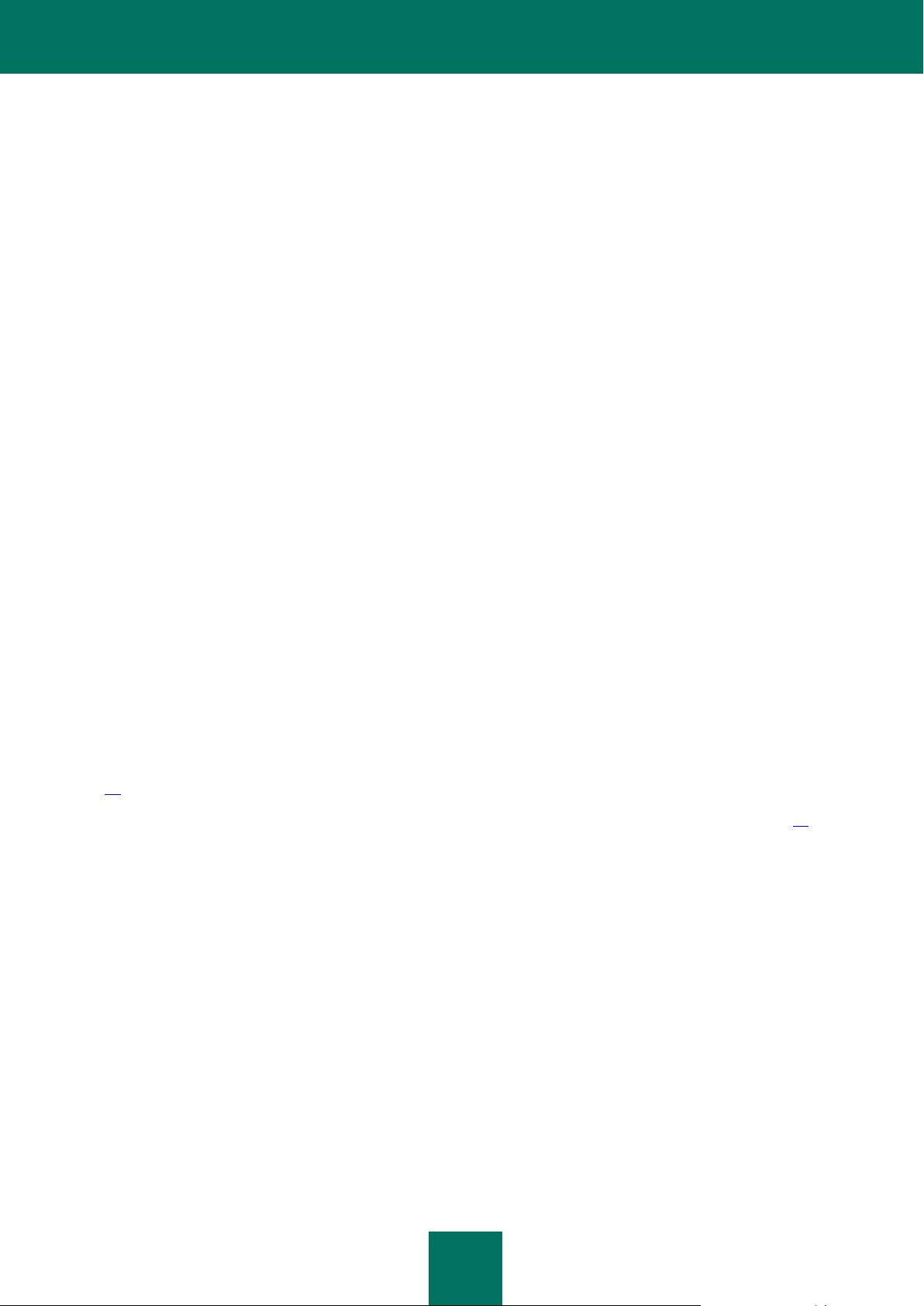
E I N F Ü H R U N G
9
In dem Programm sind vier Aufgabentypen vordefiniert, die vom Benutzer verwaltet werden können:
Echtzeitschutzaufgabe, Aufgabe zur Virensuche, Aufgabe zur Untersuchung von Quarantäneobjekten und
Updateaufgabe. Die übrigen Typen sind Systemaufgaben und können nicht vom Benutzer verwaltet werden.
Statistiken und Protokolle über die Ergebnisse der Ausführung erstellen.
Kaspersky Endpoint Security-Datenbanken über die Updateserver von Kaspersky Lab oder aus einem
benutzerdefinierten Verzeichnis nach Zeitplan oder auf Anforderung aktualisieren.
Diese Datenbanken werden für die Suche nach und Desinfizierung von infizierten Dateien verwendet. Während
der Untersuchung wird jede Datei auf Grundlage der in den Datenbanken enthaltenen Einträge auf das
Vorhandensein von Viren untersucht: der Code der Datei wird mit Code verglichen, der für die eine oder andere
Bedrohung charakteristisch ist.
Parameter konfigurieren und das Programm sowohl lokal mit den Standardfunktionen des Betriebssystems als
auch remote von einem beliebigen Computer im lokalen Netzwerk oder über das Internet verwalten.
Sie können Kaspersky Endpoint Security folgendermaßen verwalten:
mithilfe von Befehlen zur Programmverwaltung über die Befehlszeile;
durch Änderungen der Konfigurationsdatei des Programms;
mithilfe von Kaspersky Administration Kit.
ECHTZEITSCHUTZ UND VIRENSUCHE
Zum Schutz Ihrer Computer dienen die Funktionen Echtzeitschutz und Virensuche.
Echtzeitschutz
Standardmäßig wird die Aufgabe "Echtzeitschutz" automatisch beim Start von Kaspersky Endpoint Security gestartet
und sorgt für eine ständigen Schutz Ihres Computers. Kaspersky Endpoint Security untersucht Dateien während des
Zugriffs.
Kaspersky Endpoint Security untersucht die Dateien auf vorhandene schädliche Programme der verschiedensten Typen
(s. Abschnitt "Programme, die von Kaspersky Endpoint Security erkannt werden Kaspersky Endpoint Security" auf
S. 11). Bei Zugriffsversuchen von Programmen auf Computerdateien (z.B. zum Lesen oder Speichern), fängt Kaspersky
Endpoint Security diese ab. Mithilfe spezieller Datenbanken untersucht Kaspersky Anti-Virus die Dateien auf vorhandene
schädliche Programme (s. Abschnitt "Infizierte und verdächtige Objekte und Objekte mit Status "Warnung"" auf S. 10).
Findet Kaspersky Endpoint Security schädliche Programme in den untersuchten Dateien, führt das Programm die von
Ihnen festgelegten Aktionen für solche Dateien aus, z.B. Desinfizieren oder Entfernen. Ein erfolgreicher Zugriff auf
Dateien durch Arbeitsprogramme ist nur möglich, wenn diese virenfrei sind bzw. erfolgreich desinfiziert wurden.
Virensuche
Als Virensuche (Scan auf Befehl) bezeichnet man die einmalige Untersuchung aller bzw. ausgewählter Dateien auf dem
Computer auf vorhandene Bedrohungen.
BESONDERHEITEN DER UNTERSUCHUNG VON SOFTLINKS UND
HARDLINKS
Bei der Untersuchung von Softlinks und Hardlinks mit Kaspersky Endpoint Security gibt es folgende Besonderheiten.
Page 10
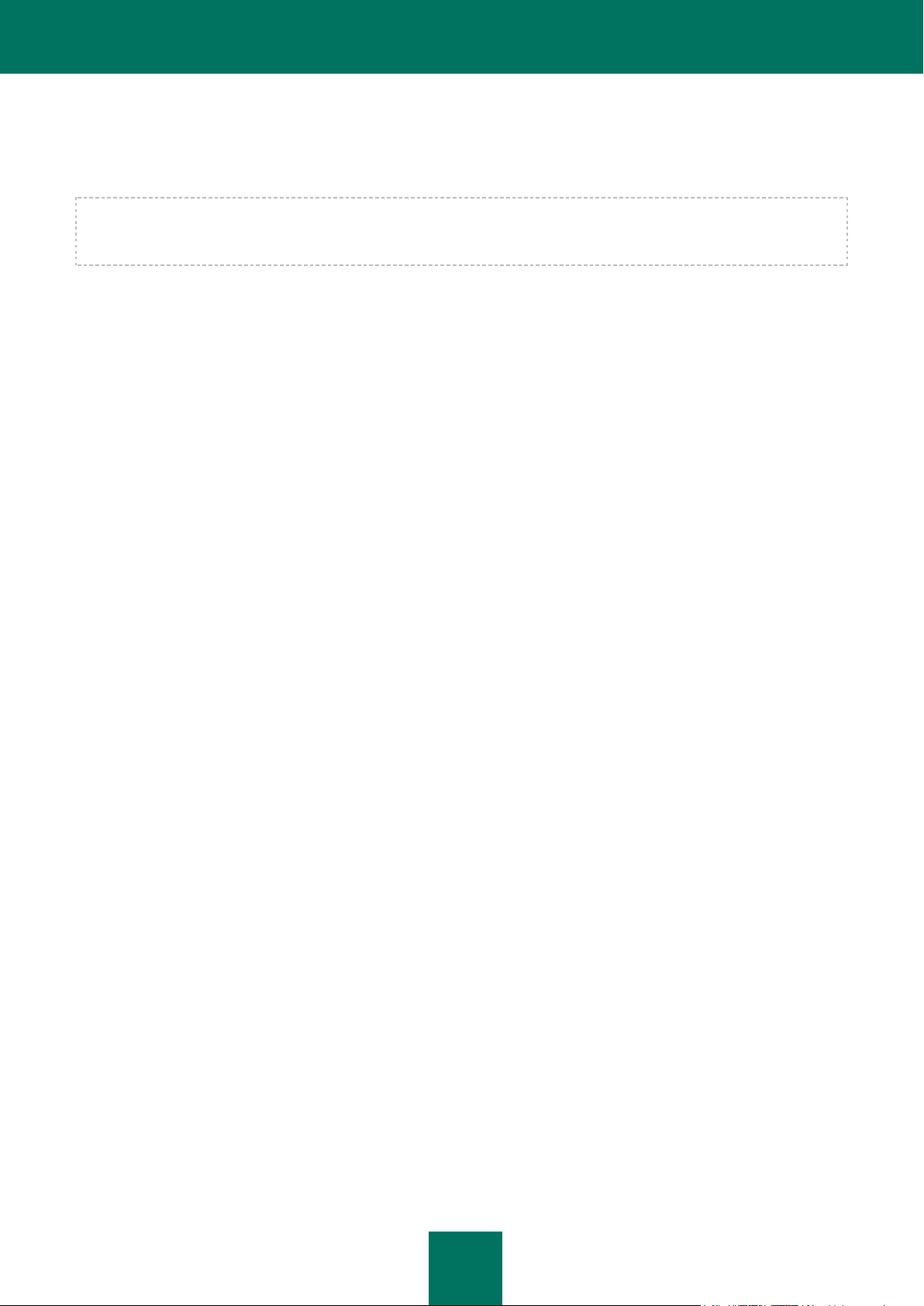
A D M I N I S T R A T O R H A N D B U C H
10
Untersuchung von Softlinks
Die Aufgabe zum Echtzeitschutz und die Untersuchungsaufgabe von Kaspersky Endpoint Security untersuchen Softlinks
nur dann, wenn die Datei, auf die der Softlink verweist, innerhalb des Untersuchungsbereichs liegt.
Wenn eine Datei, auf die über einen Softlink zugegriffen wird, nicht zum Schutzbereich einer Aufgabe gehört, wird der
Zugriff darauf nicht untersucht. Wenn eine solche Datei schädlichen Programmcode enthält, ist die Sicherheit des
Computers bedroht!
Untersuchung von Hardlinks
Wenn Kaspersky Endpoint Security eine Datei bearbeitet, die mehr als einen harten Link besitzt, bestehen abhängig von
der für Objekte festgelegten Aktion folgende Varianten für das Vorgehen:
wurde die Aktion Quarantine (nach Quarantäne verschieben) ausgewählt, so wird der verarbeitete Hardlink in
die Quarantäne verschoben, die restlichen Hardlinks werden nicht verarbeitet;
wenn die Aktion Remove (Löschen) ausgewählt wurde, wird der zu bearbeitende harte Link gelöscht, während
die übrigen harten Links unbearbeitet bleiben;
Wenn die Aktion Cure (Desinfizieren) ausgewählt wurde, wird die ursprüngliche Datei desinfiziert, oder der
harte Link wird gelöscht und an seiner Stelle wird unter dem Namen des gelöschten harten Links eine
desinfizierte Kopie der ursprünglichen Datei erstellt.
Bei der Wiederherstellung einer Datei aus der Quarantäne oder aus dem Backup wird unter dem Namen des harten
Links, der in der Quarantäne (Backup) gespeichert war, eine Kopie der ursprünglichen Datei erstellt. Die Verbindungen
zu den übrigen harten Links werden nicht wiederhergestellt.
INFIZIERTE UND VERDÄCHTIGE OBJEKTE UND OBJEKTE MIT STATUS
"WARNUNG"
Kaspersky Endpoint Security benutzt verschiedene Programm-Datenbanken. Programm-Datenbanken sind Dateien,
über deren Einträge einige hunderttausend bekannte schädliche Programmcodes in untersuchten Objekten identifiziert
werden können. Diese Einträge enthalten Informationen über Kontrollabschnitte schädlicher Programmcodes und
Algorithmen zur Desinfektion von Objekten, in denen diese Bedrohungen gefunden werden.
Findet Kaspersky Endpoint Security in einem Untersuchungsobjekt Codeabschnitte, die vollständig mit den in der
Datenbank verzeichneten Kontrollabschnitten für den Code eines bestimmten Schädlings übereinstimmen, dann wird
das Objekt als infiziert betrachtet.
Wenn das Objekt einen Codeabschnitt enthält, der teilweise mit dem Kontrollabschnitt einer bekannten Bedrohung
übereinstimmt (gemäß den definierten Bedingungen), ordnet Kaspersky Endpoint Security dem gefundenen Objekt den
Status "Warnung" zu. Hierbei besteht ein gewisses Risiko von Fehlalarmen.
Den Status verdächtig ordnet Kaspersky Endpoint Security Objekten zu, die vom Heuristic Analyzer gefunden wurden.
Durch die heuristische Analyse werden schädliche Objekte anhand ihrer Aktionen identifiziert. Der Code eines solchen
Objekts stimmt zwar nicht teilweise oder vollständig mit dem Code eines bekannten Schädlings überein, enthält jedoch
Befehle und Befehlsfolgen, die für Bedrohungen typisch sind.
OBJEKTE IN DIE QUARANTÄNE UND INS BACKUP VERSCHIEBEN
Kaspersky Endpoint Security isoliert die von ihm gefundenen infizierten und verdächtigen Objekte, um den überwachten
Computer vor deren potentiell schädlichen Auswirkungen zu schützen.
Objekte in die Quarantäne verschieben
Page 11
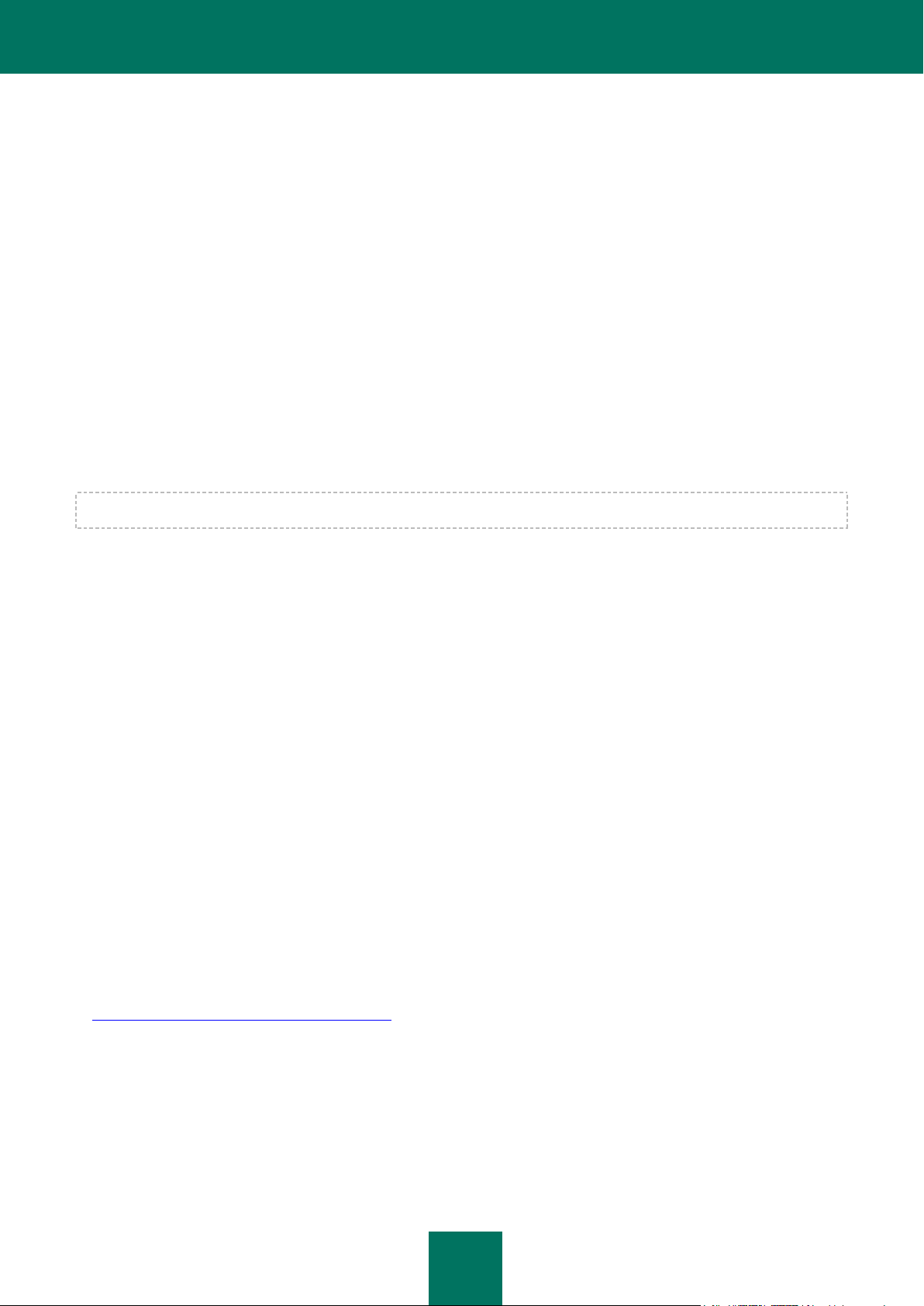
E I N F Ü H R U N G
11
Kaspersky Endpoint Security stellt die gefundenen infizierten und verdächtigen Objekte unter Quarantäne, in dem es sie
von ihrem ursprünglichen Speicherort in das Quarantäneverzeichnis/den Backup-Speicher verschiebt. Kaspersky
Endpoint Security führt nach jeder Aktualisierung seiner Datenbanken eine erneute Untersuchung der
Quarantäneobjekte durch. Nach Untersuchung der Quarantäneobjekte kann Kaspersky Endpoint Security einige von
ihnen als virenfrei einstufen. Andere Objekte werden von Kaspersky Endpoint Security eventuell als infiziert eingestuft.
Wenn Ihnen das Verhalten einer Datei Grund zur Annahme gibt, dass diese Bedrohungen enthält, Kaspersky Endpoint
Security diese Datei aber als virenfrei einstuft, haben Sie die Möglichkeit, diese selbst in die Quarantäne zu verschieben,
um sie dann unter Verwendung der aktualisierten Datenbanken zu untersuchen.
Backup-Kopien vor Desinfektion oder Entfernen von Objekten anlegen.
Kaspersky Endpoint Security verschiebt Kopien von infizierten und verdächtigen Objekten vor deren Desinfektion oder
Entfernen in das Quarantäneverzeichnis/den Backup-Speicher. Es kann sein, dass am ursprünglichen Speicherort kein
Objekt vorhanden ist, falls das Objekt von Kaspersky Endpoint Security entfernt wurde, bzw. ein Objekt mit anderem
Namen gespeichert wird, falls das Objekt durch Kaspersky Endpoint Security desinfiziert wurde.
Sie können die jeweiligen Objekte jederzeit aus dem Quarantäneverzeichnis/Backup-Speicher im am ursprünglichen
Speicherort oder in einem anderen, von Ihnen gewählten Verzeichnis auf dem Computer wiederherstellen. Eine solche
Wiederherstellung aus dem Backup-Speicher kann z.B. dann erforderlich werden, wenn die ursprünglich infizierte Datei
wichtige Informationen enthielt und bei der Desinfektion durch Kaspersky Endpoint Security beschädigt wurde, sodass
kein Zugriff auf die darin enthaltenen Informationen mehr möglich ist.
Die Wiederherstellung von infizierten und verdächtigen Objekten kann zu einer Infektion des Computers führen.
PROGRAMME, DIE VON KASPERSKY ENDPOINT SECURITY ERKANNT
WERDEN
Kaspersky Endpoint Security ist in der Lage, mehrere Hunderttausend verschiedenster Programme zu identifizieren, die
eine Bedrohung für die Sicherheit Ihres Computers darstellen. Manche schädlichen Programme stellen eine große
Gefahr für Ihren Computer dar, andere sind nur unter bestimmten Voraussetzungen gefährlich. Wenn die Anwendung
ein gefährliches Programm findet, klassifiziert sie es und weist ihm eine Gefahrenstufe (hoch, mittel oder gering) zu.
Kaspersky Endpoint Security unterscheidet folgende Kategorien der Programme:
Viren und Net-Worms (Virware);
trojanische programme (Trojware);
sonstige schädliche Programme (Malware);
programme mit pornografischen Inhalten (Pornware);
programme mit Werbeinhalten (Adware);
potentiell gefährliche Programme (Riskware).
Nachfolgend werden die einzelnen Kategorien kurz beschrieben. Genauere Informationen zu einzelnen Kategorien
schädlicher Programme finden Sie in der "Virenenzyklopädie" von Kaspersky Lab unter
(http://www.viruslist.com/de/viruses/encyclopedia).
Viren und Net-Worms (Virware)
Gefahrenstufe: hoch
Zu dieser Kategorie gehören klassische Viren und Internetwürmer.
Page 12
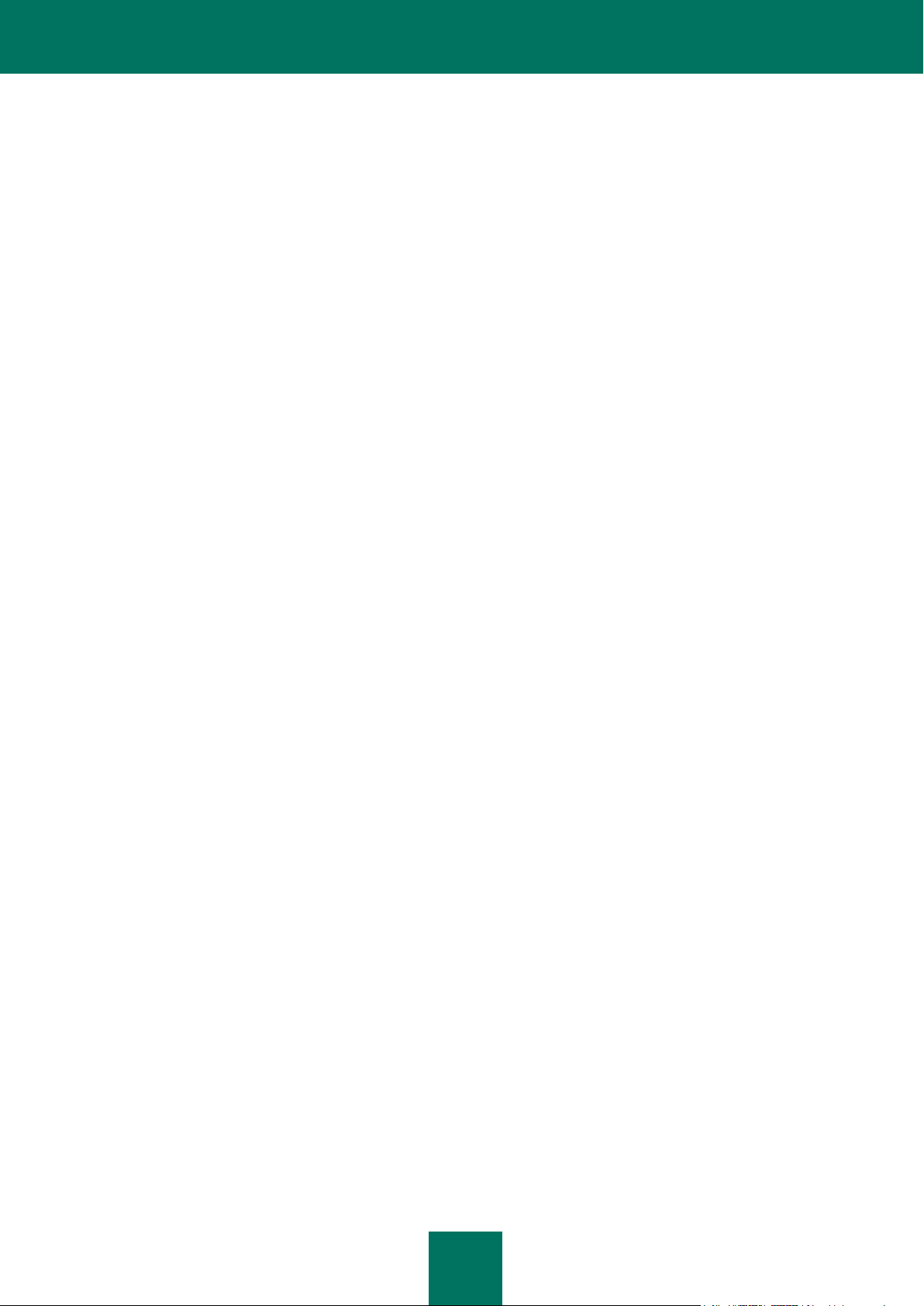
A D M I N I S T R A T O R H A N D B U C H
12
Klassische Viren infizieren andere Programm- und Datendateien. Sie fügen ihren Code in diese Programme ein und
übernehmen beim nächsten Öffnen die Kontrolle über die infizierten Dateien. Ist ein klassischer Virus ins System
eingedrungen, aktiviert er sich selbst durch ein bestimmtes Ereignis und führt anschließend seine schädlichen Aktionen.
Klassische Viren werden nach dem Milieu in unterschiedliche Gruppen unterteilt.
Unter Milieu versteht man in diesem Zusammenhang die jeweiligen durch Eindringen von Virencodes infizierten Bereiche
des Computers, Betriebssysteme bzw Programme. Es wird zwischen Dateiviren, Bootviren, Makroviren und Skriptviren
unterschieden.
Als Verbreitungsart bezeichnet man den Weg, auf dem schädliche Codes die betroffenen Objekte befallen. Nach
Verbreitungsart werden unzählige verschiedene Virentypen unterschieden. Überschreibende Viren (Overwriting)
schreiben ihren Code an die Stelle des Codes der infizierten Datei und zerstören ihren Inhalt. Die infizierte Datei
funktioniert nicht mehr und kann nicht repariert werden. Parasitäre Viren (Parasitic) verändern den Code von Dateien,
wobei die Datei voll oder teilweise funktionsfähig bleibt. Companion-Viren (Companion) ändern Dateien nicht, sondern
legen Zwillingsdateien an. Beim Start der infizierten Datei übernimmt der Zwilling, also der Virus die Kontrolle. Weitere
Virentypen sind Linkviren (Link), Viren, die Objektmodule (OBJ), Compiler-Bibliotheken (LIB) oder den Quelltext von
Programmen infizieren, u.a.
Genau wie ein klassischer Virus aktiviert sich auch ein Net-Worm nach Eindringen in ein System selbst durch ein
bestimmtes Ereignis und führt anschließend seine schädlichen Aktionen aus. Die Bezeichnung "Networm" geht darauf
zurück, dass er wie ein Wurm von Computer zu Computer "kriechen" und selbständig seine Kopien über verschiedene
Datenkanäle verbreiten kann.
Die Verbreitungsart ist das wichtigste Unterscheidungsmerkmal für Net-Worms. Verschiedene Arten von Würmern
können sich unter Verwendung von E-Mail, Instant-Messengern, IRC-Kanälen, Filesharing-Netzen usw. ausbreiten.
Daneben gibt es Netzwürmer, die ihre Kopien in Netzwerkressourcen verbreiten. Um in Betriebssysteme zu gelangen,
nutzen schädliche Programme Sicherheitslücken in Systemen und in Anwendungen, die in diesen Systemen laufen, sie
dringen in öffentlich genutzte Netzwerkressourcen ein oder hängen sich an andere Schädlinge an.
Viele Internetwürmer verbreiten sich mit rasender Geschwindigkeit.
Diese Schadprogramme schädigen nicht nur die unmittelbar betroffenen Computer, sondern ach das Ansehen der
betroffenen Nutzer, verursachen zusätzliche Internet-Kosten und blockieren Kanäle zur Datenübertragung.
Trojanische Programme (Trojware)
Gefahrenstufe: hoch
Trojanische Programme (unterteilt in Trojaner, Backdoor, Rootkit und andere Klassen) führen auf den betroffenen
Computern vom Benutzer nicht erlaubte Aktionen aus, sie stehlen z.B. Passwörter, greifen auf Webressourcen zu oder
laden und installieren andere schädliche Programme.
Im Unterschied zu Viren und Würmern verbreiten trojanische Programme sich nicht über Kopien weiter, nachdem die
betroffenen Dateien infiziert sind. Sie dringen z.B. über E-Mails oder über den Webbrowser in den Computer ein, wenn
der Benutzer eine "infizierte" Webseite besucht. Programme werden unter Beteiligung des Benutzers gestartet. Sie
beginnen mit ihren schädlichen Aktionen, sofort nachdem sie gestartet werden.
Durch trojanische Programme verursachte Schäden können die durch klassische Viren und Würmer verursachten
Schäden um ein Vielfaches übersteigen.
Backdoor-Programme gelten unter den trojanischen Programmen als die gefährlichsten. Ihrer Funktion nach gleichen sie
Programmen zur Remote-Administration. Diese Programme installieren sich ohne Wissen des Benutzers auf dem
Computer und erlauben dem Angreifer die Fernsteuerung des Computers.
Weiterhin werden bei trojanischen Programmen so genannte Rootkits unterschieden. Wie andere trojanische
Programme auch, dringen Sie vom Benutzer unbemerkt in die betroffenen Systeme ein. Sie führen selbst keine
schädlichen Aktionen aus, sondern tarnen andere Malware und deren Aktivität, damit sich diese möglichst lange im
infizierten System verbergen können. Rootkits können Dateien oder Prozesse im Speicher eines infizierten Computers
tarnen sowie bösartige Zugriffsversuche auf ein System verschleiern.
Page 13
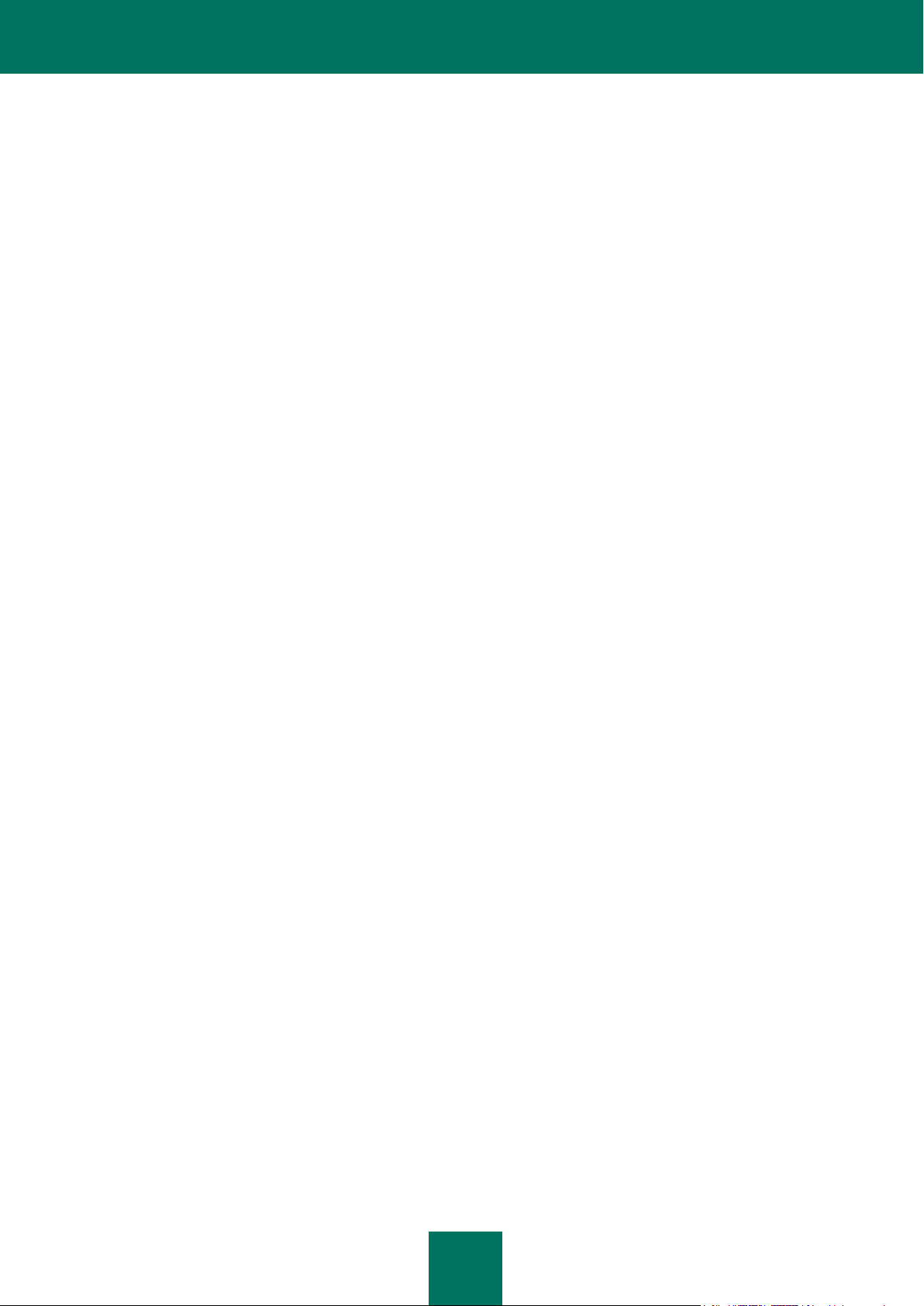
E I N F Ü H R U N G
13
Sonstige schädliche Programme (Malware).
Gefahrenstufe: mittel
Sonstige schädliche Programme (Malware) stellen keine unmittelbare Bedrohung für betroffene Computer dar, können
jedoch dazu dienen, Netzwerkattacken auf Remote-Computer auszulösen, in fremde Computer einzudringen oder
andere Viren und trojanische Programme zu erstellen.
Die Schadprogramme dieser Kategorie sind sehr vielfältig. Zum Beispiel Netzwürmer (Klasse DoS (Denial-of-Service)).
Diese lösen eine Flut gleichzeitiger Remote-Serveranfragen für Remote-Computer aus, die zu einer Überlastung und
letztlich Blockade der betroffenen Computer führen. Schlechte Scherze (Klassen: BadJoke, Hoax) verunsichern den
Benutzer durch virenähnliche Meldungen: Sie zeigen fiktive Meldungen über Virenfunde in sauberen Dateien oder über
das Formatieren der Festplatte an. Chiffreure (Klassen: FileCryptor, PolyCryptor) verschlüsseln andere Malware, um sie
bei einer Virenuntersuchung zu verstecken. Konstrukteure (Klasse: Constructor) dienen dazu, Ausgangstexte für Viren,
Objektmodule und infizierte Dateien zu erstellen. Spam-Tools (Klasse: SpamTool) sammeln auf infizierten Computern
gespeicherte E-Mail-Adressen und versenden selbständig Spam-Mails an diese Adressen.
Programme mit pornografischen Inhalten (Pornware)
Gefahrenstufe: mittel
Programme mit pornografischen Inhalten gehören zu den bedingt gefährlichen Programmen (keine Viren). Auf Grund
ihrer Funktionen richten Sie nur unter bestimmten Voraussetzungen auf dem Computer des Benutzers an.
Diese Programme dienen zum Anzeigen pornografischer Inhalte auf dem Computer. Nach ihren Funktionen werden drei
Typen von Pornware-Programmen unterschieden: automatische Einwahlprogramme (Porn-Dialer), Programme zum
Download von Dateien aus dem Internet (Porn-Downloader) und Tools (Porn-Tool). Automatische Einwahlprogramme
verbinden sich über Modem mit kostenpflichtigen Internetseiten pornografischen Inhalts an, Download-Programme laden
pornografische Inhalte auf den Computer herunter. Tools ermöglichen die Suche und Anzeige pornografischer Inhalte
(wie z.B. spezielle Programme zum Abspielen von Videos oder Toolbars für Internet-Browser).
Programme mit Werbeinhalten (Adware)
Gefahrenstufe: mittel
Zu den bedingt gefährlichen zählen auch Programme mit Werbeinhalten (Klasse: not-a-virus). Es handelt sich um
unerlaubt in andere Programme integrierte Zusatzprogramme, die dem Benutzer Werbeinformationen anzeigen. Viele
dieser Programme dienen nicht nur zur Anzeige von Werbeinformationen, sondern sammeln persönliche
Benutzerinformationen und leiten sie an ihren Urheber weiter oder manipulieren die Browsereinstellungen (z.B. für
Startseiten und Suchmaschinen, Sicherheitsstufen etc.) oder übertragen Daten, ohne dass der Benutzer dies bemerkt.
Derartige Werbeprogramme können nicht nur die Sicherheit des Computers als solches gefährden. In vielen Fällen
verursachen sie direkte finanzielle Verluste für die Benutzer.
Potentiell gefährliche Programme (Riskware)
Gefahrenstufe: gering
Die potenziell gefährlichen Programme sind ebenfalls den bedingt gefährlichen Programmen zuzurechnen (Klasse: nota-virus). Hierbei kann es sich durchaus um Programme handeln, die legal vertrieben und von vielen Anwendern (z.B.
von Systemadministratoren) tagtäglich benutzt werden.
Als potenziell gefährlich gelten einige Programme zur Remote-Verwaltung, wie z.B. Remote Administrator, und
Programme zum Abrufen von Netzwerkinformationen.
INFORMATIONEN ZU EREIGNISSEN FÜR KASPERSKY
ENDPOINT SECURITY ANZEIGEN
Kaspersky Lab bietet Ihnen verschiedene Informationsquellen zur Arbeit mit dem Programm. Sie können abhängig von
der Dringlichkeit und Bedeutung Ihrer Frage unter diesen Quellen wählen.
Page 14
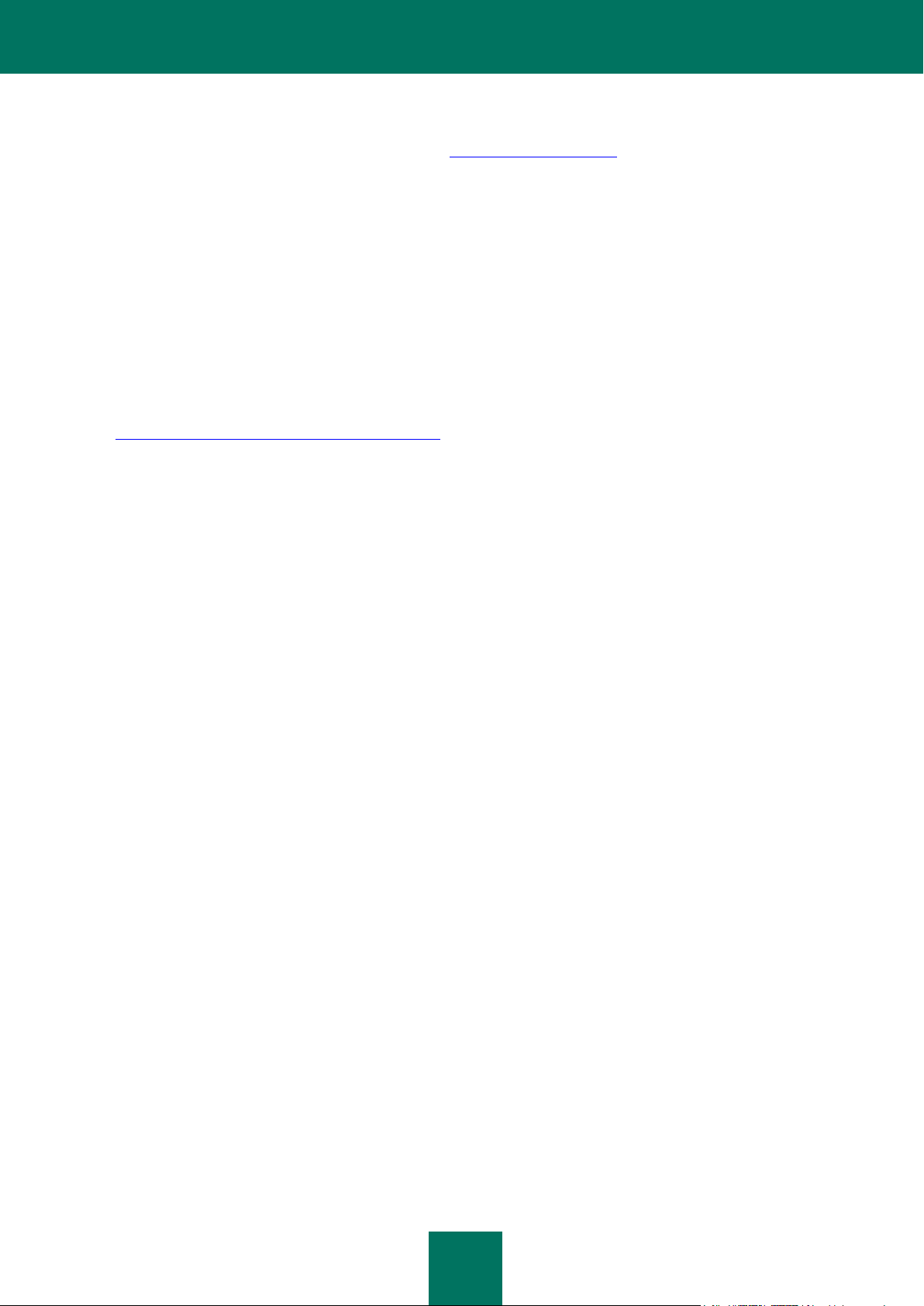
A D M I N I S T R A T O R H A N D B U C H
14
Nachdem Sie Kaspersky Endpoint Security käuflich erworben haben, wenden Sie sich an unseren Technischen Support.
Wenn Ihre Frage keine dringende Antwort erfordert, können Sie sie mit den Mitarbeitern von Kaspersky Lab und mit
anderen Anwendern in unserem Forum unter der Adresse http://forum.kaspersky.com diskutieren.
INFORMATIONSQUELLEN ZUR SELBSTÄNDIGEN RECHERCHE
Es stehen Ihnen folgende Informationsquellen zu Kaspersky Endpoint Security zur Verfügung:
programm Kaspersky Endpoint Security auf der Homepage von Kaspersky Lab;
dokumentation;
manual pages.
Programm-Website auf der Homepage von Kaspersky Lab
http://www.kaspersky.com/de/endpoint-security-linux
Auf dieser Seite finden Sie allgemeine Informationen über das Programm, seine Funktionen und Besonderheiten. In
unserem Online-Shop können Sie Kaspersky Endpoint Security kaufen oder die Nutzungsdauer verlängern.
Dokumentation
Das Installationshandbuch beschreibt die Funktion des Programms, die Hard- und Softwareanforderungen zur
Installation von Kaspersky Endpoint Security sowie das Vorgehen zur Installation, Funktionsprüfung und
Erstkonfiguration des Programms.
Das Administratorhandbuch enthält Informationen zur Steuerung von Kaspersky Endpoint Security mit dem
Befehlszeilentool und Kaspersky Administration Kit.
Im Lieferumfang sind diese Unterlagen als PDF-Dateien enthalten. Außerdem stehen die Dokumente auf der
Website für das Programm Kaspersky Endpoint Security auf der Homepage von Kaspersky Lab zum Download
bereit.
Manual Pages
Auf folgenden Manual Pages finden Sie Informationen zu Kaspersky Endpoint Security:
Kaspersky Endpoint Security über die Befehlszeile verwalten:
/opt/kaspersky/kes4lwks/share/man/man1/kes4lwks-control.1.gz;
allgemeine einstellungen von Kaspersky Endpoint Security anpassen:
/opt/kaspersky/kes4lwks/share/man/man5/kes4lwks.conf.5.gz;
Echtzeitschutzaufgabe anpassen:
/opt/kaspersky/kes4lwks/share/man/man5/kes4lwks-oas.conf.5.gz;
Untersuchungsaufgaben anpassen:
/opt/kaspersky/kes4lwks/share/man/man5/kes4lwks-ods.conf.5.gz;
Updateaufgaben anpassen:
/opt/kaspersky/kes4lwks/share/man/man5/kes4lwks-update.conf.5.gz;
Page 15
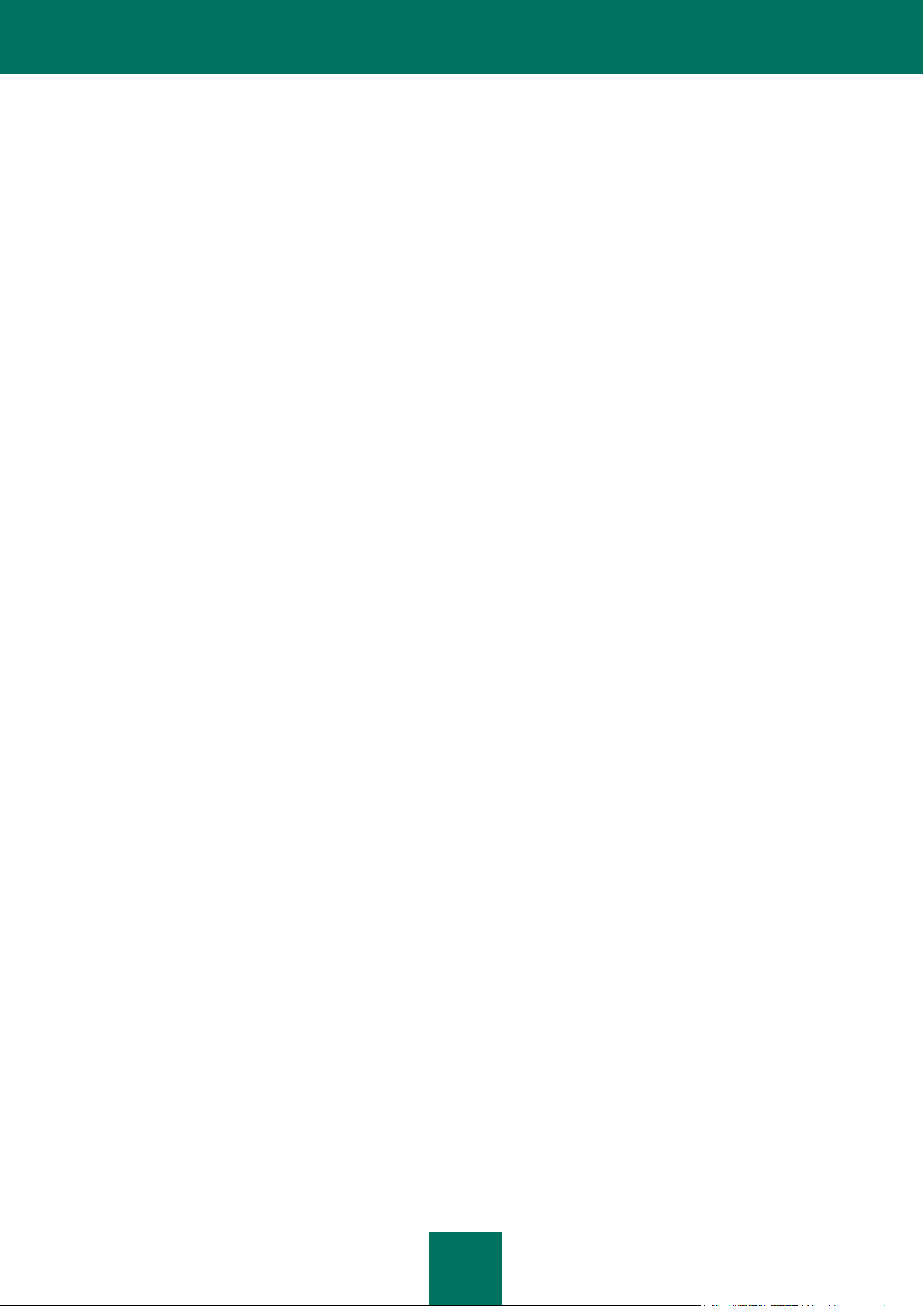
E I N F Ü H R U N G
15
Anpassen der Einstellungen für Quarantäne und Backup (Sicherungskopien von desinfizierten und gelöschten
Objekten):
/opt/kaspersky/kes4lwks/share/man/man5/kes4lwks-quarantine.conf.5.gz;
Einstellungen für den Ereignisspeicher anpassen:
/opt/kaspersky/kes4lwks/share/man/man5/kes4lwks-events.conf.5.gz;
Beschreibung des Tools zum Ändern der Einstellungen für die Verbindung mit dem Administrationsserver von
Kaspersky Administration Kit:
/opt/kaspersky/klnagent/share/man/man1/klmover.1.gz;
Beschreibung des Tools zum Prüfen der Einstellungen für die Verbindung mit dem Administrationsserver von
Kaspersky Administration Kit:
/opt/kaspersky/klnagent/share/man/man1/klnagchk.1.gz;
Page 16
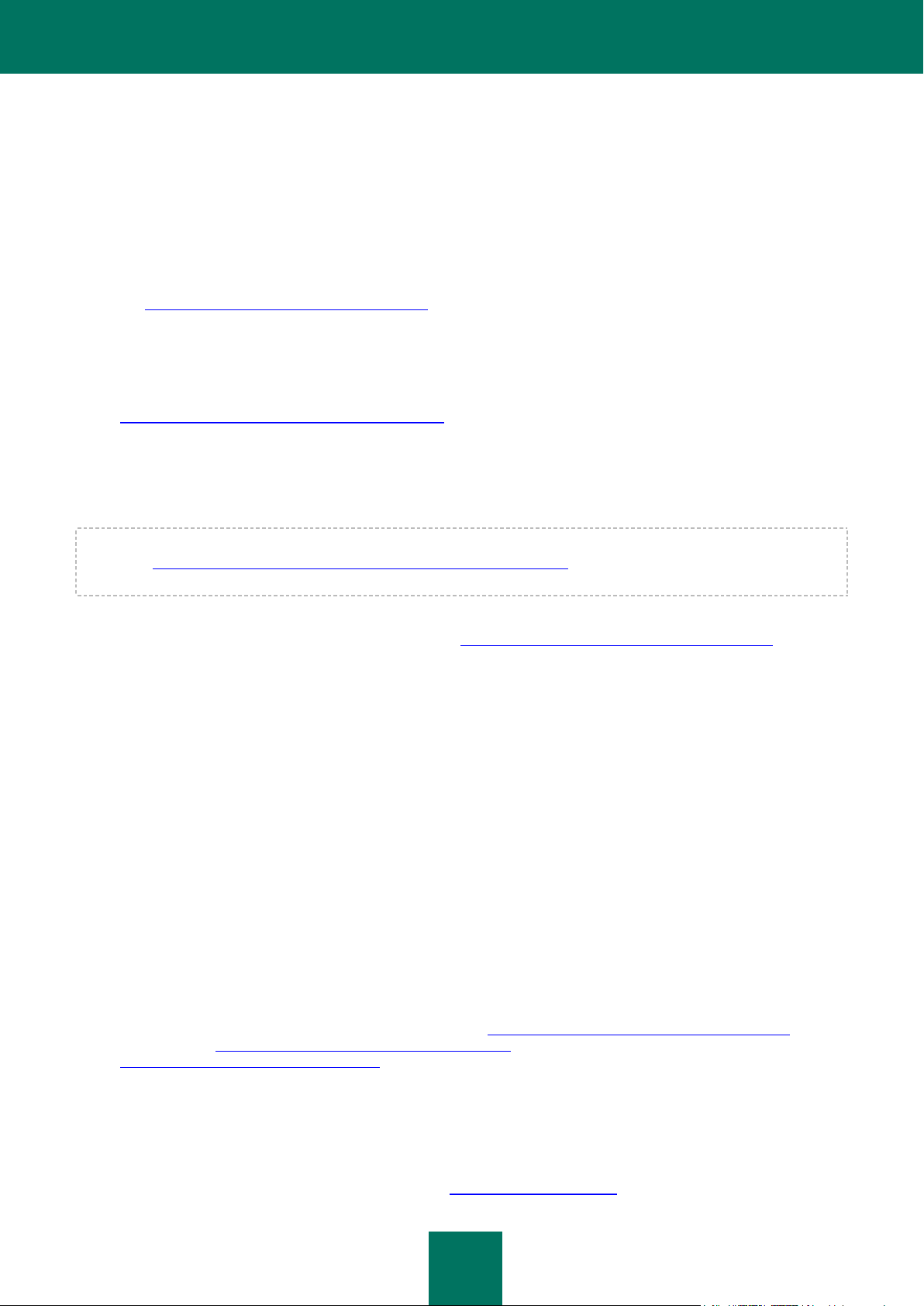
16
KONTAKTAUFNAHME MIT DEM TECHNISCHEN SUPPORT
Nachdem Sie das Programm käuflich erworben haben, können Sie von den Spezialisten des Technischen Supports per
Telefon oder über das Internet Informationen über das Programm erhalten.
Die Spezialisten des Technischen Supports beantworten Ihre Fragen zur Installation und Anwendung des Programms.
Sollte Ihr Computer infiziert sein, können Sie die Folgen der Ausführung schädlicher Programme beheben.
Bevor Sie sich an den Technischen Support wenden, lesen Sie bitte die Geschäftsbedingungen für den Technischen
Support (http://support.kaspersky.com/de/support/rules).
E-Mail-Anfrage an den Technischen Support
Sie können Ihre Frage auch an die Spezialisten des Technischen Supports richten. Füllen Sie dazu das
Webformular für die Bearbeitung von Kundenanfragen Helpdesk aus
(http://support.kaspersky.ru/helpdesk.html?LANG=de).
Die Anfrage kann in deutscher, englischer, französischer, spanischer oder russischer Sprache gestellt werden.
Um eine E-Mail-Anfrage zu stellen, ist die Angabe der Kundennummer, die Sie bei der Anmeldung auf der
Webseite des Technischen Supports erhalten haben, und des Kennworts erforderlich.
Wenn Sie noch nicht als Benutzer eines Kaspersky-Lab-Programms registriert sind, können Sie das Anmeldeformular
ausfüllen (https://support.kaspersky.com/de/personalcabinet/registration/form/). Geben Sie bei der Registrierung den
Aktivierungscode des Programms oder den Namen der Schlüsseldatei an.
Die Spezialisten des Technischen Supports werden Ihre Frage per E-Mail an die in der Anfrage angegebene
Adresse beantworten sowie in Ihrem Personal Cabinet (https://support.kaspersky.com/de/PersonalCabinet).
Beschreiben Sie im Webformular das aufgetretene Problem möglichst genau. Machen Sie in den obligatorisch
auszufüllenden Feldern folgende Angaben:
Typ der Anfrage. Wählen Sie bitte aus der Themenliste das Thema aus, das Ihr Problem am besten
beschreibt, z.B. "Probleme beim Installieren / Deinstallieren des Programms" oder "Probleme beim
Suchen / Löschen von Viren". Sollte keines der Themen Ihrer Anfrage entsprechen, wählen Sie die Option
„Allgemeine Frage" aus.
Name und Versionsnummer des Programms.
Anfragetext. Beschreiben Sie das aufgetretene Problem bitte möglichst detailliert.
Kundennummer und Kennwort. Geben Sie die Kundennummer und das Kennwort an, die Sie bei der
Anmeldung auf der Support-Webseite erhalten haben.
E-Mail-Adresse. An diese Adresse werden die Support-Spezialisten Ihre Anfrage beantworten.
Technischer Support am Telefon
Zur Lösung dringender Probleme können Sie den Technischen Support in Ihrem Land direkt anrufen. Sammeln Sie
bitte vor der Kontaktaufnahme mit dem russischsprachigen (http://support.kaspersky.ru/support/support_local) oder
internationalen (http://support.kaspersky.ru/support/international) Technischen Support die nötigen Informationen
(http://support.kaspersky.ru/support/details) über Ihren Computer und die darauf installierte Antiviren-Software. Das
ermöglicht es unseren Spezialisten, Ihnen rascher zu helfen.
DISKUSSION VON KASPERSKY-LAB-PROGRAMMEN IM WEBFORUM
Wenn Ihre Frage keine dringende Antwort erfordert, können Sie sie mit den Mitarbeitern von Kaspersky Lab und mit
anderen Anwendern in unserem Forum unter der Adresse http://forum.kaspersky.com diskutieren.
Page 17

E I N F Ü H R U N G
17
Im Forum können Sie bereits veröffentlichte Themen nachlesen, eigene Beiträge schreiben, neue Themen eröffnen und
die Hilfefunktion verwenden.
Page 18
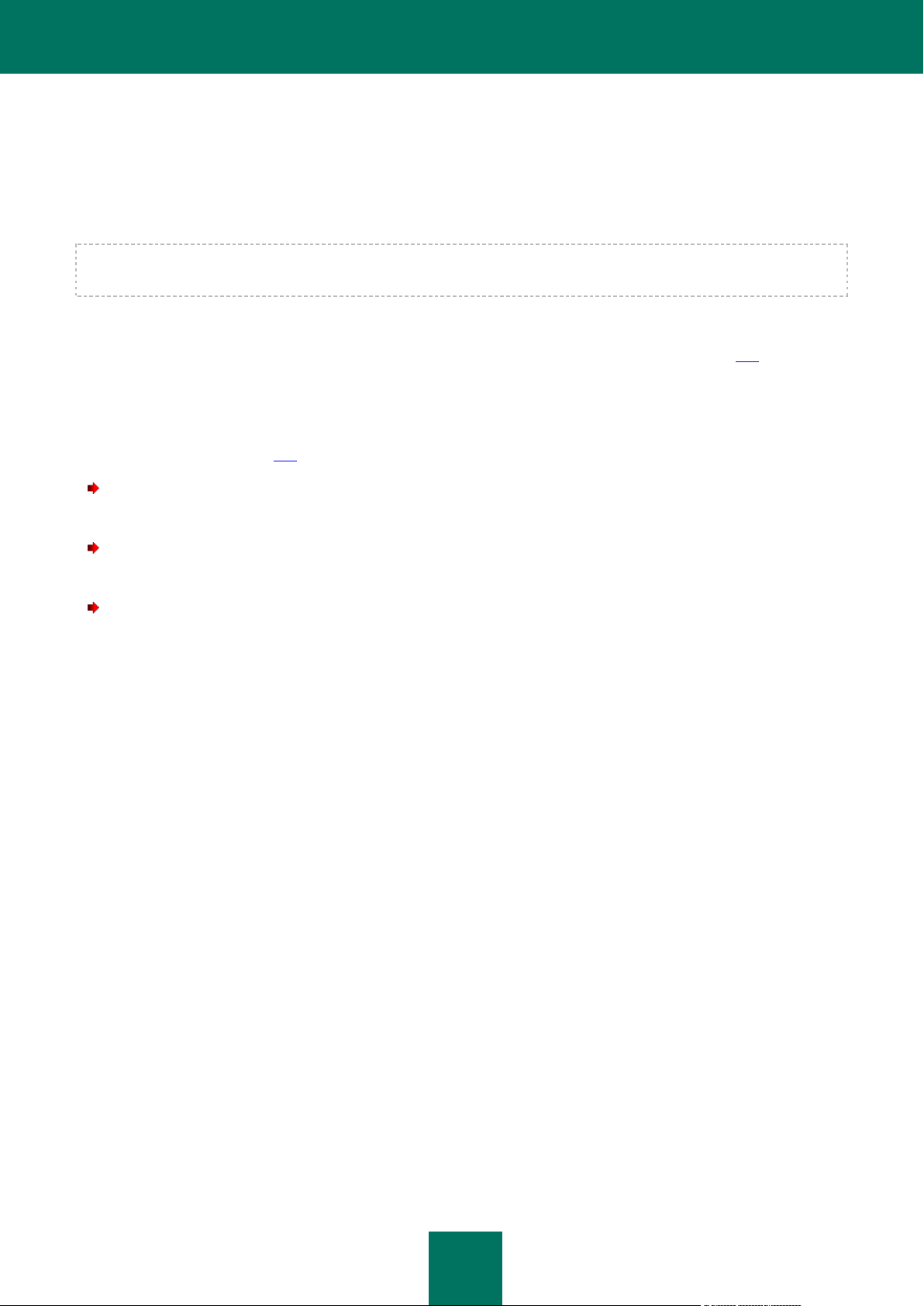
18
KASPERSKY ENDPOINT SECURITY
STARTEN UND BEENDEN
Vergewissern Sie sich vor der Ausführung einer der Aktionen oder Befehle, die unten beschrieben werden, dass der
Dienst kes4lwks-supervisor auf dem Computer ausgeführt wird!
Standardmäßig startet Kaspersky Endpoint Security automatisch mit dem Betriebssystem (je nach Autostart-
Bedingungen des jeweiligen Betriebssystems). Kaspersky Endpoint Security startet alle Dienstaufgaben und
benutzerdefinierten Aufgaben, in deren Zeitplaneinstellungen (s. Abschnitt „Zeitplaneinstellungen" auf S. 136) der
Startmodus PS festgelegt ist.
Wenn Sie Kaspersky Endpoint Security abbrechen, werden alle momentan laufenden Aufgaben abgebrochen. Nach dem
Neustart von Kaspersky Endpoint Security werden die abgebrochenen benutzerdefinierten Aufgaben nicht automatisch
fortgesetzt. Nur diejenigen benutzerdefinierten Aufgaben, in deren Zeitplaneinstellungen (s. Abschnitt
„Zeitplaneinstellungen" auf S. 136) der Startmodus PS festgelegt ist, werden neu gestartet.
Führen Sie folgenden Befehl aus, um Kaspersky Endpoint Security zu starten:
/opt/kaspersky/kes4lwks/bin/kes4lwks-control --start-app
Um Kaspersky Endpoint Security zu beenden, führen Sie folgenden Befehl aus:
/opt/kaspersky/kes4lwks/bin/kes4lwks-control --stop-app
Führen Sie folgenden Befehl aus, um Kaspersky Endpoint Security neu zu starten:
/opt/kaspersky/kes4lwks/bin/kes4lwks-control --restart-app
Page 19
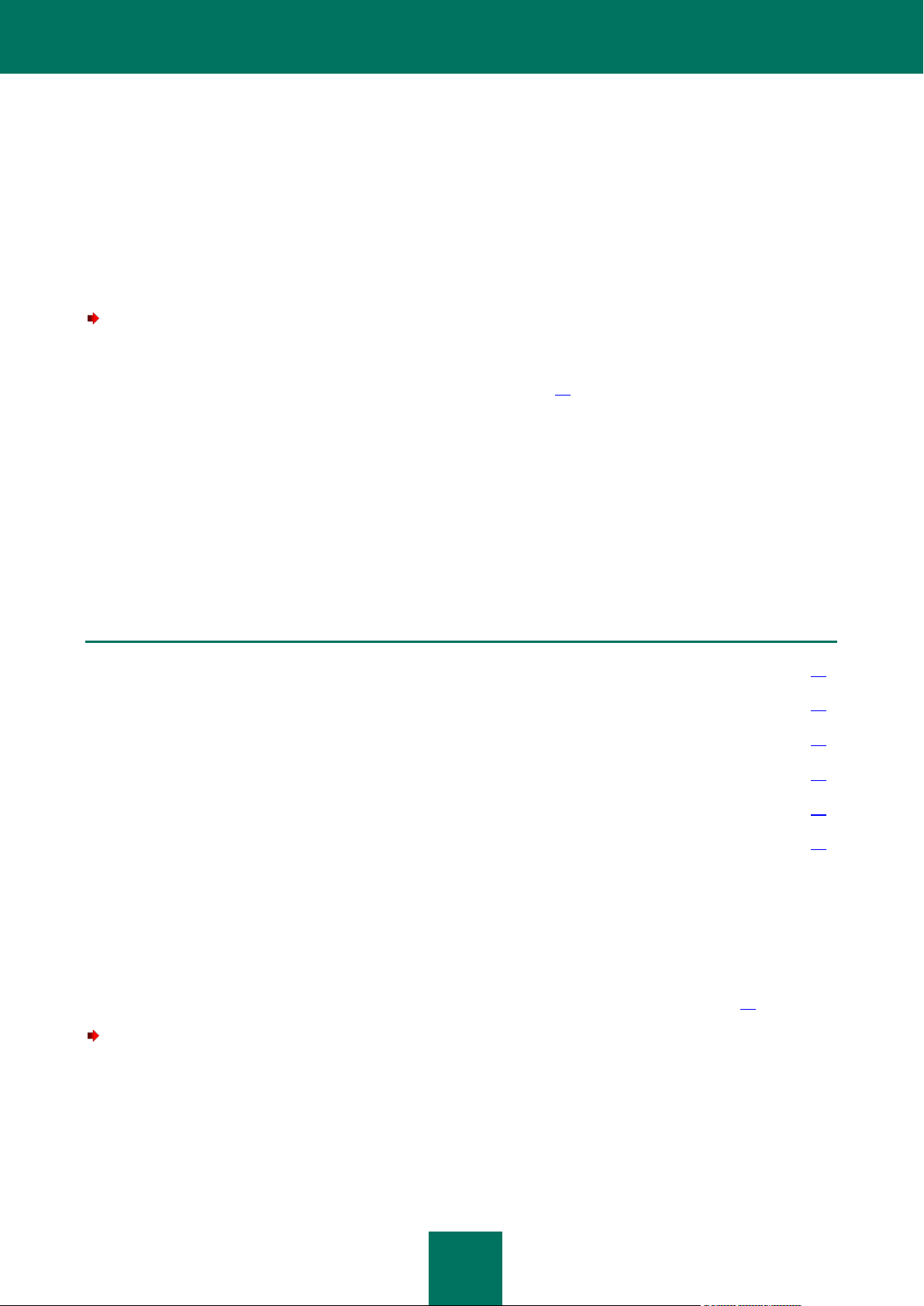
19
AUFGABENVERWALTUNG VON
IN DIESEM ABSCHNITT
Untersuchungsaufgabe oder Updateaufgabe erstellen ................................................................................................... 19
Untersuchungsaufgabe oder Updateaufgabe löschen .................................................................................................... 20
Manuelle Aufgabenverwaltung ........................................................................................................................................ 20
Automatische Aufgabenverwaltung ................................................................................................................................. 20
Aufgabenstatus anzeigen ................................................................................................................................................ 21
Aufgabenstatistik anzeigen ............................................................................................................................................. 22
KASPERSKY ENDPOINT SECURITY
Aufgabe – Komponente von Kaspersky Endpoint Security, die eine bestimmte Programmfunktionalität realisiert. Die
Echtzeitschutz-Aufgabe realisiert beispielsweise den Schutz der Dateienauf dem Computer im Echtzeitschutzmodus, die
Updateaufgabe führt den Download und die Installation der Datenbanken von Kaspersky Endpoint Security aus, usw.
Führen Sie folgenden Befehl aus, um eine Liste der Aufgaben von Kaspersky Endpoint Security anzuzeigen:
/opt/kaspersky/kes4lwks/bin/kes4lwks-control --get-task-list
Nur folgende Aufgabentypen können vom Benutzer verwaltet werden (s. S. 20):
OAS – Echtzeitschutzaufgabe;
ODS – Untersuchungsaufgabe;
QS – Aufgabe zur Untersuchung von Quarantäneobjekten;
Update – Updateaufgaben.
Die übrigen Typen sind Systemaufgaben und können nicht vom Benutzer verwaltet werden. Sie können nur die
Parameter für die Arbeit dieser Aufgaben ändern.
UNTERSUCHUNGSAUFGABE ODER UPDATEAUFGABE
ERSTELLEN
Bei der Installation von Kaspersky Endpoint Security wird eine Aufgabe jedes Typs erstellt. Sie können
benutzerdefinierte Untersuchungs- und Updateaufgaben erstellen (s. Abschnitt "Aufgabe erstellen" auf S. 85).
Führen Sie folgenden Befehl aus, um eine Untersuchungsaufgabe zu erstellen:
/opt/kaspersky/kes4lwks/bin/kes4lwks-control \
--create-task <Aufgabenname> --use-task-type=ODS \
[--file=<Name der Konfigurationsdatei>] [--file-format=<INI|XML>]
Die erstellte Aufgabe wird mit Standardparametern ausgeführt:
Page 20
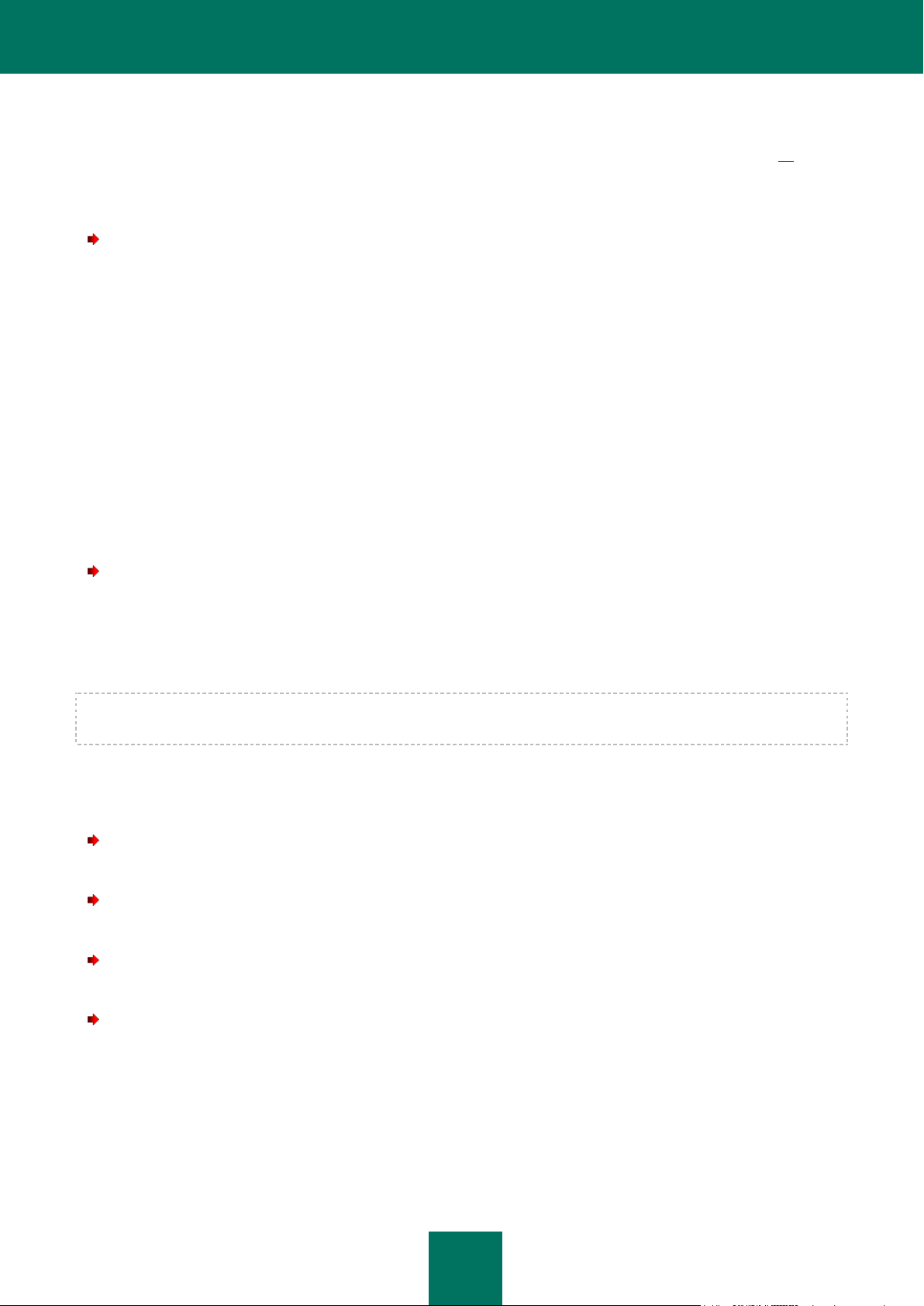
A D M I N I S T R A T O R H A N D B U C H
20
Der Untersuchungsbereich der Aufgabe umfasst alle lokalen und eingebundenen Objekte;
Die Untersuchung erfolgt mit den Standardeinstellungen „Standarduntersuchungseinstellungen" auf S. 44).
Sie können eine Untersuchungsaufgabe mit bestimmten Einstellungen anlegen. Geben Sie dazu mit Hilfe des Schlüssels
--file des Befehls --create-task den vollständigen Pfad der Datei an, die die Aufgabenparameter enthält.
Führen Sie folgenden Befehl aus, um eine Updateaufgabe zu erstellen:
/opt/kaspersky/kes4lwks/bin/kes4lwks-control \
--create-task <Aufgabenname> --use-task-type=Update \
--file=<Pfad der Konfigurationsdatei, die die Aufgabenparameter enthält.>
UNTERSUCHUNGSAUFGABE ODER UPDATEAUFGABE
LÖSCHEN
Sie können Updateaufgaben und Untersuchungsaufgaben (außer der Aufgabe Quarantäneobjekte untersuchen
(ID=10), On-Demand Scan (ID=9) und Custom Scan (ID=15)) löschen.
Die Echtzeitschutzaufgabe kann nicht gelöscht werden.
Führen Sie folgenden Befehl aus, um die Aufgabe zu löschen.
/opt/kaspersky/kes4lwks/bin/kes4lwks-control --delete-task < ID>
MANUELLE AUFGABENVERWALTUNG
Die Aktionen, die in diesem Abschnitt beschrieben werden, stehen für die Aufgabentypen OAS, ODS, QS und Update
zur Verfügung.
Sie können alle Aufgaben mit Ausnahme der Updateaufgaben anhalten und fortsetzen.
Sie können mehrere Untersuchungsaufgaben gleichzeitig starten.
Führen Sie zum Start einer Aufgabe folgenden Befehl aus:
/opt/kaspersky/kes4lwks/bin/kes4lwks-control --start-task <Aufgaben-ID>
Zum Beenden der Aufgabe folgenden Befehl aus:
/opt/kaspersky/kes4lwks/bin/kes4lwks-control --stop-task < ID>
Führen Sie zum Anhalten einer Aufgabe folgenden Befehl aus:
/opt/kaspersky/kes4lwks/bin/kes4lwks-control --suspend-task <Aufgaben-ID>
Führen Sie zum Start einer Aufgabe folgenden Befehl aus:
/opt/kaspersky/kes4lwks/bin/kes4lwks-control --resume-task < ID>
AUTOMATISCHE AUFGABENVERWALTUNG
Neben der manuellen Verwaltung von Aufgaben für Kaspersky Endpoint Security können Sie die automatische
Aufgabenverwaltung verwenden. Erstellen Sie dazu einen Aufgabenzeitplan.
Page 21
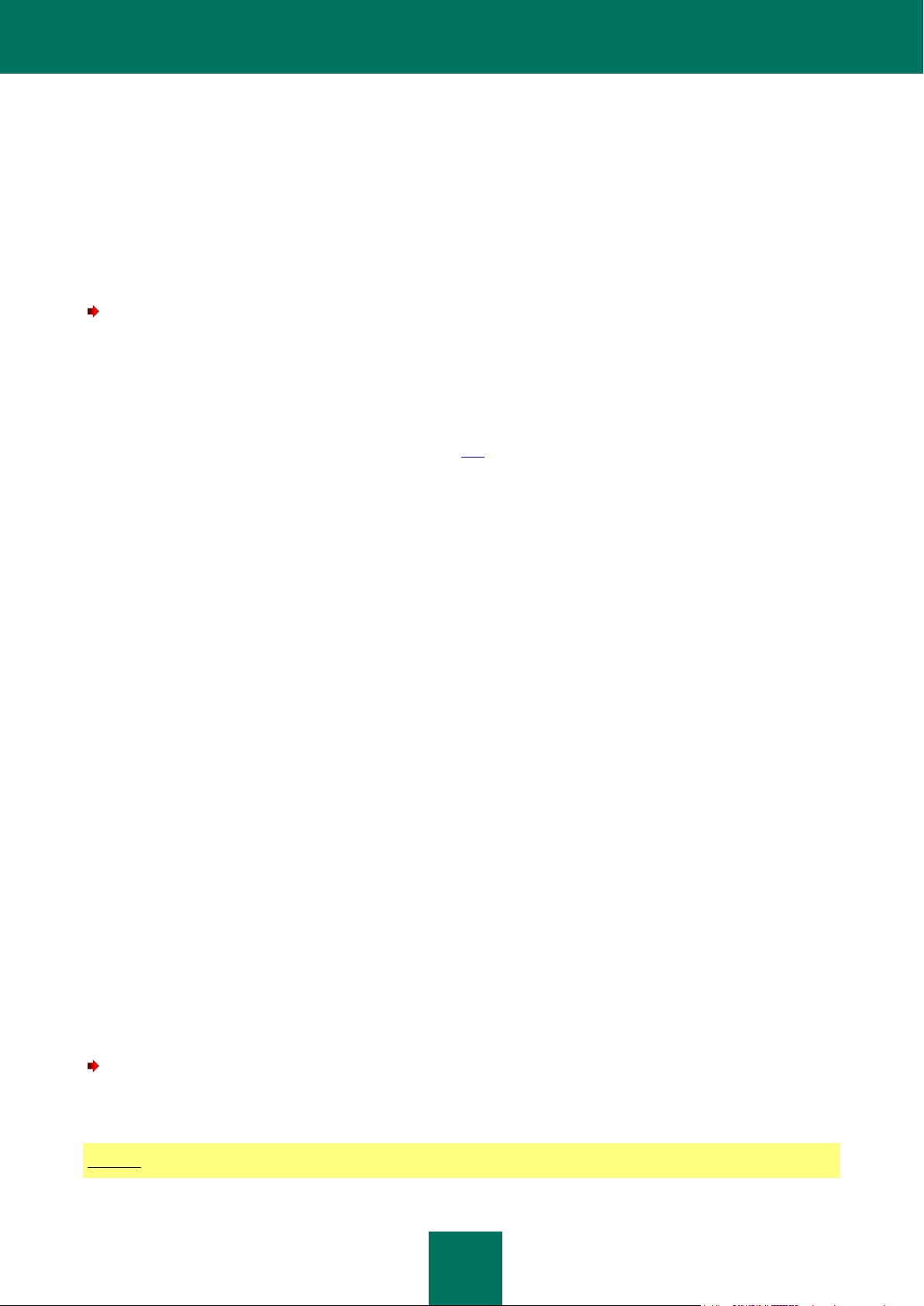
A U F G A B E N V E R W A L T U NG V O N K A S P E R S K Y E N D P O I N T S E C U R I T Y
21
Beispiel:
Ein Aufgabenzeitplan ist eine Auswahl von Regeln, die den Startzeitpunkt und die Ausführungsdauer einer Aufgabe
festlegen.
Die automatische Aufgabenverwaltung kann für folgende Aufgabentypen eingesetzt werden:
Echtzeitschutz;
Virensuche;
Datenbank-Update.
Gehen Sie wie folgt vor, um den Zeitplan für eine Aufgabe mit Hilfe der Konfigurationsdatei anzupassen:
1. Speichern Sie die Einstellungen der Aufgabe mit folgendem Befehl in einer Datei:
/opt/kaspersky/kes4lwks/bin/kes4lwks-control --get-schedule <Aufgaben-ID> \
--file=<Vollständiger Dateipfad>
2. Geben Sie die Parameter für den Zeitplan an (s. S. 136).
3. Importieren Sie die Parameter des Zeitplans in die Aufgabe:
/opt/kaspersky/kes4lwks/bin/kes4lwks-control --set-schedule <Aufgaben-ID> \
--file=<Vollständiger Dateipfad>
AUFGABENSTATUS ANZEIGEN
Einen Aspekt der Aufgabenverwaltung stellt die Überwachung des Aufgabenstatus dar.
Aufgaben von Kaspersky Endpoint Security können einen der folgenden Status besitzen:
Started – wird ausgeführt;
Starting – wird gestartet;
Stopped – gestoppt;
Stopping – wird beendet;
Suspended – angehalten;
Suspending – wird angehalten;
Resumed – wurde erneut gestartet;
Resuming – wird erneut gestartet;
Failed – fehlerhaft abgeschlossen;
Interrupted by user – vom Benutzer abgebrochen.
Führen Sie folgenden Befehl aus, um den Aufgabenstatus anzuzeigen:
/opt/kaspersky/kes4lwks/bin/kes4lwks-control --get-task-state < ID>
Das folgende Beispiel zeigt ein mögliches Ergebnis des Befehls:
Page 22
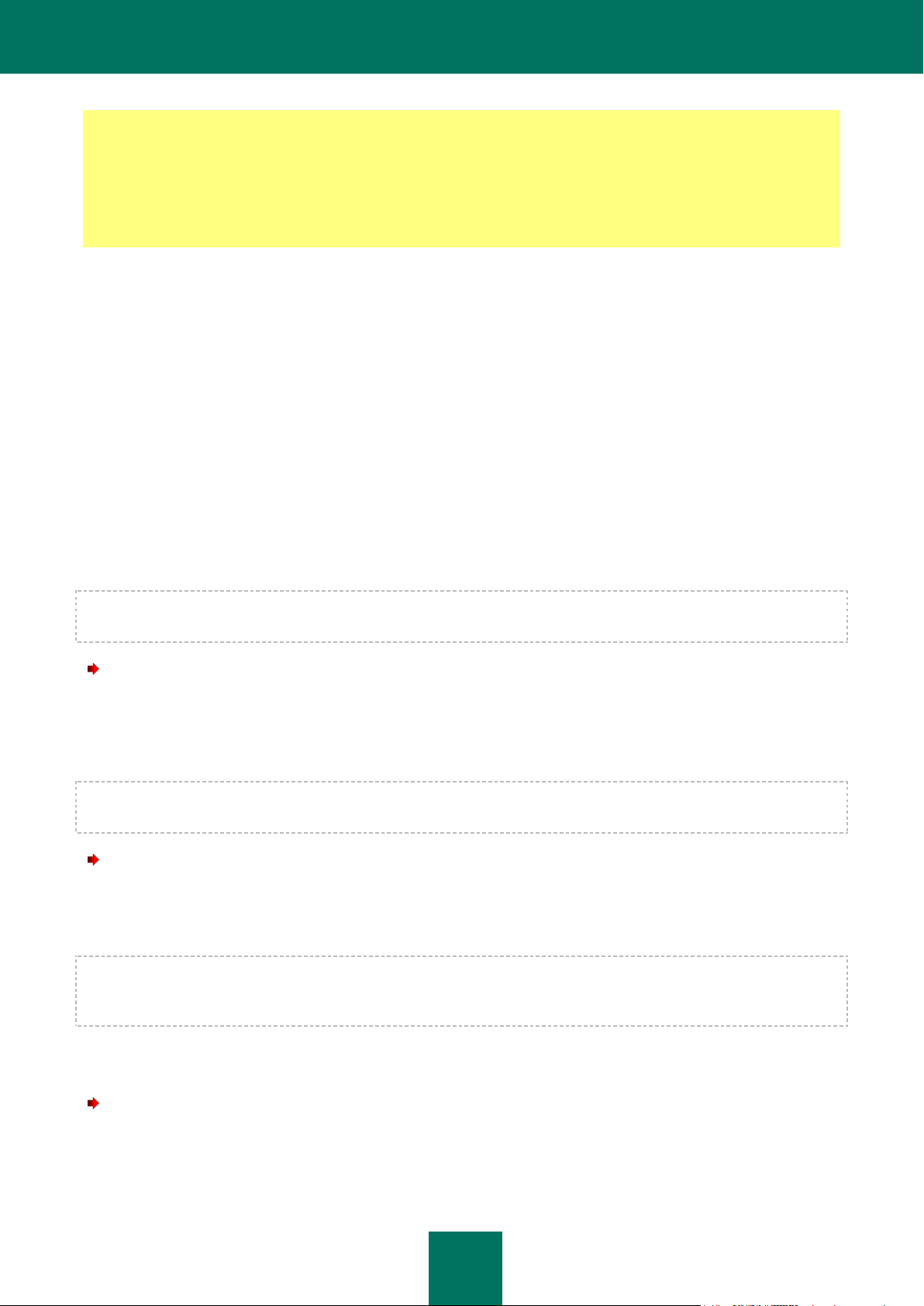
A D M I N I S T R A T O R H A N D B U C H
22
Name: On-demand scan
Id: 9
Class: ODS
State: Stopped
AUFGABENSTATISTIK ANZEIGEN
Sie können die Statistik über die Arbeit einer Aufgabe von Kaspersky Endpoint Security anzeigen. Die Anzeige einer
Statistik steht für folgende Aufgabentypen zur Verfügung:
Application – allgemeine Statistik zur Ausführung von Kaspersky Endpoint Security;
Quarantine – Statistik für Quarantäne;
OAS – Statistik über die Arbeit der Echtzeitschutzaufgabe;
ODS – Statistik über die Arbeit der Untersuchungsaufgaben;
Backup – Statistik für Backup;
Update – Statistik über die Arbeit der Updateaufgaben.
Für Aufgaben des Typs ODS und Update ist die Angabe einer Aufgaben-ID erforderlich. Wird keine ID angegeben, dann
wird eine Übersichtsstatistik für die Aufgaben des entsprechenden Typs angezeigt.
Führen Sie folgenden Befehl aus, um die Aufgabenstatistik anzuzeigen:
/opt/kaspersky/kes4lwks/bin/kes4lwks-control \
--get-stat <Aufgabentyp> [--task-id <Aufgaben-ID>]
Sie können das Zeitintervall, für das eine Statistik angezeigt wird, beschränken.
Datum und Uhrzeit für den Beginn und das Ende des Intervalls werden im Format [YYYY-MM-DD] [HH24:MI:SS]
angegeben.
Führen Sie folgenden Befehl aus, um eine Statistik für einen bestimmten Zeitraum zu erhalten:
/opt/kaspersky/kes4lwks/bin/kes4lwks-control \
--get-stat <Aufgabentyp> --from=<Anfang des Zeitraums> --to=<Ende des Zeitraums>
Wenn kein Wert für die Variable <Anfang des Zeitraums> angegeben wird, beginnt die Statistik ab dem Moment
des Aufgabenstarts. Wenn kein Wert für die Variable <Ende des Zeitraums> angegeben wird, wird die Statistik bis
zur Gegenwart gesammelt.
Sie können die Statistik von Aufgaben in Dateien mit den folgenden beiden Formaten speichern: HTML und CSV. Das
Format wird standardmäßig durch die Dateierweiterung angegeben.
Führen Sie folgenden Befehl aus, um die Statistik in einer Datei zu speichern:
/opt/kaspersky/kes4lwks/bin/kes4lwks-control \
Page 23
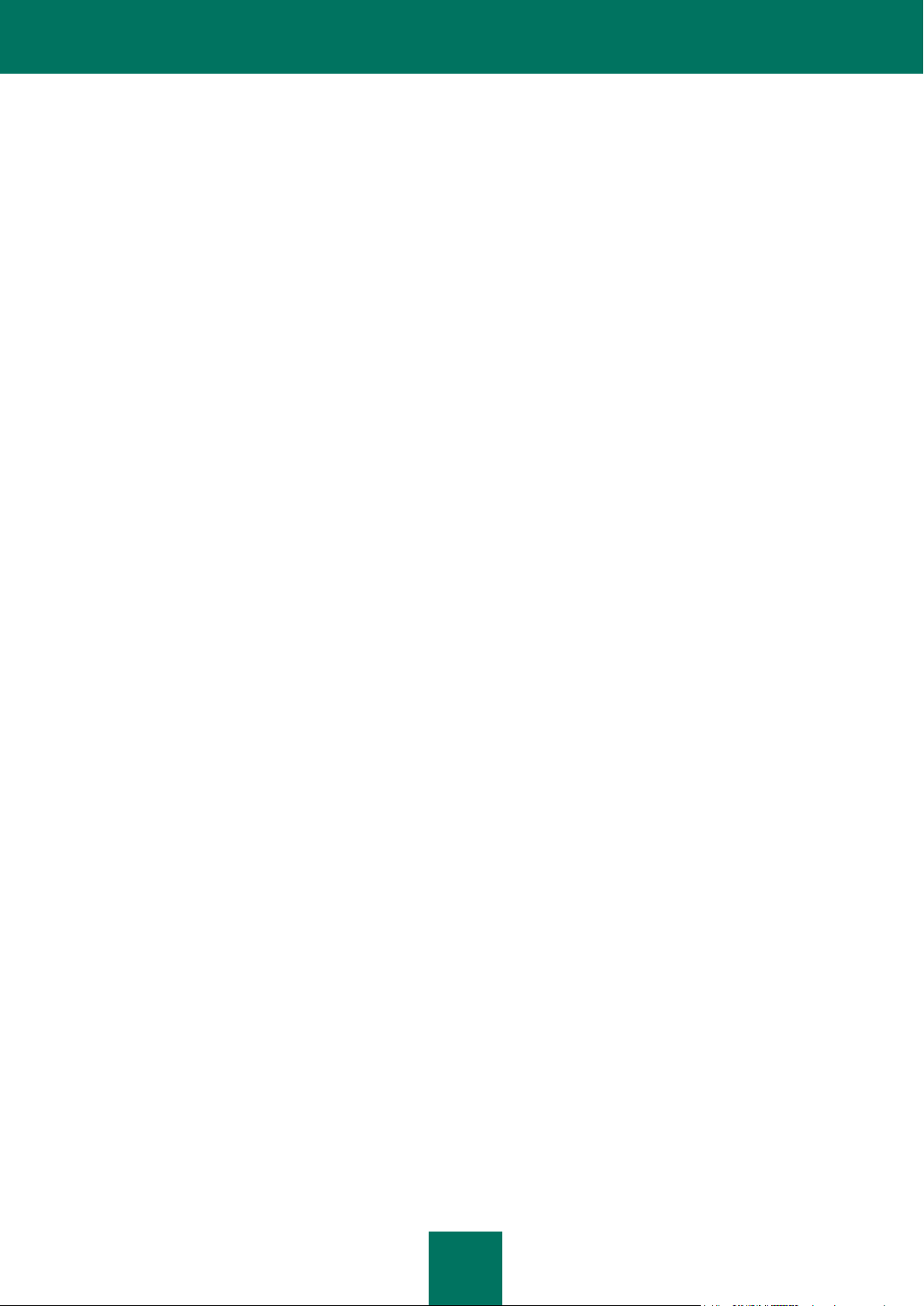
A U F G A B E N V E R W A L T U NG V O N K A S P E R S K Y E N D P O I N T S E C U R I T Y
23
--get-stat <Aufgabentyp> [--task-id <Aufgaben-ID>] --export-report=<Vollständiger
Dateipfad>
Page 24
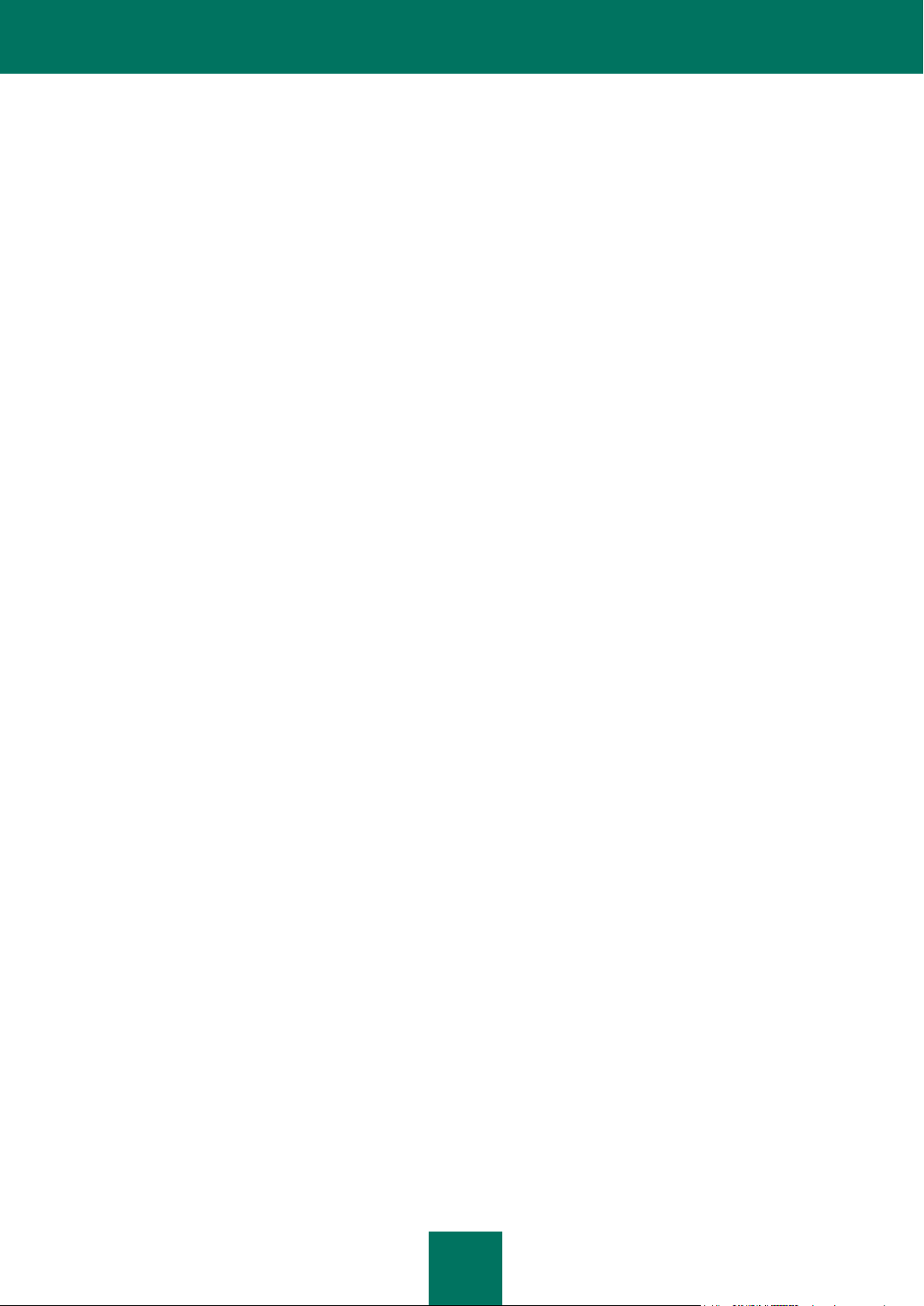
24
UPDATE VON KASPERSKY ENDPOINT
SECURITY
Innerhalb der Lizenzlaufzeit können Sie Updates der Datenbanken von Kaspersky Endpoint Security abrufen.
Programm-Datenbanken sind Dateien, über deren Einträge einige hunderttausend bekannte schädliche Programmcodes
in untersuchten Objekten identifiziert werden können. Diese Einträge enthalten Informationen über Kontrollabschnitte
schädlicher Programmcodes und Algorithmen zur Desinfektion von Objekten, in denen diese Bedrohungen gefunden
werden.
Die Virenanalytiker von Kaspersky Lab finden täglich eine Vielzahl von neuen Schadprogrammen, erstellen Einträge zu
deren Identifikation und nehmen diese in die Datenbank-Updates auf. (Datenbank-Updates sind einzelne Dateien oder
Dateipakete, die Einträge zur Identifizierung von Bedrohungen enthalten, welche seit der Veröffentlichung des letzten
Updates neu entdeckt wurden). Um das Risiko einer Infektion des Computers zu minimieren, sollten Sie regelmäßig
Updates herunterladen.
Kaspersky Lab veröffentlicht Updatepakete für die einzelnen Programm-Module von Kaspersky Endpoint Security. Diese
Pakete werden in dringende (oder kritische) und geplante Pakete unterteilt. Dringende Updatepakete beheben
Schwachstellen und Fehler, während geplante Pakete neue Funktionen hinzufügen oder bestehende Funktionen
optimieren.
Während der Lizenzlaufzeit können Sie die Updates manuell von der Kaspersky Lab-Webseite herunterladen und
installieren.
Sie können auch Updates für andere Programme von Kaspersky Lab automatisch installieren.
Datenbank-Update
Kaspersky Endpoint Security hat während der Installation die aktuellen Datenbanken von einem der HTTP-Updateserver
von Kaspersky Lab geladen und führt bei Aktivierung des automatischen Datenbank-Updates nach Zeitplan alle 30
Minuten mit Hilfe der Updateaufgabe (ID=6) eine Aktualisierung durch.
Sie können eine vordefinierte Updateaufgabe anpassen und eigene Updateaufgaben erstellen.
Wenn der Update-Download unterbrochen oder fehlerhaft abgeschlossen wird, verwendet Kaspersky Endpoint Security
automatisch die bisher installierten Updates weiter. Bei einer Beschädigung der Antiviren-Datenbanken können Sie zu
den zuvor installierten Updates zurückkehren.
Wenn die Datenbanken von Kaspersky Endpoint Security ab der Veröffentlichung der zuletzt installierten Updates mehr
als eine Woche nicht mehr aktualisiert wurden, trägt Kaspersky Endpoint Security das Ereignis Datenbanken veraltet
(AVBasesAreOutOfDate) ins Ereignisjournal ein. Erfolgt innerhalb von zwei Wochen keine Aktualisierung der
Datenbanken, wird das Ereignis Datenbanken stark veraltet (AVBasesAreTotallyOutOfDate) eingetragen.
Kopieren der Updates der Datenbanken und Programm-Module. Update-Verteilung
Sie können die Updates entweder separat auf jeden einzelnen Computer herunterladen oder einen Computer als
Verteilerserver wählen, der die Updates herunterlädt und später an die übrigen Computern verteilt werden. Falls Sie
Kaspersky Administration Kit für die zentrale Verwaltung des Virenschutzes im gesamten Unternehmen nutzen, können
Sie den Administrationsserver von Kaspersky Administration Kit als Verteilerserver nutzen und Updates von hier aus auf
allen Servern installieren.
Um Datenbank-Updates auf dem Verteilerserver zu speichern, ohne sie zu übernehmen, passen Sie die
Aufgabeneinstellungen für die Update-Verteilung entsprechend an.
Page 25
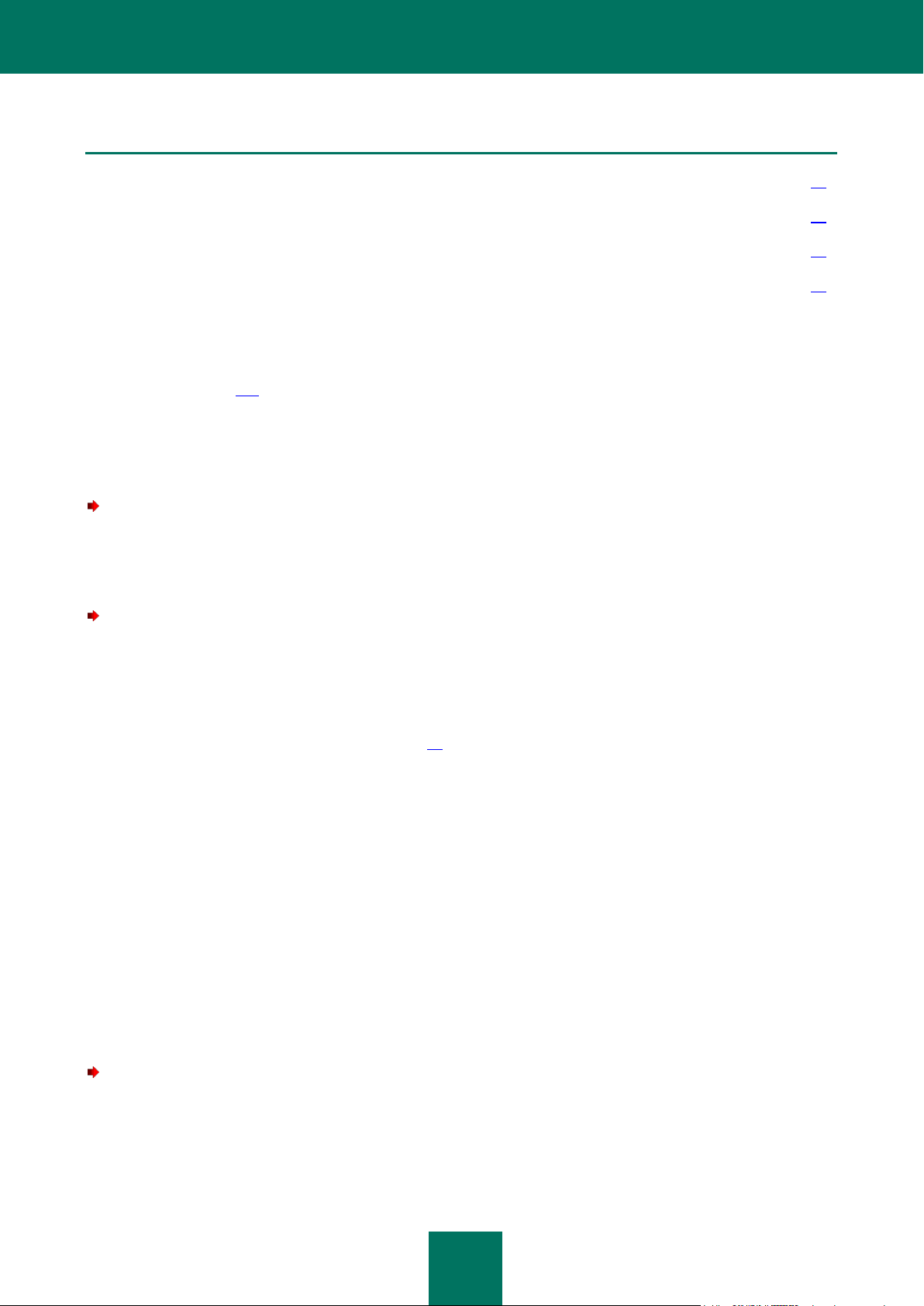
U P D A T E V O N K A S P E R S K Y EN D P O I N T S E C U R I T Y
25
IN DIESEM ABSCHNITT
Updatequelle wählen ....................................................................................................................................................... 25
Update aus lokalem Verzeichnis oder Netzwerkverzeichnis ................................ ................................ ........................... 25
Proxyserver verwenden................................................................................................................................................... 27
Rollback des letzten Datenbank-Updates ....................................................................................................................... 28
UPDATEQUELLE WÄHLEN
Die Updatequelle (s. S. 166) enthält die Datenbank-Updates für Kaspersky Endpoint Security. Als Updatequelle können
HTTP- oder FTP-Server, lokale Ordner oder Netzwerkordner dienen.
Als primäre Updatequelle gelten die Kaspersky-Lab-Updateserver. Dabei handelt es sich um spezielle Internetseiten, auf
denen Updates der Datenbanken und Programm-Module für alle Kaspersky-Lab-Produkte zur Verfügung gestellt
werden.
Führen Sie folgenden Befehl aus,Proxy-Servers beim Zugriff auf die Updateserver von Kaspersky Lab zu aktivieren:
/opt/kaspersky/kes4lwks/bin/kes4lwks-control \
--set-settings <ID der Updateaufgabe> \
CommonSettings.SourceType=KLServers
Führen Sie folgenden Befehl aus, um den Kaspersky Administration Kit Server als Updatequelle auszuwählen:
/opt/kaspersky/kes4lwks/bin/kes4lwks-control \
--set-settings <ID der Updateaufgabe> \
CommonSettings.SourceType=AKServer
Zur Verringerung des Internet-Traffics können Sie Datenbank-Update für Kaspersky Endpoint Security aus lokalem
Verzeichnis oder Netzwerkverzeichnis einstellen (s. S. 25).
UPDATE AUS LOKALEM VERZEICHNIS ODER
NETZWERKVERZEICHNIS
Die Update-Verteilung aus einem lokalen Ordner wird folgendermaßen organisiert:
1. Ein Computer des Netzwerks lädt das Paket mit den Updates für Kaspersky Endpoint Security von den
Kaspersky-Lab-Webservern im Internet oder einer anderen Webressource, auf der sich die aktuellen Updates
befinden, herunter.
2. Die heruntergeladenen Updates werden in ein gemeinsames Verzeichnis abgelegt.
3. Die anderen Computer im Netzwerk greifen zum Abrufen der Datenbank-Updates für Kaspersky Endpoint
Security auf ein freigegebenes Verzeichnis zu.
Gehen Sie wie folgt vor, um die Datenbank-Updates für Kaspersky Endpoint Security in ein freigegebenes
Verzeichnis auf einem der Netzwerkcomputer zu laden:
1. Erstellen Sie ein Verzeichnis, in dem die Datenbank-Updates für Kaspersky Endpoint Security gespeichert
werden.
2. Erteilen Sie eine allgemeine Freigabe für das erstellte Verzeichnis.
Page 26
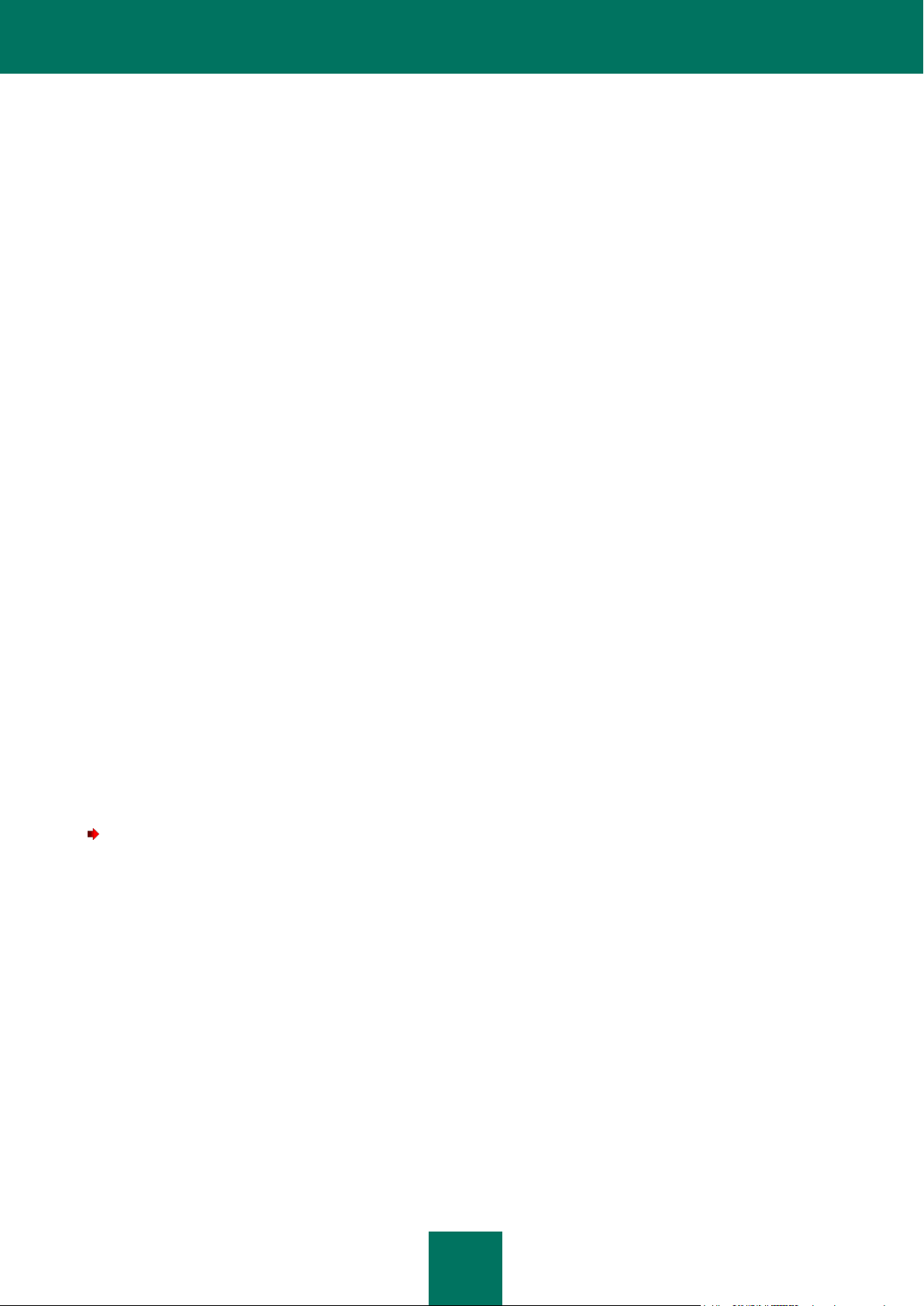
A D M I N I S T R A T O R H A N D B U C H
26
3. Erstellen Sie eine Konfigurationsdatei mit folgenden Parametern:
UpdateType="RetranslateProductComponents"
[CommonSettings]
SourceType="KLServers"
UseKLServersWhenUnavailable=yes
UseProxyForKLServers=no
UseProxyForCustomSources=no
PreferredCountry=""
ProxyServer=""
ProxyPort=3128
ProxyBypassLocalAddresses=yes
ProxyAuthType="NotRequired"
ProxyAuthUser=""
ProxyAuthPassword=""
UseFtpPassiveMode=yes
ConnectionTimeout=10
[UpdateComponentsSettings]
Action="DownloadAndApply"
[RetranslateUpdatesSettings]
RetranslationFolder="<vollständiger Pfad zum erstellten Verzeichnis>"
4. Importieren Sie die Parameter aus der Konfigurationsdatei in die Aufgabe mithilfe des Befehls:
/opt/kaspersky/kes4lwks/bin/kes4lwks-control \
--set-settings <ID der Updateaufgabe> \
--file=<Vollständiger Dateipfad>
5. Starten Sie die Updateaufgabe mit folgendem Befehl:
/opt/kaspersky/kes4lwks/bin/kes4lwks-control --start-task <ID der Updateaufgabe>
Die Datenbanken für Kaspersky Endpoint Security werden in das freigegebene Verzeichnis geladen.
Gehen Sie wie folgt vor, um das freigegebene Verzeichnis als Updatequelle für die anderen Computer im Netzwerk
vorzugeben:
1. Erstellen Sie eine Konfigurationsdatei mit folgenden Parametern:
UpdateType="AllBases"
[CommonSettings]
SourceType="Custom"
UseKLServersWhenUnavailable=yes
UseProxyForKLServers=no
UseProxyForCustomSources=no
PreferredCountry=""
ProxyServer=""
ProxyPort=3128
ProxyBypassLocalAddresses=yes
ProxyAuthType="NotRequired"
Page 27
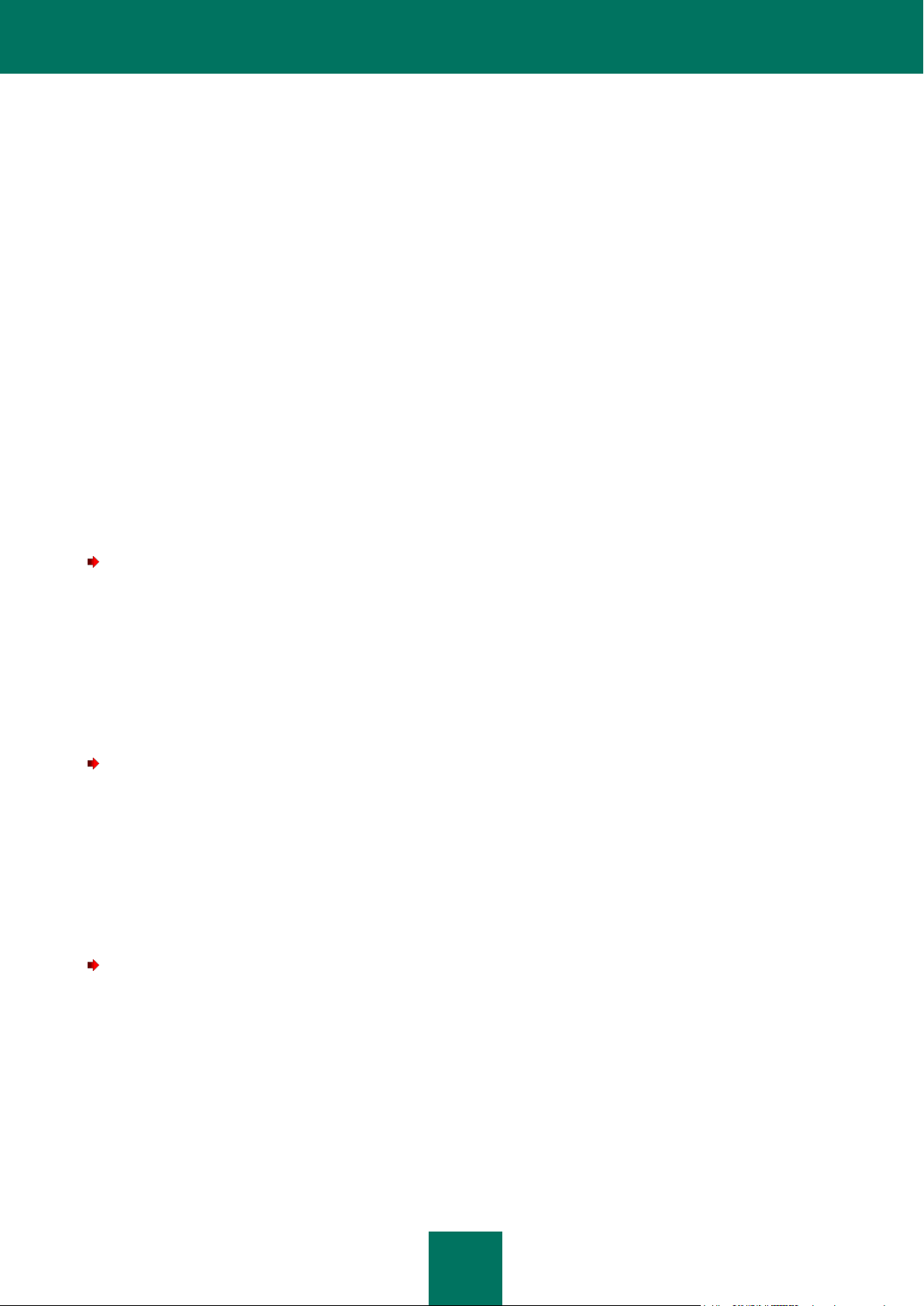
U P D A T E V O N K A S P E R S K Y EN D P O I N T S E C U R I T Y
27
ProxyAuthUser=""
ProxyAuthPassword=""
UseFtpPassiveMode=yes
ConnectionTimeout=10
[CommonSettings:CustomSources]
Url="/home/bases"
Enabled=yes
[UpdateComponentsSettings]
Action="DownloadAndApply"
2. Importieren Sie die Parameter aus der Konfigurationsdatei in die Aufgabe mithilfe des Befehls:
/opt/kaspersky/kes4lwks/bin/kes4lwks-control \
--set-settings <ID der Updateaufgabe> \
--file=<Vollständiger Dateipfad>
PROXYSERVER VERWENDEN
Wenn der Internetzugang über einen Proxyserver erfolgt, müssen Sie dessen Einstellungen anpassen.
Führen Sie folgenden Befehl aus, um die Verwendung einesProxy-Servers beim Zugriff auf die Updateserver von
Kaspersky Lab zu aktivieren:
/opt/kaspersky/kes4lwks/bin/kes4lwks-control \
--set-settings <ID der Updateaufgabe> \
CommonSettings.UseProxyForKLServers=yes \
CommonSettings.ProxyBypassLocalAddresses=yes \
CommonSettings.ProxyServer=proxy.company.com \
CommonSettings.ProxyPort=3128
Führen Sie folgenden Befehl aus, um die Verwendung eines Proxy-Servers beim Zugriff auf die benutzerdefinierten
Updatequellen zu aktivieren:
/opt/kaspersky/kes4lwks/bin/kes4lwks-control \
--set-settings <ID der Updateaufgabe> \
CommonSettings.UseProxyForCustomSources=yes \
CommonSettings.ProxyBypassLocalAddresses=yes \
CommonSettings.ProxyServer=proxy.company.com \
CommonSettings.ProxyPort=3128
Führen Sie folgenden Befehl aus, um die Authentifizierungseinstellungen auf dem Proxy-Server vorzunehmen:
/opt/kaspersky/kes4lwks/bin/kes4lwks-control \
--set-settings <ID der Updateaufgabe> \
CommonSettings.ProxyAuthType=Plain \
CommonSettings.ProxyAuthUser=user \
CommonSettings.ProxyAuthPassword=password
Page 28
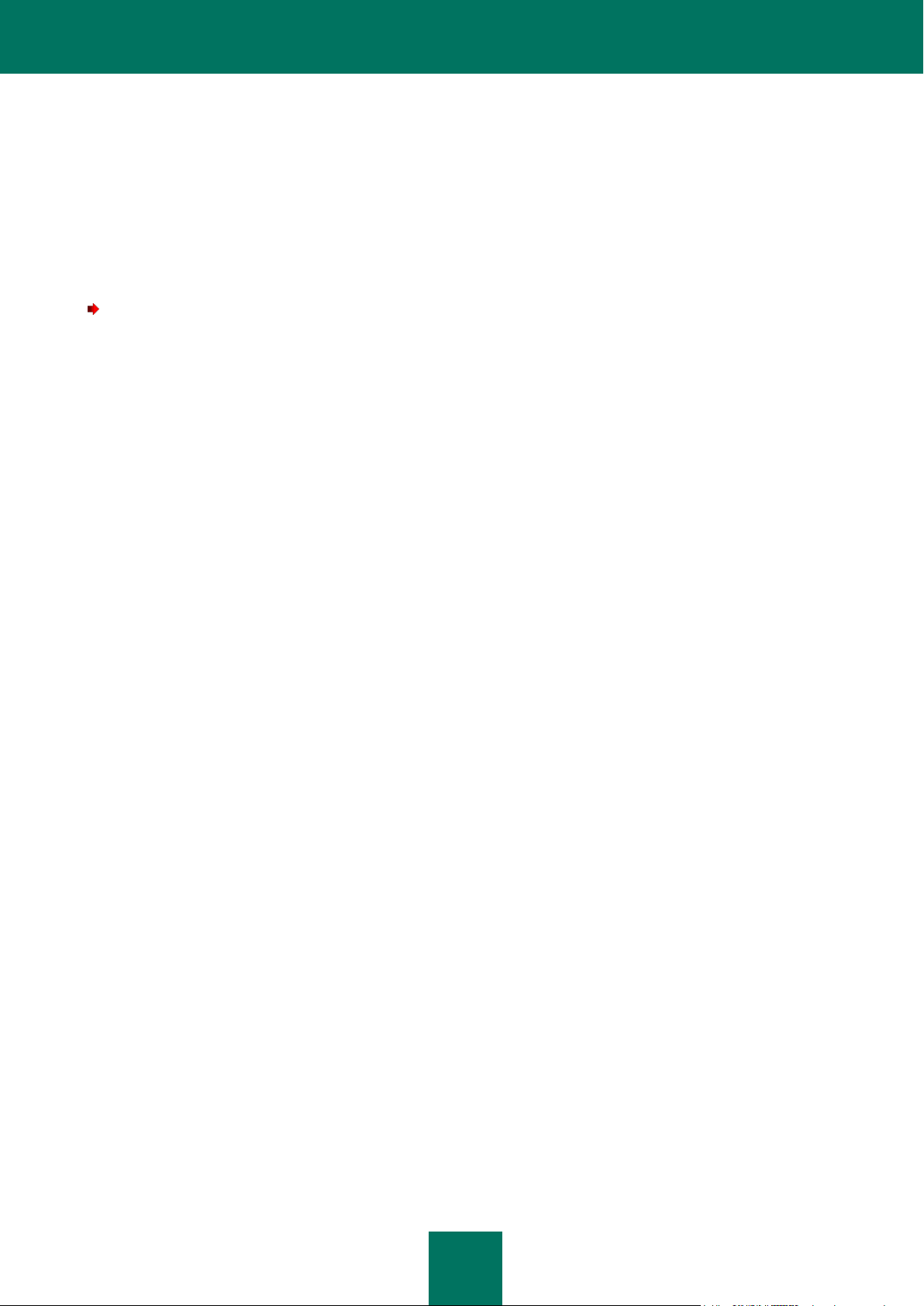
A D M I N I S T R A T O R H A N D B U C H
28
ROLLBACK DES LETZTEN DATENBANK-UPDATES
Vor Anwendung der Datenbank-Updates legt Kaspersky Endpoint Security ein Backup der bis dahin verwendeten
Datenbanken an. Bei Unterbrechung des Updates oder dessen fehlerhafter Beendigung greift Kaspersky Endpoint
Security automatisch auf das letzte installierte Datenbank-Update zurück.
Falls nach dem Datenbank-Update Probleme auftauchen, können Sie ein Rollback zu den zuvor installierten Updates
vornehmen. Hierfür ist die Aufgabe zum Rollback zur vorherigen Datenbankversion von Kaspersky Endpoint Security
bestimmt.
Führen Sie zum Starten der Aufgabe zum Rollback zur vorherigen Datenbankversion den folgenden Befehl aus:
/opt/kaspersky/kes4lwks/bin/kes4lwks-control --start-task 14
Page 29
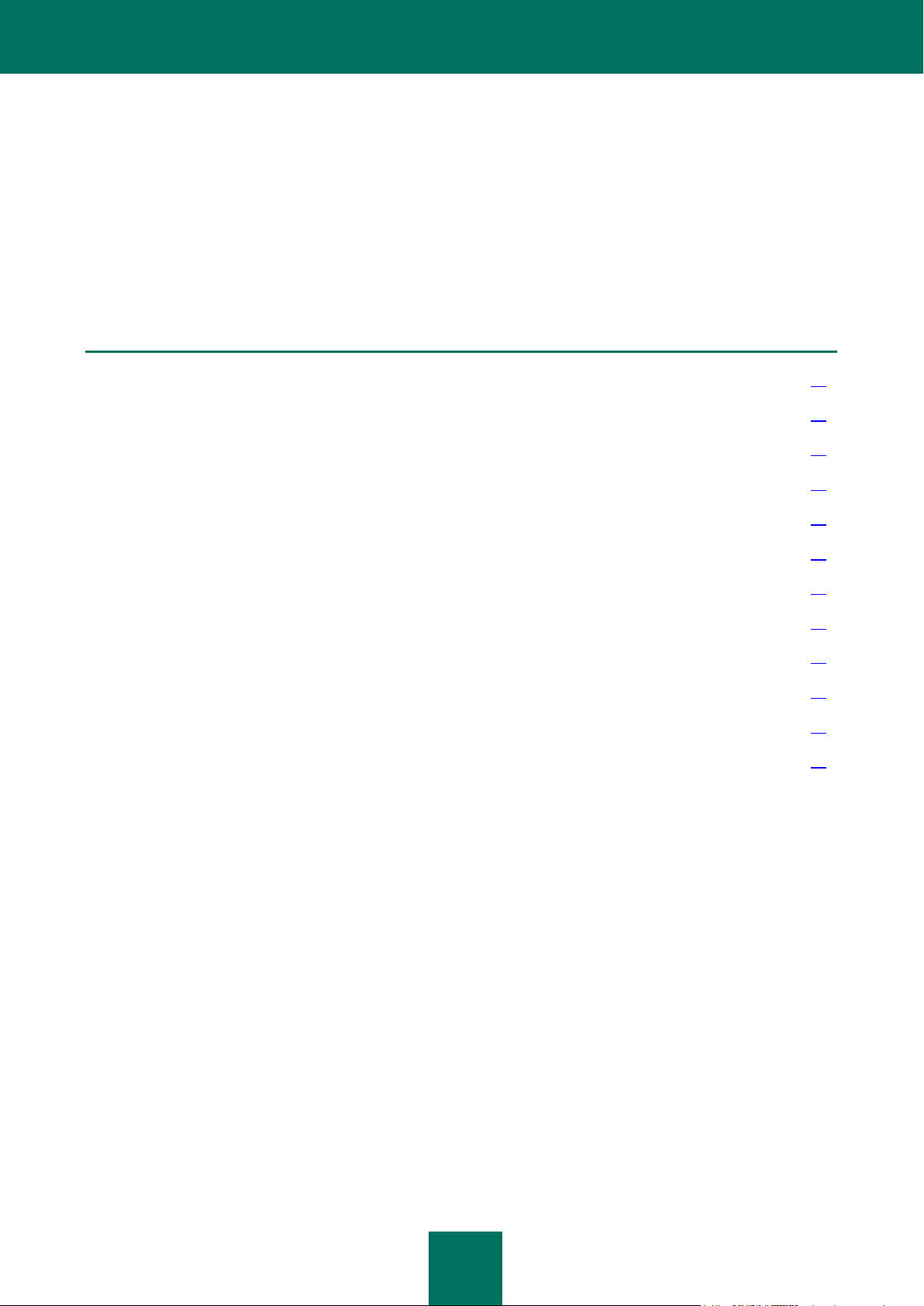
29
ECHTZEITSCHUTZ
IN DIESEM ABSCHNITT
Standardschutzeinstellungen .......................................................................................................................................... 29
Schutzbereich festlegen ................................................................................................................................................. 30
Schutzbereichs mit Masken und regulären Ausdrücke einschränken ............................................................................. 32
Objekte aus dem Schutz ausschließen ........................................................................................................................... 32
Überwachungsmethode wählen ...................................................................................................................................... 35
Schutzmodus für Objekte auswählen .............................................................................................................................. 36
Heuristische Analyse verwenden ................................................................................................................................... 36
Untersuchungsmodus in Abhängigkeit von den Objektzugriffsrechten verwenden ......................................................... 37
Aktion für gefundene Objekte auswählen ........................................................................................................................ 38
Aktionen abhängig vom Bedrohungstyp auswählen ........................................................................................................ 39
Untersuchung optimieren ................................................................................................................................ ................ 40
Kompatibilität mit anderen Anwendungen von Kaspersky Lab........................................................................................ 41
Die Aufgabe zum Echtzeitschutz verhindert eine Infektion des Dateisystems des Computers. Standardmäßig wird die
Echtzeitschutzaufgabe automatisch beim Start von Kaspersky Endpoint Security gestartet. Diese Aufgabe befindet sich
permanent im Arbeitsspeicher des Computers und untersucht alle Dateien, die geöffnet, gespeichert und ausgeführt
werden. Sie können die Aufgabe abbrechen, starten, anhalten oder fortsetzen.
Es können keine benutzerdefinierten Aufgaben für den Echtzeitschutz erstellt werden.
STANDARDSCHUTZEINSTELLUNGEN
In Kaspersky Endpoint Security sind für die Echtzeitschutzaufgabe die folgenden Standardeinstellungen festgelegt:
ProtectionType="Full"
TotalScanners=4
[ScanScope]
UseScanArea=yes
AreaMask="*"
UseAccessUser=no
AreaDesc="All objects"
[ScanScope:AreaPath]
Path="/"
Page 30
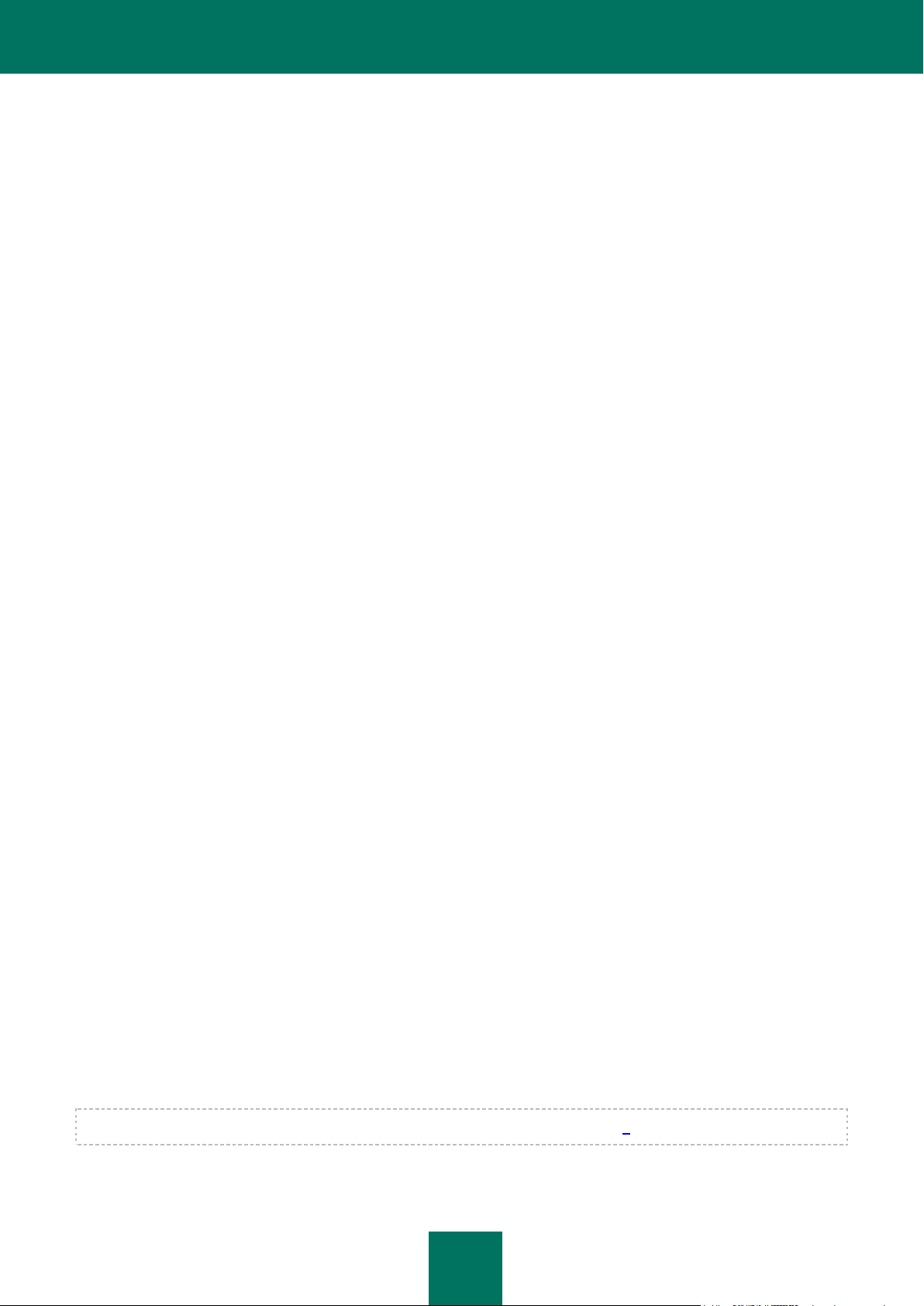
A D M I N I S T R A T O R H A N D B U C H
30
[ScanScope:AccessUser]
[ScanScope:ScanSettings]
ScanArchived=no
ScanSfxArchived=no
ScanMailBases=no
ScanPlainMail=no
ScanPacked=yes
UseTimeLimit=yes
TimeLimit=60
UseSizeLimit=no
SizeLimit=0
ScanByAccessType="SmartCheck"
InfectedFirstAction="Recommended"
InfectedSecondAction="Skip"
SuspiciousFirstAction="Recommended"
SuspiciousSecondAction="Skip"
UseAdvancedActions=yes
UseExcludeMasks=no
UseExcludeThreats=no
ReportCleanObjects=no
ReportPackedObjects=no
UseAnalyzer=yes
HeuristicLevel="Recommended"
[ScanScope:ScanSettings:AdvancedActions]
Verdict="Riskware"
FirstAction="Skip"
SecondAction="Skip"
SCHUTZBEREICH FESTLEGEN
Beachten Sie die Besonderheiten der Untersuchung von Hardlinks und Softlinks (s. S. 9).
Page 31

E C H T Z E I T S C H U T Z
31
Standardmäßig untersucht die Aufgabe für den Echtzeitschutz alle Objekte, die sich im lokalen Dateisystem des
Computers befinden, beim Öffnen, Ändern und Speichern.
Sie können den Schutzbereich erweitern oder einschränken, indem Sie Untersuchungsobjekte hinzufügen / entfernen
oder die Typen der zu untersuchenden Dateien ändern (s. S. 32).
Kaspersky Endpoint Security untersucht die Objekte in den angegebenen Bereichen in der Reihenfolge, in der die
Bereiche in der Konfigurationsdatei aufgeführt sind. Wenn Sie unterschiedliche Sicherheitsparameter für ein
Unterverzeichnis und ein Hauptverzeichnis festlegen möchten, positionieren Sie in der Liste das Unterverzeichnis über
dem Hauptverzeichnis.
Um den Schutzbereich zu erweitern, gehen Sie wie folgt vor:
1. Speichern Sie die Einstellungen der Aufgabe zum Echtzeitschutz mit folgendem Befehl in der Datei:
/opt/kaspersky/kes4lwks/bin/kes4lwks-control \
--get-settings 8 --file=<Vollständiger Dateipfad>
2. Fügen Sie der erstellten Datei folgende Abschnitte hinzu:
[ScanScope] mit folgenden Parametern:
AreaMask, gibt eine Maske für die Namen von Untersuchungsobjekten an;
UseAccessUser, enthält den Untersuchungsmodus, der von Objektzugriffsrechten abhängig ist (s.
S. 37);
AreaDesc, gibt die Bezeichnung des Schutzbereichs an.
[ScanScope:AreaPath], das den Parameter Path enthält.
[ScanScope:AccessUser], enthält Parameter für die Zugriffsrechte, für die die Echtzeitschutzaufgabe
Operationen untersuchen soll.
[ScanScope:ScanSettings], enthält Parameter für die Untersuchung eines hinzugefügten Bereichs.
Im Abschnitt [ScanScope:ScanSettings] müssen die Werte aller Parameter angegeben werden.
3. Importieren Sie die Parameter mit Hilfe des folgenden Befehls aus der Datei in die Aufgabe zum Echtzeitschutz:
/opt/kaspersky/kes4lwks/bin/kes4lwks-control \
--set-settings 8 --file=<Vollständiger Dateipfad>
Um den Schutzbereich zu verkleinern, gehen Sie wie folgt vor:
1. Speichern Sie die Einstellungen der Aufgabe zum Echtzeitschutz mit folgendem Befehl in der Datei:
/opt/kaspersky/kes4lwks/bin/kes4lwks-control \
--get-settings 8 --file=<Vollständiger Dateipfad>
2. Löschen Sie folgende Sektionen, die den Schutzbereich beschreiben, aus der erstellten Datei:
[ScanScope];
[ScanScope:AreaPath];
[ScanScope:AccessUser];
[ScanScope:ScanSettings].
Page 32

A D M I N I S T R A T O R H A N D B U C H
32
3. Importieren Sie die Parameter mit Hilfe des folgenden Befehls aus der Datei in die Aufgabe zum Echtzeitschutz:
/opt/kaspersky/kes4lwks/bin/kes4lwks-control \
--set-settings 8 --file=<Vollständiger Dateipfad>
SCHUTZBEREICHS MIT MASKEN UND REGULÄREN
AUSDRÜCKE EINSCHRÄNKEN
Standardmäßig untersucht Kaspersky Endpoint Security alle Objekte innerhalb des Schutzbereichs.
Sie können Vorlagen für die Namen oder Pfade der zu untersuchenden Dateien festlegen. In diesem Fall untersucht
Kaspersky Endpoint Security innerhalb eines Untersuchungsbereichs die Dateien und Verzeichnisse, die den ShellMasken oder regulären POSIX-Ausdrücken entsprechen.
Mit Hilfe von Shell-Masken kann eine Vorlage für den Dateinamen zur Untersuchung durch Kaspersky Endpoint Security
festlegt werden.
Mit Hilfe regulärer Ausdrücke können Sie die Vorlage eines Dateipfads für die Untersuchung durch Kaspersky Endpoint
Security vorgeben. Der reguläre Ausdruck darf nicht den Namen des Verzeichnisses enthalten, das den Untersuchungsoder Schutzbereich angibt.
Um Vorlagen für die Namen und Speicherorte der zu untersuchenden Dateien vorzugeben, gehen Sie wie folgt vor:
1. Speichern Sie die Einstellungen der Aufgabe zum Echtzeitschutz mit folgendem Befehl in der Datei:
/opt/kaspersky/kes4lwks/bin/kes4lwks-control \
--get-settings 8 --file=<Vollständiger Dateipfad>
2. Geben Sie den Wert für die Parameter AreaMask im Abschnitt [ScanScope] vor, der den Schutzbereich
beschreibt.
3. Importieren Sie die Parameter mit Hilfe des folgenden Befehls aus der Datei in die Aufgabe zum Echtzeitschutz:
/opt/kaspersky/kes4lwks/bin/kes4lwks-control \
--set-settings 8 --file=<Vollständiger Dateipfad>
OBJEKTE AUS DEM SCHUTZ AUSSCHLIEßEN
Standardmäßig untersucht die Echtzeitschutzaufgabe alle Objekte innerhalb des für diese Aufgabe festgelegten
Schutzbereichs.
Sie können Objekte von der Untersuchung ausschließen. Zu diesem Zweck können Sie vier Arten von Ausnahmen
festlegen:
Ausschluss von Objekten aus dem Schutzbereich: In diesem Fall werden die angegebenen Objekte nur aus
dem gewählten Schutzbereich ausgeschlossen;
Globaler Ausschluss von Objekten: In diesem Fall werden die angegebenen Objekte aus allen für die Aufgabe
festgelegten Schutzbereichen ausgeschlossen;
Ausschluss von Objekten nach Zugriffsrechten: In diesem Fall werden Objekte bei Zugriff mit bestimmten
Rechten aus dem Schutzbereich ausgeschlossen;
objekte nach dem Namen der in ihnen gefundenen Bedrohungen ausschließen.
Page 33

E C H T Z E I T S C H U T Z
33
IN DIESEM ABSCHNITT
Globalen Ausschlussbereich erstellen ............................................................................................................................ 33
Objekte aus dem Schutzbereich ausschließen. .............................................................................................................. 33
Objekte nach Zugriffsrechten ausschließen. ................................................................................................................... 34
Objekte nach dem Namen der in ihnen gefundenen Bedrohungen ausschließen ........................................................... 35
GLOBALEN AUSSCHLUSSBEREICH ERSTELLEN
Sie können einen globalen Ausschlussbereich erstellen. Objekte, die sich in diesem Bereich befinden, werden aus allen
für die Echtzeitschutzaufgabe festgelegten Schutzbereichen ausgeschlossen.
Gehen Sie wie folgt vor, um einen globalen Ausschlussbereich zu erstellen:
1. Speichern Sie die Einstellungen der Aufgabe zum Echtzeitschutz mit folgendem Befehl in der Datei:
/opt/kaspersky/kes4lwks/bin/kes4lwks-control \
--get-settings 8 --file=<Vollständiger Dateipfad>
2. Fügen Sie der erstellten Datei folgende Abschnitte hinzu:
[ExcludedFromScanScope] mit folgenden Parametern:
AreaMask, gibt eine Maske für die Namen von auszuschließenden Objekten an;
UseAccessUser, enthält den Ausschlussmodus, der von Objektzugriffsrechten abhängig ist;
AreaDesc, gibt den unikalen Namen eines Ausschlussbereichs an;
[ExcludedFromScanScope:AreaPath], das den Parameter Path enthält, der den Speicherort der
Objekte enthält, die aus der Untersuchung ausgeschlossen werden.
[ExcludedFromScanScope:AccessUser], das die Parameter enthält, welche festlegen, bei welchen
Objektzugriffsrechten Objekte aus der Untersuchung ausgeschlossen werden.
3. Importieren Sie die Parameter mit Hilfe des folgenden Befehls aus der Datei in die Aufgabe zum Echtzeitschutz:
/opt/kaspersky/kes4lwks/bin/kes4lwks-control \
--set-settings 8 --file=<Vollständiger Dateipfad>
OBJEKTE AUS DEM SCHUTZBEREICH AUSSCHLIEßEN.
Standardmäßig untersucht Kaspersky Endpoint Security alle Objekte innerhalb des Schutzbereichs.
Sie können Vorlagen für Namen oder Pfade vorgeben, die aus dem Schutzbereich ausgeschlossen werden. In diesem
Fall untersucht Kaspersky Endpoint Security innerhalb eines Schutzbereiche die Dateien und Verzeichnisse, die den
Shell-Masken oder regulären POSIX-Ausdrücken entsprechen.
Mit Hilfe von Shell-Masken kann eine Vorlage für den Namen einer Datei, die von der Untersuchung durch Kaspersky
Endpoint Security ausgeschlossen ist, festlegt werden.
Mit Hilfe regulärer Ausdrücke können Sie eine Vorlage für den Speicherort einer Datei, die von der Untersuchung durch
Kaspersky Endpoint Security ausgeschlossen ist, vorgeben. Der reguläre Ausdruck darf nicht den Namen des
Verzeichnisses mit dem auszuschließenden Objekt enthalten.
Page 34

A D M I N I S T R A T O R H A N D B U C H
34
Gehen Sie wie folgt vor, um Objekte aus dem Schutzbereich auszuschließen:
1. Speichern Sie die Einstellungen der Aufgabe zum Echtzeitschutz mit folgendem Befehl in der Datei:
/opt/kaspersky/kes4lwks/bin/kes4lwks-control \
--get-settings 8 --file=<Vollständiger Dateipfad>
2. Öffnen Sie die erstellte Datei mit Schreibzugriff.
3. Weisen Sie dem Parameter UseExcludeMasks im Abschnitt [ScanScope:ScanSettings] den Wert yes zu.
4. Geben Sie die Vorlagen für die Namen und Speicherorte mit Hilfe des Parameters ExcludeMasks im Abschnitt
[ScanScope:ScanSettings] vor.
Um mehrere Vorlagen für die Namen und Speicherorte vorzugeben, müssen Sie den Wert des Parameters
ExcludeMasks so oft wiederholen, wie dies nötig ist.
5. Importieren Sie die Parameter mit Hilfe des folgenden Befehls aus der Datei in die Aufgabe zum Echtzeitschutz:
/opt/kaspersky/kes4lwks/bin/kes4lwks-control \
--set-settings 8 --file=<Vollständiger Dateipfad>
OBJEKTE NACH ZUGRIFFSRECHTEN AUSSCHLIEßEN.
Kaspersky Endpoint Security ermöglicht den Ausschluss von Objekten aus dem Schutzbereich bei Zugriff mit den
Rechten bestimmter Benutzer oder Gruppen.
Gehen Sie wie folgt vor, um Objekte nach den Zugriffsrechten aus dem Schutzbereich auszuschließen:
1. Speichern Sie die Einstellungen der Aufgabe zum Echtzeitschutz mit folgendem Befehl in der Datei:
/opt/kaspersky/kes4lwks/bin/kes4lwks-control \
--get-settings 8 --file=<Vollständiger Dateipfad>
2. Öffnen Sie die erstellte Datei mit Schreibzugriff.
3. Weisen Sie dem Parameter UseAccessUser im Abschnitt [ExcludedFromScanScope] den Wert yes zu;
4. Geben Sie mit Hilfe des Parameters UserName im Abschnitt [ExcludedFromScanScope:AccessUser] den
Namen des Benutzers mit den Rechten an, die nicht zu einer Untersuchung der mit ihnen ausgeführten
Operationen führen;
5. Geben Sie mit Hilfe des Parameters UserGroup im Abschnitt [ExcludedFromScanScope:AccessUser]
den Namen der Gruppe mit den Rechten an, die nicht zu einer Untersuchung der mit ihnen ausgeführten
Operationen führen.
Wenn Sie mehrere Benutzernahmen oder Gruppen festlegen möchten, müssen Sie den Wert für die Parameter
UserName und UserGroup so oft in einer Sektion angeben, wie dies erforderlich ist.
6. Importieren Sie die Parameter mit Hilfe des folgenden Befehls aus der Datei in die Aufgabe zum Echtzeitschutz:
/opt/kaspersky/kes4lwks/bin/kes4lwks-control \
--set-settings 8 --file=<Vollständiger Dateipfad>
Page 35

E C H T Z E I T S C H U T Z
35
OBJEKTE NACH DEM NAMEN DER IN IHNEN GEFUNDENEN
BEDROHUNGEN AUSSCHLIEßEN
Wenn Kaspersky Endpoint Security ein Untersuchungsobjekt als infiziert oder verdächtig einstuft, wird eine festgelegte
Aktion mit dem Objekt ausgeführt. Wenn dieses Objekt Ihrer Meinung nach für den geschützten Computer ungefährlich
ist, können Sie es mit Hilfe des Namens der darin gefundenen Bedrohung von der Untersuchung ausschließen. In
diesem Fall stuft Kaspersky Endpoint Security solche Objekte als virenfrei ein und verarbeitet sie nicht.
Der vollständige Bedrohungsname kann folgende Informationen enthalten:
<Bedrohungsklasse>:<Bedrohungsart>.<Kurzbezeichnung des
Betriebssystems>.<Bedrohungsname>.<Modifikationscode der Bedrohung>. Beispiel: not-avirus:NetTool.Linux.SynScan.a.
Den vollständigen Namen der in einem Objekt gefundenen Bedrohung finden Sie im Journal von Kaspersky Endpoint
Security.
Weiterhin finden Sie den vollen Typ für in Softwareprodukten gefundene Bedrohungen im Internet in der
Virenenzyklopädie (s. Abschnitt "Virenenzyklopädie" - http://www.viruslist.de). Um einen Bedrohungstyp zu finden, geben
Sie im Feld Suche den entsprechenden Namen ein.
Beim Erstellen von Vorlagen für Bedrohungsnamen können Shell-Masken oder reguläre Ausdrücke (ECMA-262)
verwendet werden.
Gehen Sie wie folgt vor, um Objekte nach dem Namen einer gefundenen Bedrohung aus dem
Untersuchungsbereich auszuschließen:
1. Speichern Sie die Einstellungen der Aufgabe zum Echtzeitschutz mit folgendem Befehl in der Datei:
/opt/kaspersky/kes4lwks/bin/kes4lwks-control \
--get-settings 8 --file=<Vollständiger Dateipfad>
2. Öffnen Sie die erstellte Datei mit Schreibzugriff.
3. Weisen Sie dem Parameter UseExcludeThreats im Abschnitt [ScanScope:ScanSettings] den Wert yes
zu.
4. Geben Sie die Vorlagen für die Bedrohungsnamen mit Hilfe des Parameters ExcludeThreats im Abschnitt
[ScanScope:ScanSettings] vor.
Um mehrere Vorlagen für die Bedrohungsnamen vorzugeben, müssen Sie den Wert des Parameters
ExcludeThreats so oft wiederholen, wie dies nötig ist.
5. Importieren Sie die Parameter mit Hilfe des folgenden Befehls aus der Datei in die Aufgabe zum Echtzeitschutz:
/opt/kaspersky/kes4lwks/bin/kes4lwks-control \
--set-settings 8 --file=<Vollständiger Dateipfad>
ÜBERWACHUNGSMETHODE WÄHLEN
Kaspersky Endpoint Security enthält zwei Komponenten, die den Zugriff auf die Dateien überwachen und diese
untersuchen. Dies ist zum einen die Samba-Überwachung (zur Untersuchung von Objekten auf Remote-Computern bei
Zugriff über SMB/CIFS-Protokoll) und zum anderen die Überwachung auf Kernel-Ebene (zur Untersuchung von Objekten
für alle übrigen Zugriffsarten).
Bei der Samba-Überwachung lässt sich zusätzlich die IP-Adresse des Remote-Computers ermitteln, von dem aus eine
Anwendung auf das Objekt zugegriffen hat, während es von Kaspersky Endpoint Security überwacht wurde.
Page 36

A D M I N I S T R A T O R H A N D B U C H
36
Führen Sie folgenden Befehl aus, um die Überwachung auf Kernel-Ebene zu aktivieren:
/opt/kaspersky/kes4lwks/bin/kes4lwks-control \
--set-settings 8 ProtectionType=KernelOnly
Führen Sie folgenden Befehl aus, um die Samba-Überwachung zu aktivieren:
/opt/kaspersky/kes4lwks/bin/kes4lwks-control \
--set-settings 8 ProtectionType=SambaOnly
Zur Aktivierung beider Überwachungen dient folgender Befehl:
/opt/kaspersky/kes4lwks/bin/kes4lwks-control \
--set-settings 8 ProtectionType=Full
Wenn nur die Samba-Überwachung aktiv ist, untersucht Kaspersky Endpoint Security keine Objekte, auf die ein anderer
Zugriff als über das SMB/CIFS-Protokoll erfolgt.
SCHUTZMODUS FÜR OBJEKTE AUSWÄHLEN
Unter Schutzmodus (s. S. 161) versteht man eine Bedingung, unter der die Echzeitschutzaufgabe anspricht. In der
Grundeinstellung verwendet Kaspersky Endpoint Security den intelligenten Modus, in dem die Entscheidung über die
Untersuchung eines Objekts auf Basis der Operationen, die damit ausgeführt werden sollen, gefällt wird. Beispielsweise
untersucht Kaspersky Endpoint Security bei der Arbeit mit einem Microsoft Office-Dokument eine Datei, wenn sie zum
ersten Mal geöffnet und zum letzten Mal geschlossen wird. Alle dazwischen liegenden Operationen, bei denen die Datei
verändert wird, werden von der Untersuchung ausgeschlossen.
Gehen Sie folgendermaßen vor, um den Schutzmodus für Objekte zu ändern:
1. Speichern Sie die Einstellungen der Aufgabe zum Echtzeitschutz mit folgendem Befehl in der Datei:
/opt/kaspersky/kes4lwks/bin/kes4lwks-control \
--get-settings 8 --file=<Vollständiger Dateipfad>
2. Öffnen Sie die erstellte Datei mit Schreibzugriff und weisen Sie dem Parameter ScanByAccessType im
Abschnitt [ScanScope:ScanSettings] einen der folgenden Werte zu:
SmartCheck, um den intelligenten Schutzmodus zu aktivieren;
Open, um den Modus zum Schutz bei Öffnen zu aktivieren;
OpenAndModify, um den Modus zum Schutz bei Öffnen und Ändern zu aktiveren.
3. Importieren Sie die Parameter mit Hilfe des folgenden Befehls aus der Datei in die Aufgabe zum Echtzeitschutz:
/opt/kaspersky/kes4lwks/bin/kes4lwks-control \
--set-settings 8 --file=<Vollständiger Dateipfad>
HEURISTISCHE ANALYSE VERWENDEN
In der Grundeinstellung erfolgt die Untersuchung auf Basis der Datenbanken, die eine Beschreibung der bekannten
Bedrohungen und entsprechende Desinfektionsmethoden enthalten. Kaspersky Endpoint Security vergleicht ein
gefundenes Objekt mit den Einträgen in den Datenbanken, wodurch sich eindeutig ermitteln lässt, ob das untersuchte
Objekt schädlich ist und welcher Malware-Klasse es gegebenenfalls angehört. Dieses Vorgehen wird als
Signaturanalyse bezeichnet und wird standardmäßig verwendet.
Allerdings tauchen jeden Tag neue schädliche Objekte auf, die noch nicht in die Datenbanken aufgenommen wurden.
Bei der Erkennung solcher Objekte hilft die heuristische Analyse. Diese Methode umfasst die Analyse der Aktivität, die
Page 37

E C H T Z E I T S C H U T Z
37
ein Objekt im System zeigt. Wenn diese Aktivität als typisch für schädliche Objekte gilt, lässt sich ein Objekt mit hoher
Wahrscheinlichkeit als schädlich oder verdächtig einstufen. Dadurch können neue Bedrohungen bereits erkannt werden,
bevor die Virenanalytiker von ihrer Aktivität wissen.
Zusätzlich kann das Genauigkeitsniveau der Untersuchung festlegt werden. Es reguliert das Verhältnis zwischen
Ausführlichkeit der Suche, Auslastungsniveau der Betriebssystemressourcen und Untersuchungsdauer. Je höher das für
die Untersuchung gewählte Niveau, desto mehr Systemressourcen sind dafür erforderlich und desto mehr Zeit wird
beansprucht.
Gehen Sie folgendermaßen vor, um die heuristische Analyse zu verwenden und die Untersuchungsgenauigkeit
festzulegen:
1. Speichern Sie die Einstellungen der Aufgabe zum Echtzeitschutz mit folgendem Befehl in einer Datei:
/opt/kaspersky/kes4lwks/bin/kes4lwks-control \
--get-settings 8 --file=<Vollständiger Dateipfad>
2. Öffnen Sie die erstellte Datei mit Schreibzugriff und tragen Sie folgende Parameterwerte ein:
wert yes – für den Parameter UseAnalyzer im Abschnitt [ScanScope:ScanSettings];
einen der Werte Light, Medium, Deep oder Recommended für den Parameter HeuristicLevel im
Abschnitt [ScanScope:ScanSettings].
3. Importieren Sie die Parameter mit Hilfe des folgenden Befehls aus der Datei in die Aufgabe zum Echtzeitschutz:
/opt/kaspersky/kes4lwks/bin/kes4lwks-control \
--set-settings 8 --file=<Vollständiger Dateipfad>
UNTERSUCHUNGSMODUS IN ABHÄNGIGKEIT VON DEN
OBJEKTZUGRIFFSRECHTEN VERWENDEN
Kaspersky Endpoint Security bietet die Möglichkeit, Objekte beim Versuch des Zugriffs mit den Rechten bestimmter
Benutzer oder Gruppen zu untersuchen.
Gehen Sie zur Aktivierung des Untersuchungsmodus in Abhängigkeit von den Objektzugriffsrechten wie folgt vor:
1. Speichern Sie die Einstellungen der Aufgabe zum Echtzeitschutz mit folgendem Befehl in der Datei:
/opt/kaspersky/kes4lwks/bin/kes4lwks-control \
--get-settings 8 --file=<Vollständiger Dateipfad>
2. Öffnen Sie die erstellte Datei mit Schreibzugriff und tragen Sie folgende Parameterwerte ein:
Wert yes – für den Parameter UseAccessUser im Abschnitt [ScanScope];
Name eines Benutzers, mit dessen Rechten die Operationen untersucht werden – für den Parameter
UserName im Abschnitt [ScanScope:AccessUser];
Name der Gruppe, mit deren Rechten die Operationen untersucht werden – für den Parameter UserGroup
im Abschnitt [ScanScope:AccessUser].
Wenn Sie mehrere Benutzernahmen oder Gruppen festlegen möchten, müssen Sie den Wert für die Parameter
UserName und UserGroup so oft in einer Sektion angeben, wie dies erforderlich ist.
3. Importieren Sie die Parameter mit Hilfe des folgenden Befehls aus der Datei in die Aufgabe zum Echtzeitschutz:
/opt/kaspersky/kes4lwks/bin/kes4lwks-control \
Page 38

A D M I N I S T R A T O R H A N D B U C H
38
--set-settings 8 --file=<Vollständiger Dateipfad>
AKTION FÜR GEFUNDENE OBJEKTE AUSWÄHLEN
Anhand der Ergebnisse der Untersuchung weist Kaspersky Endpoint Security einem Objekt einen der folgenden Status
zu:
infiziert , wenn im Objekt der Code eines bekannten Virus identifiziert wurde;
verdächtig , wenn sich nicht eindeutig feststellen lässt, ob das Objekt infiziert ist oder nicht. Das bedeutet, dass
in der Datei die Codefolge eines unbekannten Virus oder der modifizierte Code eines bekannten Virus gefunden
wurde.
Für alle Objekte können Sie unabhängig von ihrem Status zwei Aktionen festlegen. Die zweite Aktion wird dann
ausgeführt, wenn die erste fehlschlägt.
Es können folgende Aktionen für gefundene Objekte festgelegt werden:
Recommended. Kaspersky Endpoint Security wählt anhand der Informationen zur Gefährlichkeit der in
Objekten gefundenen Bedrohungen und zu verfügbaren Desinfektionsmethoden automatisch bestimmte
Aktionen für Objekte und führt diese aus. So werden z.B. trojanische Programme sofort gelöscht, da sie nicht in
andere Dateien eindringen oder diese infizieren können und daher auch nicht desinfiziert werden.
Cure. Kaspersky Endpoint Security versucht, das Objekt zu desinfizieren und lässt das Objekt unverändert, falls
es nicht desinfiziert werden kann.
Quarantine. Kaspersky Endpoint Security verschiebt das Objekt in die Quarantäne.
Remove. Kaspersky Endpoint Security entfernt das Objekt nach Anfertigung einer Sicherungskopie.
Skip. Kaspersky Endpoint Security nimmt keine Änderungen am Objekt vor.
Die Aktion Recommended kann nur als erste Aktion festgelegt werden.
Wenn als erste Aktion Skip festgelegt wird, kann auch als zweite Aktion nur Skip festgelegt werden.
Wenn als erste Aktion Recommended oder Remove, festgelegt wurde, kann Quarantine nicht als zweite
Aktion festgelegt werden.
Gehen Sie wie folgt vor, um die Aktionen für infizierte Objekte festzulegen:
1. Speichern Sie die Einstellungen der Aufgabe zum Echtzeitschutz mit folgendem Befehl in der Datei:
/opt/kaspersky/kes4lwks/bin/kes4lwks-control \
--get-settings 8 --file=<Vollständiger Dateipfad>
2. Öffnen Sie die erstellte Datei mit Schreibzugriff und tragen Sie folgende Parameterwerte ein:
InfectedFirstAction im Abschnitt [ScanScope:ScanSettings];
InfectedSecondAction im Abschnitt [ScanScope:ScanSettings];
3. Importieren Sie die Parameter mit Hilfe des folgenden Befehls aus der Datei in die Aufgabe zum Echtzeitschutz:
/opt/kaspersky/kes4lwks/bin/kes4lwks-control \
--set-settings 8 --file=<Vollständiger Dateipfad>
Page 39

E C H T Z E I T S C H U T Z
39
Gehen Sie wie folgt vor, um die Aktionen für verdächtige Objekte festzulegen:
1. Speichern Sie die Einstellungen der Aufgabe zum Echtzeitschutz mit folgendem Befehl in der Datei:
/opt/kaspersky/kes4lwks/bin/kes4lwks-control \
--get-settings 8 --file=<Vollständiger Dateipfad>
2. Öffnen Sie die erstellte Datei mit Schreibzugriff und tragen Sie folgende Parameterwerte ein:
SuspiciousFirstAction im Abschnitt [ScanScope:ScanSettings];
SuspiciousSecondAction im Abschnitt [ScanScope:ScanSettings];
3. Importieren Sie die Parameter mit Hilfe des folgenden Befehls aus der Datei in die Aufgabe zum Echtzeitschutz:
/opt/kaspersky/kes4lwks/bin/kes4lwks-control \
--set-settings 8 --file=<Vollständiger Dateipfad>
AKTIONEN ABHÄNGIG VOM BEDROHUNGSTYP
AUSWÄHLEN
Sie können Aktionen für folgende Arten von Bedrohungen festlegen:
Virware – Viren;
Trojware – trojanische Programme;
Malware – Programme, die Ihrem Computer keinen direkten Schaden zufügen können, aber von den
Entwicklern des Schadcodes oder unterschiedlichen Schadprogrammen genutzt werden können;
Adware – Programme mit Werbeinhalten;
Pornware – Programme, die ohne die Zustimmung des Benutzers pornographische Inhalte laden oder
pornographische Seiten öffnen;
Riskware – unschädliche Programme, die eventuell zu kriminellen Zwecken benutzt werden können. Ein
Beispiel hierfür ist ein Fernsteuerungstool.
Sie können für jeden Bedrohungstyp zwei Aktionen festlegen. Die zweite Aktion wird dann ausgeführt, wenn die erste
fehlschlägt.
Sie können folgende Aktionen festlegen:
Recommended. Kaspersky Endpoint Security wählt anhand der Informationen zur Gefährlichkeit der in
Objekten gefundenen Bedrohungen und zu verfügbaren Desinfektionsmethoden automatisch bestimmte
Aktionen für Objekte und führt diese aus. So werden z.B. trojanische Programme sofort gelöscht, da sie nicht in
andere Dateien eindringen oder diese infizieren können und daher auch nicht desinfiziert werden.
Cure. Kaspersky Endpoint Security versucht, das Objekt zu desinfizieren und lässt das Objekt unverändert, falls
es nicht desinfiziert werden kann.
Quarantine. Kaspersky Endpoint Security verschiebt das Objekt in die Quarantäne.
Remove. Kaspersky Endpoint Security entfernt das Objekt nach Anfertigung einer Sicherungskopie.
Skip. Kaspersky Endpoint Security nimmt keine Änderungen am Objekt vor.
Die Aktion Recommended kann nur als erste Aktion festgelegt werden.
Page 40

A D M I N I S T R A T O R H A N D B U C H
40
Wenn als erste Aktion Skip festgelegt wird, kann auch als zweite Aktion nur Skip festgelegt werden.
Wenn als erste Aktion Recommended oder Remove, festgelegt wurde, kann Quarantine nicht als zweite Aktion
festgelegt werden.
Gehen Sie folgendermaßen vor, um die Aktionen für bestimmte Bedrohungen festzulegen:
1. Speichern Sie die Einstellungen der Aufgabe zum Echtzeitschutz mit folgendem Befehl in der Datei:
/opt/kaspersky/kes4lwks/bin/kes4lwks-control \
--get-settings 8 --file=<Vollständiger Dateipfad>
2. Öffnen Sie die erstellte Datei mit Schreibzugriff.
3. Weisen Sie dem Parameter UseAdvancedActions im Abschnitt [ScanScope:ScanSettings] den Wert yes
zu.
4. Ergänzen Sie die Konfigurationsdatei um die Sektion [ScanScope:ScanSettings:AdvancedActions].
5. Geben Sie die den Bedrohungstyp mit Hilfe des Parameters Verdict im Abschnitt
[ScanScope:ScanSettings:AdvancedActions] an.
6. Legen Sie die Aktion für die gewählte Bedrohung mit Hilfe der Parameter FirstAction und SecondAction im
Abschnitt [ScanScope:ScanSettings:AdvancedActions] fest.
7. Importieren Sie die Parameter mit Hilfe des folgenden Befehls aus der Datei in die Aufgabe zum Echtzeitschutz:
/opt/kaspersky/kes4lwks/bin/kes4lwks-control \
--set-settings 8 --file=<Vollständiger Dateipfad>
UNTERSUCHUNG OPTIMIEREN
Sie können die Untersuchungszeit verkürzen und die Arbeitsgeschwindigkeit von Kaspersky Endpoint Security erhöhen.
Dazu können Sie zwei Arten von Beschränkungen festlegen:
Begrenzung der Untersuchungsdauer. Nach Ablauf einer festgelegten Dauer, wird die Untersuchung eines
Objekts abgebrochen;
begrenzung der maximalen Größe eines zu untersuchenden Objekts. Objekte, die die vorgegebene Größe
überschreiten, werden bei der Untersuchung ignoriert.
Gehen Sie folgendermaßen vor, um die Dauer der Untersuchung von Objekten zu begrenzen:
1. Speichern Sie die Einstellungen der Aufgabe zum Echtzeitschutz mit folgendem Befehl in der Datei:
/opt/kaspersky/kes4lwks/bin/kes4lwks-control \
--get-settings 8 --file=<Vollständiger Dateipfad>
2. Öffnen Sie die erstellte Datei mit Schreibzugriff und tragen Sie folgende Parameterwerte ein:
Wert yes – für den Parameter UseTimeLimit im Abschnitt [ScanScope:ScanSettings];
Maximale Untersuchungsdauer des Objekts (in Sekunden) – für den Parameter TimeLimit im Abschnitt
[ScanScope:ScanSettings].
3. Importieren Sie die Parameter mit Hilfe des folgenden Befehls aus der Datei in die Aufgabe zum Echtzeitschutz:
/opt/kaspersky/kes4lwks/bin/kes4lwks-control \
--set-settings 8 --file=<Vollständiger Dateipfad>
Page 41

E C H T Z E I T S C H U T Z
41
Gehen Sie folgendermaßen vor, um die Größe der zu untersuchenden Objekte zu begrenzen:
1. Speichern Sie die Einstellungen der Aufgabe zum Echtzeitschutz mit folgendem Befehl in der Datei:
/opt/kaspersky/kes4lwks/bin/kes4lwks-control \
--get-settings 8 --file=<Vollständiger Dateipfad>
2. Öffnen Sie die erstellte Datei mit Schreibzugriff und tragen Sie folgende Parameterwerte ein:
Wert yes – für den Parameter UseSizeLimit im Abschnitt [ScanScope:ScanSettings];
maximale Größe des zu untersuchenden Objekts (in Byte) – für den Parameter SizeLimit im Abschnitt
[ScanScope:ScanSettings].
3. Importieren Sie die Parameter mit Hilfe des folgenden Befehls aus der Datei in die Aufgabe zum Echtzeitschutz:
/opt/kaspersky/kes4lwks/bin/kes4lwks-control \
--set-settings 8 --file=<Vollständiger Dateipfad>
KOMPATIBILITÄT MIT ANDEREN ANWENDUNGEN VON
KASPERSKY LAB
Um die Kompatibilität von Kaspersky Endpoint Security 8 mit Kaspersky Anti-Virus for Linux Mail Server, Kaspersky Anti-
Spam und Kaspersky Mail Gateway zu gewährleisten, müssen die Dienstverzeichnisse dieser Programme von der
Untersuchung der Echtzeitschutzaufgabe ausgeschlossen werden.
Gehen Sie folgendermaßen vor, um die gemeinsame Arbeit von Kaspersky Endpoint Security 8 mit Kaspersky Anti-
Virus for Linux Mail Server anzupassen:
1. Speichern Sie die Einstellungen der Aufgabe zum Echtzeitschutz mit folgendem Befehl in der Datei:
/opt/kaspersky/kes4lwks/bin/kes4lwks-control \
--get-settings 8 --file=<Vollständiger Dateipfad>
2. Fügen Sie der erstellten Datei folgenden Abschnitt hinzu:
[ExcludedFromScanScope]
AreaMask="*"
UseAccessUser=yes
[ExcludedFromScanScope:AreaPath]
Path=<Pfad der Mail-Warteschlange des Mailagenten, der in Kaspersky Anti-Virus for
Linux Mail Server integriert wurde>
[ExcludedFromScanScope:AccessUser]
UserName=<Name des Benutzers – des Besitzers des Ordners für die MailWarteschlange>
3. Wiederholen Sie den oben genannten Abschnitt für alle Mailagenten, die mit Kaspersky Anti-Virus for Linux Mail
Server integriert wurden.
4. Um das temporäre Verzeichnis für Filter und Dienste von Kaspersky Anti-Virus for Linux Mail Server von der
Untersuchung auszuschließen, fügen Sie der erstellten Datei folgenden Abschnitt hinzu:
[ExcludedFromScanScope]
AreaMask="*"
UseAccessUser=yes
[ExcludedFromScanScope:AreaPath]
Page 42

A D M I N I S T R A T O R H A N D B U C H
42
Path="/var/tmp"
[ExcludedFromScanScope:AccessUser]
UserName="kluser"
5. Importieren Sie die Parameter mit Hilfe des folgenden Befehls aus der Datei in die Aufgabe zum Echtzeitschutz:
/opt/kaspersky/kes4lwks/bin/kes4lwks-control \
--set-settings 8 --file=<Vollständiger Dateipfad>
Gehen Sie folgendermaßen vor, um die gemeinsame Arbeit von Kaspersky Endpoint Security 8 mit Kaspersky Anti-
Spam anzupassen:
1. Speichern Sie die Einstellungen der Aufgabe zum Echtzeitschutz mit folgendem Befehl in der Datei:
/opt/kaspersky/kes4lwks/bin/kes4lwks-control \
--get-settings 8 --file=<Vollständiger Dateipfad>
2. Fügen Sie der erstellten Datei folgenden Abschnitt hinzu:
[ExcludedFromScanScope]
AreaMask="*"
UseAccessUser=yes
[ExcludedFromScanScope:AreaPath]
Path=<Pfad der Mail-Warteschlange des Mailagenten, der in Kaspersky Anti-Spam
integriert wurde>
[ExcludedFromScanScope:AccessUser]
UserName=<Name des Benutzers – des Besitzers des Ordners für die MailWarteschlange>
3. Wiederholen Sie den oben genannten Abschnitt für alle Mailagenten, die mit Kaspersky Anti-Spam integriert
wurden.
4. Importieren Sie die Parameter mit Hilfe des folgenden Befehls aus der Datei in die Aufgabe zum Echtzeitschutz:
/opt/kaspersky/kes4lwks/bin/kes4lwks-control \
--set-settings 8 --file=<Vollständiger Dateipfad>
Gehen Sie folgendermaßen vor, um die gemeinsame Arbeit von Kaspersky Endpoint Security 8 mit Kaspersky Mail
Gateway anzupassen:
1. Speichern Sie die Einstellungen der Aufgabe zum Echtzeitschutz mit folgendem Befehl in der Datei:
/opt/kaspersky/kes4lwks/bin/kes4lwks-control \
--get-settings 8 --file=<Vollständiger Dateipfad>
2. Um das Verzeichnis für die Warteschlange von Kaspersky Mail Gateway von der Untersuchung
auszuschließen, fügen Sie der erstellten Datei folgenden Abschnitt hinzu:
[ExcludedFromScanScope]
AreaMask="*"
UseAccessUser=yes
[ExcludedFromScanScope:AreaPath]
Path="/var/spool/kaspersky/mailgw"
[ExcludedFromScanScope:AccessUser]
UserName="kluser"
3. Importieren Sie die Parameter mit Hilfe des folgenden Befehls aus der Datei in die Aufgabe zum Echtzeitschutz:
Page 43

E C H T Z E I T S C H U T Z
43
/opt/kaspersky/kes4lwks/bin/kes4lwks-control \
--set-settings 8 --file=<Vollständiger Dateipfad>
Page 44

44
VIRENSUCHE
IN DIESEM ABSCHNITT
Standarduntersuchungseinstellungen ............................................................................................................................. 44
Schnelle Untersuchung von Dateien und Verzeichnissen ............................................................................................... 45
Untersuchungsbereich festlegen ..................................................................................................................................... 47
Untersuchungsbereich mit Hilfe von Masken und regulären Ausdrücke einschränken ................................................... 48
Ausschluss von Objekten von der Untersuchung ............................................................................................................ 48
Heuristische Analyse verwenden ................................................................................................................................... 51
Aktionen für gefundene Objekte auswählen .................................................................................................................... 52
Aktionen abhängig vom Bedrohungstyp auswählen ........................................................................................................ 53
Untersuchung optimieren ................................................................................................................................ ................ 54
Priorität einer Aufgabe auswählen .................................................................................................................................. 55
Als Virensuche (Scan auf Befehl) bezeichnet man die einmalige Untersuchung aller bzw. ausgewählter Dateien auf dem
Computer auf vorhandene schädliche Programme. Kaspersky Endpoint Security kann gleichzeitig mehrere
Untersuchungsaufgaben ausführen.
Kaspersky Endpoint Security verfügt über zwei Untersuchungsaufgaben:
Vollständige Untersuchung des Computers. Führt die Untersuchung aller lokalen Objekte auf dem Computer
mit den empfohlenen Sicherheitseinstellungen und die Untersuchung aller geteilten Objekte unabhängig vom
Zugriffsprotokoll aus.
Quarantäneobjekte untersuchen. Führt die Untersuchung der Quarantäneobjekte aus. Diese Aufgabe wird
standardmäßig nach jedem Datenbank-Update ausgeführt.
Kaspersky Endpoint Security ermöglicht es auch, Dateien und Verzeichnisseschnell über die Befehlszeile zu überprüfen
(vgl. Abschnitt "Schnelle Untersuchung von Dateien und Verzeichnissen" auf S. 45).
Sie können Untersuchungsaufgaben erstellen.
STANDARDUNTERSUCHUNGSEINSTELLUNGEN
In Kaspersky Endpoint Security sind für die Aufgabe zur Virensuche die folgenden Standardeinstellungen festgelegt:
ScanPriority="System"
[ScanScope]
UseScanArea=yes
AreaMask="*"
AreaDesc="All objects"
Page 45

V I R E N S U C H E
45
[ScanScope:AreaPath]
Path="/"
[ScanScope:ScanSettings]
ScanArchived=yes
ScanSfxArchived=yes
ScanMailBases=no
ScanPlainMail=no
ScanPacked=yes
UseTimeLimit=no
TimeLimit=120
UseSizeLimit=no
SizeLimit=0
InfectedFirstAction="Recommended"
InfectedSecondAction="Skip"
SuspiciousFirstAction="Recommended"
SuspiciousSecondAction="Skip"
UseAdvancedActions=yes
UseExcludeMasks=no
UseExcludeThreats=no
ReportCleanObjects=no
ReportPackedObjects=no
UseAnalyzer=yes
HeuristicLevel="Recommended"
[ScanScope:ScanSettings:AdvancedActions]
Verdict="Riskware"
FirstAction="Skip"
SecondAction="Skip"
SCHNELLE UNTERSUCHUNG VON DATEIEN UND
VERZEICHNISSEN
Kaspersky Endpoint Security ermöglicht es, Dateien und Verzeichnisse schnell zu untersuchen, ohne dass es
erforderlich ist, den Untersuchungsbereich festzulegen (vgl. Abschnitt "Untersuchungsbereich festlegen" auf S. 47).
Page 46

A D M I N I S T R A T O R H A N D B U C H
46
Mithilfe von Shell-Masken können Sie Vorlagen für die Namen oder Pfade der zu untersuchenden Verzeichnisse
festlegen.
Mithilfe von Shell-Masken kann eine Vorlage für die Namen von Dateien oder Verzeichnissen zur Untersuchung durch
Kaspersky Endpoint Security festlegt werden.
Führen Sie zum Untersuchen einer Datei oder eines Verzeichnisses den folgenden Befehl aus:
/opt/kaspersky/kes4lwks/bin/kes4lwks-control --scan-file <Pfad der Datei oder des
Verzeichnisses>
Führen Sie zum Untersuchen mehrerer Dateien oder Verzeichnisse den folgenden Befehl aus:
/opt/kaspersky/kes4lwks/bin/kes4lwks-control --scan-file <Pfad der Datei oder des
Verzeichnisses> <Pfad der Datei oder des Verzeichnisses> etc.
Die Parameter, mit denen die Untersuchung der Dateien und Verzeichnisse mithilfe des Befehls --scan-file gestartet
wird:
ScanPriority="System"
[ScanScope]
UseScanArea=yes
AreaMask="*"
AreaDesc="Scan one file"
[ScanScope:AreaPath]
Path="<Pfad der zu untersuchenden Dateien oder Verzeichnisse>"
[ScanScope:ScanSettings]
ScanArchived=yes
ScanSfxArchived=yes
ScanMailBases=yes
ScanPlainMail=yes
ScanPacked=yes
UseTimeLimit=no
TimeLimit=120
UseSizeLimit=no
SizeLimit=0
InfectedFirstAction="Skip"
InfectedSecondAction="Skip"
SuspiciousFirstAction="Skip"
SuspiciousSecondAction="Skip"
UseAdvancedActions=no
Page 47

V I R E N S U C H E
47
UseExcludeMasks=no
UseExcludeThreats=no
ReportCleanObjects=no
ReportPackedObjects=no
UseAnalyzer=yes
HeuristicLevel="Recommended"
Standardmäßig werden alle gefundenen Objekte ignoriert, die Informationen dazu werden im Bericht gespeichert. Sie
können eine der folgenden Aktionen mit den gefundenen Objekten ausführen: Recommended, Cure, Quarantine,
Remove, Skip.
Führen Sie zum Starten der Aktion mit den gefundenen Objekten den folgenden Befehl aus:
/opt/kaspersky/kes4lwks/bin/kes4lwks-control --action <Aktion> --scan-file <Pfad der
Datei oder des Verzeichnisses>
UNTERSUCHUNGSBEREICH FESTLEGEN
Beachten Sie die Besonderheiten der Untersuchung von Hardlinks und Softlinks (s. S. 9).
Die Untersuchung auf Befehl untersucht die Objekte des Computerdateisystems, die zum Untersuchungsbereich
gehören. Sie können den Untersuchungsbereich erweitern oder einschränken, indem Sie Untersuchungsobjekte
hinzufügen / entfernen oder die Typen der zu untersuchenden Dateien ändern (s. S. 48).
Kaspersky Endpoint Security untersucht die Objekte in den angegebenen Bereichen in der Reihenfolge, in der die
Bereiche in der Konfigurationsdatei aufgeführt sind. Wenn Sie unterschiedliche Sicherheitsparameter für ein
Unterverzeichnis und ein Hauptverzeichnis festlegen möchten, positionieren Sie in der Liste das Unterverzeichnis über
dem Hauptverzeichnis.
Um den Untersuchungsbereich zu erweitern, gehen Sie wie folgt vor:
1. Speichern Sie die Einstellungen der Untersuchungsaufgabe mit folgendem Befehl in einer Datei:
/opt/kaspersky/kes4lwks/bin/kes4lwks-control \
--get-settings <Aufgaben-ID> --file=<Vollständiger Dateipfad>
2. Fügen Sie der erstellten Datei folgende Abschnitte hinzu:
[ScanScope] mit folgenden Parametern:
AreaMask, gibt eine Maske für die Namen von Untersuchungsobjekten an;
AreaDesc, gibt die Bezeichnung des Schutzbereichs an.
[ScanScope:AreaPath], das den Parameter Path enthält.
[ScanScope:ScanSettings], enthält Parameter für die Untersuchung eines hinzugefügten Bereichs.
Im Abschnitt [ScanScope:ScanSettings] müssen die Werte aller Parameter angegeben werden.
3. Importieren Sie die Parameter mit Hilfe des folgenden Befehls aus der Datei in die Aufgabe zur Virensuche:
/opt/kaspersky/kes4lwks/bin/kes4lwks-control \
Page 48

A D M I N I S T R A T O R H A N D B U C H
48
--set-settings <Aufgaben-ID> --file=<Vollständiger Dateipfad>
Um den Untersuchungsbereich zu verkleinern, gehen Sie wie folgt vor:
1. Speichern Sie die Einstellungen der Untersuchungsaufgabe mit folgendem Befehl in einer Datei:
/opt/kaspersky/kes4lwks/bin/kes4lwks-control \
--get-settings <Aufgaben-ID> --file=<Vollständiger Dateipfad>
2. Löschen Sie folgende Sektionen, die den Schutzbereich beschreiben, aus der erstellten Datei:
[ScanScope];
[ScanScope:AreaPath];
[ScanScope:ScanSettings].
3. Importieren Sie die Parameter mit Hilfe des folgenden Befehls aus der Datei in die Aufgabe zur Virensuche:
/opt/kaspersky/kes4lwks/bin/kes4lwks-control \
--set-settings <Aufgaben-ID> --file=<Vollständiger Dateipfad>
UNTERSUCHUNGSBEREICH MIT HILFE VON MASKEN UND
REGULÄREN AUSDRÜCKE EINSCHRÄNKEN
Standardmäßig untersucht Kaspersky Endpoint Security alle Objekte innerhalb des Schutzbereichs.
Sie können Vorlagen für die Namen oder Pfade der zu untersuchenden Dateien festlegen. In diesem Fall untersucht
Kaspersky Endpoint Security innerhalb eines Untersuchungsbereichs die Dateien und Verzeichnisse, die den ShellMasken oder regulären POSIX-Ausdrücken entsprechen.
Mit Hilfe von Shell-Masken kann eine Vorlage für den Dateinamen zur Untersuchung durch Kaspersky Endpoint Security
festlegt werden.
Mit Hilfe regulärer Ausdrücke können Sie die Vorlage eines Dateipfads für die Untersuchung durch Kaspersky Endpoint
Security vorgeben. Der reguläre Ausdruck darf nicht den Namen des Verzeichnisses enthalten, das den Untersuchungs-
oder Schutzbereich angibt.
Um Vorlagen für die Namen und Speicherorte der zu untersuchenden Dateien vorzugeben, gehen Sie wie folgt vor:
1. Speichern Sie die Einstellungen der Untersuchungsaufgabe mit folgendem Befehl in einer Datei:
/opt/kaspersky/kes4lwks/bin/kes4lwks-control \
--get-settings <Aufgaben-ID> --file=<Vollständiger Dateipfad>
2. Geben Sie den Wert für die Parameter AreaMask im Abschnitt [ScanScope] vor, der den Schutzbereich
beschreibt.
3. Importieren Sie die Parameter mit Hilfe des folgenden Befehls aus der Datei in die Aufgabe zur Virensuche:
/opt/kaspersky/kes4lwks/bin/kes4lwks-control \
--set-settings <Aufgaben-ID> --file=<Vollständiger Dateipfad>
AUSSCHLUSS VON OBJEKTEN VON DER UNTERSUCHUNG
Standardmäßig untersucht die Aufgabe zur Untersuchung auf Befehl alle Objekte innerhalb des für diese Aufgabe
festgelegten Untersuchungsbereichs.
Page 49

V I R E N S U C H E
49
IN DIESEM ABSCHNITT
Globalen Ausschlussbereich erstellen ............................................................................................................................ 49
Objekte aus einem Untersuchungsbereich ausschließen................................................................................................ 49
Objekte nach dem Namen der in ihnen gefundenen Bedrohungen ausschließen ........................................................... 50
Sie können Objekte von der Untersuchung ausschließen. Dazu können Sie drei Arten von Ausnahmen festlegen:
Ausschluss von Objekten aus dem Untersuchungsbereich: In diesem Fall werden die angegebenen Objekte nur
aus dem gewählten Untersuchungsbereich ausgeschlossen;
globaler Ausschluss von Objekten: In diesem Fall werden die angegebenen Objekte aus allen für die Aufgabe
festgelegten Untersuchungsbereichen ausgeschlossen;
objekte nach dem Namen der in ihnen gefundenen Bedrohungen ausschließen.
GLOBALEN AUSSCHLUSSBEREICH ERSTELLEN
Sie können einen globalen Ausschlussbereich erstellen. Objekte, die sich in diesem Bereich befinden, werden aus allen
für die Aufgabe festgelegten Untersuchungsbereichen ausgeschlossen.
Gehen Sie wie folgt vor, um einen globalen Ausschlussbereich zu erstellen:
1. Speichern Sie die Einstellungen der Untersuchungsaufgabe mit folgendem Befehl in einer Datei:
/opt/kaspersky/kes4lwks/bin/kes4lwks-control \
--get-settings <Aufgaben-ID> --file=<Vollständiger Dateipfad>
2. Fügen Sie der erstellten Datei folgende Abschnitte hinzu:
[ExcludedFromScanScope] mit folgenden Parametern:
AreaMask, gibt eine Maske für die Namen von auszuschließenden Objekten an;
AreaDesc, gibt den unikalen Namen eines Ausschlussbereichs an.
[ExcludedFromScanScope:AreaPath], das den Parameter Path enthält, der den Speicherort der
Objekte enthält, die aus der Untersuchung ausgeschlossen werden.
3. Importieren Sie die Parameter mit Hilfe des folgenden Befehls aus der Datei in die Aufgabe zur Virensuche:
/opt/kaspersky/kes4lwks/bin/kes4lwks-control \
--set-settings <Aufgaben-ID> --file=<Vollständiger Dateipfad>
OBJEKTE AUS EINEM UNTERSUCHUNGSBEREICH AUSSCHLIEßEN
Standardmäßig untersucht Kaspersky Endpoint Security alle Objekte innerhalb eines Untersuchungsbereichs.
Sie können Vorlagen für Namen oder Pfade vorgeben, die aus dem Untersuchungsbereich ausgeschlossen werden. In
diesem Fall untersucht Kaspersky Endpoint Security innerhalb eines Untersuchungsbereichs die Dateien und
Verzeichnisse, die den Shell-Masken oder regulären POSIX-Ausdrücken entsprechen.
Mit Hilfe von Shell-Masken kann eine Vorlage für den Namen einer Datei, die von der Untersuchung durch Kaspersky
Endpoint Security ausgeschlossen ist, festlegt werden.
Page 50

A D M I N I S T R A T O R H A N D B U C H
50
Mit Hilfe regulärer Ausdrücke können Sie eine Vorlage für den Speicherort einer Datei, die von der Untersuchung durch
Kaspersky Endpoint Security ausgeschlossen ist, vorgeben. Der reguläre Ausdruck darf nicht den Namen des
Verzeichnisses mit dem auszuschließenden Objekt enthalten.
Gehen Sie wie folgt vor, um Objekte aus dem Untersuchungsbereich auszuschließen:
1. Speichern Sie die Einstellungen der Untersuchungsaufgabe mit folgendem Befehl in einer Datei:
/opt/kaspersky/kes4lwks/bin/kes4lwks-control \
--get-settings <Aufgaben-ID> --file=<Vollständiger Dateipfad>
2. Öffnen Sie die erstellte Datei mit Schreibzugriff.
3. Weisen Sie dem Parameter UseExcludeMasks im Abschnitt [ScanScope:ScanSettings] den Wert yes zu.
4. Geben Sie die Vorlagen für die Namen und Speicherorte mit Hilfe des Parameters ExcludeMasks im Abschnitt
[ScanScope:ScanSettings] vor.
Um mehrere Vorlagen für die Namen und Speicherorte vorzugeben, müssen Sie den Wert des Parameters
ExcludeMasks so oft wiederholen, wie dies nötig ist.
5. Importieren Sie die Parameter mit Hilfe des folgenden Befehls aus der Datei in die Aufgabe zur Virensuche:
/opt/kaspersky/kes4lwks/bin/kes4lwks-control \
--set-settings <Aufgaben-ID> --file=<Vollständiger Dateipfad>
OBJEKTE NACH DEM NAMEN DER IN IHNEN GEFUNDENEN
BEDROHUNGEN AUSSCHLIEßEN
Wenn Kaspersky Endpoint Security ein Untersuchungsobjekt als infiziert oder verdächtig einstuft, wird eine festgelegte
Aktion mit dem Objekt ausgeführt. Wenn dieses Objekt Ihrer Meinung nach für den geschützten Computer ungefährlich
ist, können Sie es mit Hilfe des Namens der darin gefundenen Bedrohung von der Untersuchung ausschließen. In
diesem Fall stuft Kaspersky Endpoint Security solche Objekte als virenfrei ein und verarbeitet sie nicht.
Der vollständige Bedrohungsname kann folgende Informationen enthalten:
<Bedrohungsklasse>:<Bedrohungsart>.<Kurzbezeichnung des
Betriebssystems>.<Bedrohungsname>.<Modifikationscode der Bedrohung>. Beispiel: not-avirus:NetTool.Linux.SynScan.a.
Den vollständigen Namen der in einem Objekt gefundenen Bedrohung finden Sie im Journal von Kaspersky Endpoint
Security.
Weiterhin finden Sie den vollen Typ für in Softwareprodukten gefundene Bedrohungen im Internet in der
Virenenzyklopädie (s. Abschnitt "Virenenzyklopädie" - http://www.viruslist.de). Um einen Bedrohungstyp zu finden, geben
Sie im Feld Suche den entsprechenden Namen ein.
Beim Erstellen von Vorlagen für Bedrohungsnamen können Shell-Masken oder reguläre Ausdrücke (ECMA-262)
verwendet werden.
Gehen Sie wie folgt vor, um Objekte nach dem Namen einer gefundenen Bedrohung aus dem
Untersuchungsbereich auszuschließen:
1. Speichern Sie die Einstellungen der Untersuchungsaufgabe mit folgendem Befehl in der Datei:
/opt/kaspersky/kes4lwks/bin/kes4lwks-control \
--get-settings <Aufgaben-ID> --file=<Vollständiger Dateipfad>
Page 51

V I R E N S U C H E
51
2. Öffnen Sie die erstellte Datei mit Schreibzugriff.
3. Weisen Sie dem Parameter UseExcludeThreats im Abschnitt [ScanScope:ScanSettings] den Wert yes
zu.
4. Geben Sie die Vorlagen für die Bedrohungsnamen mit Hilfe des Parameters ExcludeThreats im Abschnitt
[ScanScope:ScanSettings] vor.
Um mehrere Vorlagen für die Bedrohungsnamen vorzugeben, müssen Sie den Wert des Parameters
ExcludeThreats so oft wiederholen, wie dies nötig ist.
5. Importieren Sie die Parameter mit Hilfe des folgenden Befehls aus der Datei in die Aufgabe zur Virensuche:
/opt/kaspersky/kes4lwks/bin/kes4lwks-control \
--set-settings <Aufgaben-ID> --file=<Vollständiger Dateipfad>
HEURISTISCHE ANALYSE VERWENDEN
In der Grundeinstellung erfolgt die Untersuchung auf Basis der Datenbanken, die eine Beschreibung der bekannten
Bedrohungen und entsprechende Desinfektionsmethoden enthalten. Kaspersky Endpoint Security vergleicht ein
gefundenes Objekt mit den Einträgen in den Datenbanken, wodurch sich eindeutig ermitteln lässt, ob das untersuchte
Objekt schädlich ist und welcher Malware-Klasse es gegebenenfalls angehört. Dieses Vorgehen wird als
Signaturanalyse bezeichnet und wird standardmäßig verwendet.
Allerdings tauchen jeden Tag neue schädliche Objekte auf, die noch nicht in die Datenbanken aufgenommen wurden.
Bei der Erkennung solcher Objekte hilft die heuristische Analyse. Diese Methode umfasst die Analyse der Aktivität, die
ein Objekt im System zeigt. Wenn diese Aktivität als typisch für schädliche Objekte gilt, lässt sich ein Objekt mit hoher
Wahrscheinlichkeit als schädlich oder verdächtig einstufen. Dadurch können neue Bedrohungen bereits erkannt werden,
bevor die Virenanalytiker von ihrer Aktivität wissen.
Zusätzlich kann das Genauigkeitsniveau der Untersuchung festlegt werden. Es reguliert das Verhältnis zwischen
Ausführlichkeit der Suche, Auslastungsniveau der Betriebssystemressourcen und Untersuchungsdauer. Je höher das für
die Untersuchung gewählte Niveau, desto mehr Systemressourcen sind dafür erforderlich und desto mehr Zeit wird
beansprucht.
Gehen Sie folgendermaßen vor, um die heuristische Analyse zu verwenden und die Untersuchungsgenauigkeit
festzulegen:
1. Speichern Sie die Einstellungen der Untersuchungsaufgabe mit folgendem Befehl in einer Datei:
/opt/kaspersky/kes4lwks/bin/kes4lwks-control \
--get-settings <Aufgaben-ID> --file=<Vollständiger Dateipfad>
2. Öffnen Sie die erstellte Datei mit Schreibzugriff und tragen Sie folgende Parameterwerte ein:
wert yes – für den Parameter UseAnalyzer im Abschnitt [ScanScope:ScanSettings];
einen der Werte Light, Medium, Deep oder Recommended für den Parameter HeuristicLevel im
Abschnitt [ScanScope:ScanSettings].
3. Importieren Sie die Parameter mit Hilfe des folgenden Befehls aus der Datei in die Aufgabe zur Virensuche:
/opt/kaspersky/kes4lwks/bin/kes4lwks-control \
--set-settings <Aufgaben-ID> --file=<Vollständiger Dateipfad>
Page 52

A D M I N I S T R A T O R H A N D B U C H
52
AKTIONEN FÜR GEFUNDENE OBJEKTE AUSWÄHLEN
Anhand der Ergebnisse der Untersuchung weist Kaspersky Endpoint Security einem Objekt einen der folgenden Status
zu:
infiziert , wenn im Objekt der Code eines bekannten Virus identifiziert wurde;
verdächtig , wenn sich nicht eindeutig feststellen lässt, ob das Objekt infiziert ist oder nicht. Das bedeutet, dass
in der Datei die Codefolge eines unbekannten Virus oder der modifizierte Code eines bekannten Virus gefunden
wurde.
Für alle Objekte können Sie unabhängig von ihrem Status zwei Aktionen festlegen. Die zweite Aktion wird dann
ausgeführt, wenn die erste fehlschlägt.
Es können folgende Aktionen für gefundene Objekte festgelegt werden:
Recommended. Kaspersky Endpoint Security wählt anhand der Informationen zur Gefährlichkeit der in
Objekten gefundenen Bedrohungen und zu verfügbaren Desinfektionsmethoden automatisch bestimmte
Aktionen für Objekte und führt diese aus. So werden z.B. trojanische Programme sofort gelöscht, da sie nicht in
andere Dateien eindringen oder diese infizieren können und daher auch nicht desinfiziert werden.
Cure. Kaspersky Endpoint Security versucht, das Objekt zu desinfizieren und lässt das Objekt unverändert, falls
es nicht desinfiziert werden kann.
Quarantine. Kaspersky Endpoint Security verschiebt das Objekt in die Quarantäne.
Remove. Kaspersky Endpoint Security entfernt das Objekt nach Anfertigung einer Sicherungskopie.
Skip. Kaspersky Endpoint Security nimmt keine Änderungen am Objekt vor.
Die Aktion Recommended kann nur als erste Aktion festgelegt werden.
Wenn als erste Aktion Skip festgelegt wird, kann auch als zweite Aktion nur Skip festgelegt werden.
Wenn als erste Aktion Recommended oder Remove, festgelegt wurde, kann Quarantine nicht als zweite
Aktion festgelegt werden.
Gehen Sie wie folgt vor, um die Aktionen für infizierte Objekte festzulegen:
1. Speichern Sie die Einstellungen der Untersuchungsaufgabe mit folgendem Befehl in einer Datei:
/opt/kaspersky/kes4lwks/bin/kes4lwks-control \
--get-settings <Aufgaben-ID> --file=<Vollständiger Dateipfad>
2. Öffnen Sie die erstellte Datei mit Schreibzugriff und tragen Sie folgende Parameterwerte ein:
InfectedFirstAction im Abschnitt [ScanScope:ScanSettings];
InfectedSecondAction im Abschnitt [ScanScope:ScanSettings].
3. Importieren Sie die Parameter mit Hilfe des folgenden Befehls aus der Datei in die Aufgabe zur Virensuche:
/opt/kaspersky/kes4lwks/bin/kes4lwks-control \
--set-settings <Aufgaben-ID> --file=<Vollständiger Dateipfad>
Gehen Sie wie folgt vor, um die Aktionen für verdächtige Objekte festzulegen:
1. Speichern Sie die Einstellungen der Untersuchungsaufgabe mit folgendem Befehl in einer Datei:
/opt/kaspersky/kes4lwks/bin/kes4lwks-control \
Page 53

V I R E N S U C H E
53
--get-settings <Aufgaben-ID> --file=<Vollständiger Dateipfad>
2. Öffnen Sie die erstellte Datei mit Schreibzugriff und tragen Sie folgende Parameterwerte ein:
SuspiciousFirstAction im Abschnitt [ScanScope:ScanSettings];
SuspiciousSecondAction im Abschnitt [ScanScope:ScanSettings].
3. Importieren Sie die Parameter mit Hilfe des folgenden Befehls aus der Datei in die Aufgabe zur Virensuche:
/opt/kaspersky/kes4lwks/bin/kes4lwks-control \
--set-settings <Aufgaben-ID> --file=<Vollständiger Dateipfad>
AKTIONEN ABHÄNGIG VOM BEDROHUNGSTYP
AUSWÄHLEN
Sie können Aktionen für folgende Arten von Bedrohungen festlegen:
Virware – Viren;
Trojware – trojanische Programme;
Malware – Programme, die Ihrem Computer keinen direkten Schaden zufügen können, aber von den
Entwicklern des Schadcodes oder unterschiedlichen Schadprogrammen genutzt werden können;
Adware – Programme mit Werbeinhalten;
Pornware – Programme, die ohne die Zustimmung des Benutzers pornographische Inhalte laden oder
pornographische Seiten öffnen;
Riskware – unschädliche Programme, die eventuell zu kriminellen Zwecken benutzt werden können. Ein
Beispiel hierfür ist ein Fernsteuerungstool.
Sie können für jeden Bedrohungstyp zwei Aktionen festlegen. Die zweite Aktion wird dann ausgeführt, wenn die erste
fehlschlägt.
Sie können folgende Aktionen festlegen:
Recommended. Kaspersky Endpoint Security wählt anhand der Informationen zur Gefährlichkeit der in
Objekten gefundenen Bedrohungen und zu verfügbaren Desinfektionsmethoden automatisch bestimmte
Aktionen für Objekte und führt diese aus. So werden z.B. trojanische Programme sofort gelöscht, da sie nicht in
andere Dateien eindringen oder diese infizieren können und daher auch nicht desinfiziert werden.
Cure. Kaspersky Endpoint Security versucht, das Objekt zu desinfizieren und lässt das Objekt unverändert, falls
es nicht desinfiziert werden kann.
Quarantine. Kaspersky Endpoint Security verschiebt das Objekt in die Quarantäne.
Remove. Kaspersky Endpoint Security entfernt das Objekt nach Anfertigung einer Sicherungskopie.
Skip. Kaspersky Endpoint Security nimmt keine Änderungen am Objekt vor.
Die Aktion Recommended kann nur als erste Aktion festgelegt werden.
Wenn als erste Aktion Skip festgelegt wird, kann auch als zweite Aktion nur Skip festgelegt werden.
Wenn als erste Aktion Recommended oder Remove, festgelegt wurde, kann Quarantine nicht als zweite Aktion
festgelegt werden.
Page 54

A D M I N I S T R A T O R H A N D B U C H
54
Gehen Sie folgendermaßen vor, um die Aktionen für bestimmte Bedrohungen festzulegen:
1. Speichern Sie die Einstellungen der Untersuchungsaufgabe mit folgendem Befehl in einer Datei:
/opt/kaspersky/kes4lwks/bin/kes4lwks-control \
--get-settings <Aufgaben-ID> --file=<Vollständiger Dateipfad>
2. Öffnen Sie die erstellte Datei mit Schreibzugriff.
3. Weisen Sie dem Parameter UseAdvancedActions im Abschnitt [ScanScope:ScanSettings] den Wert yes
zu.
4. Ergänzen Sie die Konfigurationsdatei um die Sektion [ScanScope:ScanSettings:AdvancedActions].
5. Geben Sie die den Bedrohungstyp mit Hilfe des Parameters Verdict im Abschnitt
[ScanScope:ScanSettings:AdvancedActions] an.
6. Legen Sie die Aktion für die gewählte Bedrohung mit Hilfe der Parameter FirstAction und SecondAction im
Abschnitt [ScanScope:ScanSettings:AdvancedActions] fest.
7. Importieren Sie die Parameter mit Hilfe des folgenden Befehls aus der Datei in die Aufgabe zur Virensuche:
/opt/kaspersky/kes4lwks/bin/kes4lwks-control \
--set-settings <Aufgaben-ID> --file=<Vollständiger Dateipfad>
UNTERSUCHUNG OPTIMIEREN
Sie können die Untersuchungszeit verkürzen und die Arbeitsgeschwindigkeit von Kaspersky Endpoint Security erhöhen.
Dazu können Sie zwei Arten von Beschränkungen festlegen:
Begrenzung der Untersuchungsdauer. Nach Ablauf einer festgelegten Dauer, wird die Untersuchung eines
Objekts abgebrochen;
begrenzung der maximalen Größe eines zu untersuchenden Objekts. Objekte, die die vorgegebene Größe
überschreiten, werden bei der Untersuchung ignoriert.
Gehen Sie folgendermaßen vor, um die Dauer der Untersuchung von Objekten zu begrenzen:
1. Speichern Sie die Einstellungen der Untersuchungsaufgabe mit folgendem Befehl in einer Datei:
/opt/kaspersky/kes4lwks/bin/kes4lwks-control \
--get-settings <Aufgaben-ID> --file=<Vollständiger Dateipfad>
2. Öffnen Sie die erstellte Datei mit Schreibzugriff und tragen Sie folgende Parameterwerte ein:
Wert yes – für den Parameter UseTimeLimit im Abschnitt [ScanScope:ScanSettings];
Maximale Untersuchungsdauer des Objekts (in Sekunden) – für den Parameter TimeLimit im Abschnitt
[ScanScope:ScanSettings].
3. Importieren Sie die Parameter mit Hilfe des folgenden Befehls aus der Datei in die Aufgabe zur Virensuche:
/opt/kaspersky/kes4lwks/bin/kes4lwks-control \
--set-settings <Aufgaben-ID> --file=<Vollständiger Dateipfad>
Gehen Sie folgendermaßen vor, um die Größe der zu untersuchenden Objekte zu begrenzen:
1. Speichern Sie die Einstellungen der Untersuchungsaufgabe mit folgendem Befehl in einer Datei:
/opt/kaspersky/kes4lwks/bin/kes4lwks-control \
Page 55

V I R E N S U C H E
55
--get-settings <Aufgaben-ID> --file=<Vollständiger Dateipfad>
2. Öffnen Sie die erstellte Datei mit Schreibzugriff und tragen Sie folgende Parameterwerte ein:
Wert yes – für den Parameter UseSizeLimit im Abschnitt [ScanScope:ScanSettings];
maximale Größe des zu untersuchenden Objekts (in Byte) – für den Parameter SizeLimit im Abschnitt
[ScanScope:ScanSettings].
3. Importieren Sie die Parameter mit Hilfe des folgenden Befehls aus der Datei in die Aufgabe zur Virensuche:
/opt/kaspersky/kes4lwks/bin/kes4lwks-control \
--set-settings <Aufgaben-ID> --file=<Vollständiger Dateipfad>
PRIORITÄT EINER AUFGABE AUSWÄHLEN
Standardmäßig werden alle Untersuchungsaufgaben mit der Priorität ausgeführt, die vom System beim Aufgabenstart
vergeben wurde. Sie können einer Aufgabe eine der folgenden Prioritäten zuweisen:
System. Die Prozesspriorität wird vom Betriebssystem vorgegeben.
High. Verkürzt die Ausführungsdauer der Aufgabe. Dies kann jedoch gleichzeitig zu einer Beeinträchtigung der
Prozessgeschwindigkeit anderer aktiver Anwendungen führen.
Wählen Sie diese Option, wenn ungeachtet der erhöhten Belastung des geschützten Computers eine
schnellstmögliche Ausführung der Aufgabe erforderlich ist.
Medium. Die Prozesspriorität wird von dem durch das Betriebssystem vorgegebenen Wert auf den von
Kaspersky Lab empfohlenen Wert gesetzt.
Low. Verlängert die Ausführungsdauer der Aufgabe. Dies kann sich jedoch gleichzeitig positiv auf die
Ausführungsgeschwindigkeit von Prozessen anderer aktiver Anwendungen auswirken.
Wählen Sie diese Option, wenn die Belastung des Computers bei Ausführung der Aufgabe reduziert werden
soll.
Führen Sie folgenden Befehl aus, um die Priorität einer Untersuchungsaufgabe zu ändern:
/opt/kaspersky/kes4lwks/bin/kes4lwks-control \
--set-settings <Aufgaben-ID> ScanPriority=<Priorität>
Page 56

56
VERDÄCHTIGE OBJEKTE ISOLIEREN.
IN DIESEM ABSCHNITT
Statistik für Quarantäneobjekte ansehen ........................................................................................................................ 56
Quarantäneobjekte untersuchen ..................................................................................................................................... 57
Objekte manuell in die Quarantäne verschieben ................................ ................................................................ ............. 58
ID von Objekten anzeigen ............................................................................................................................................... 58
Objekte wiederherstellen ................................................................................................................................................. 59
Objekte löschen .............................................................................................................................................................. 60
SICHERUNGSKOPIEREN
Von Kaspersky Endpoint Security verdächtig identifizierte Objekte werden isoliert. Solche Objekte werden von ihrem
ursprünglichen Speicherort in die Quarantäne verschoben.
Die Größe des Speichers beträgt standardmäßig 1 GB. Wenn der Grenzwert erreicht wurde, werden dem Speicher keine
Objekte mehr hinzugefügt.
Kaspersky Endpoint Security untersucht nach jedem Datenbank-Update automatisch alle Quarantäneobjekte. Es kann
sein, dass bestimmte Objekte als virenfrei erkannt und aus der Quarantäne wiederhergestellt werden können. Außerdem
ist es möglich, Objekte manuell aus der Quarantäne wiederherzustellen.
Die Wiederherstellung von infizierten und verdächtigen Objekten kann zu einer Infektion des Computers führen.
Kaspersky Endpoint Security speichert im Backup Kopien der Objekte, bevor versucht wird, diese zu desinfizieren oder
zu löschen.
Ist ein Objekt Teil eines zusammengesetzten Objekts, speichert Kaspersky Endpoint Security das zusammengesetzte
Objekt als Ganzes im Backup. Beispiel: Identifiziert Kaspersky Endpoint Security ein Objekt innerhalb einer
Maildatenbank als infiziert, wird die gesamte Maildatenbank ins Backup verschoben.
Ein Objekt, das im Quarantäne / im Backup gespeichert ist, wird durch folgende Parameter beschrieben (s. S. 104).
STATISTIK FÜR QUARANTÄNEOBJEKTE ANSEHEN
Sie können eine Kurzstatistik oder eine detaillierte Statistik für die Quarantäneobjekte anzeigen.
Führen Sie folgenden Befehl aus, um eine Kurzstatistik anzuzeigen:
/opt/kaspersky/kes4lwks/bin/kes4lwks-control -Q --get-stat --query
"(OrigType!=s'Backup')"
Angezeigt werden die aktuelle Anzahl der Objekte in der Quarantäne und der dadurch belegte Speicherplatz.
Führen Sie folgenden Befehl aus, um eine detaillierte Statistik anzuzeigen:
/opt/kaspersky/kes4lwks/bin/kes4lwks-control -S --get-stat Quarantine
Page 57

V E R D Ä C H T I G E O B J E K T E I S O L I E R E N . S I C H E R U N G S K O P I E R E N
57
FELD
BESCHREIBUNG
Quarantined
objects
Gesamtzahl der Quarantäneobjekte.
Auto saved objects
Anzahl der von Kaspersky Endpoint Security in die Quarantäne verschobenen Objekte.
Manually saved
objects
Anzahl der vom Benutzer in die Quarantäne verschobenen Objekte.
Restored objects
Objekte der Objekte, die aus der Quarantäne wiederhergestellt wurden.
Removed objects
Objekte der Objekte, die aus der Quarantäne gelöscht wurden.
Infected objects
Anzahl der infizierten Objekte (s. Abschnitt "Infizierte und verdächtige Objekte und Objekte mit
Status "Warnung"" auf S. 10): a) die nach Untersuchung der Quarantäneobjekte als Verdächtig
identifiziert wurden und b) die Kaspersky Endpoint Security anhand der gewählten Einstellungen
für Aktion je nach Art der Bedrohung in die Quarantäne verschoben hat.
Suspicious objects
Anzahl der verdächtigen Objekte (s. Abschnitt "Infizierte und verdächtige Objekte und Objekte mit
Status "Warnung"" auf S. 10).
Curable objects
Anzahl der Objekte im Speicher, die von Kaspersky Endpoint Security als verdächtig identifiziert
wurden und desinfiziert werden können.
Password protected
objects
Anzahl der kennwortgeschützten Objekte.
Corrupted objects
Anzahl der beschädigten Objekte.
False detected
objects
Anzahl der Objekte mit Status Fehlalarm. Diese wurden nach Untersuchung der Quarantäne mit
aktualisierten Datenbanken als virenfrei erkannt.
PARAMETER FÜR DIE AUFGABE
"QUARANTÄNEOBJEKTE UNTERSUCHEN"
WERT
ID
10
Untersuchungsbereich
Objekte in Quarantäne
Standardmäßiger Zeitplan
Nach Datenbank-Update
Sicherheitsparameter
Einheitlich für gesamten Untersuchungsbereich. Diese können nicht
geändert werden. Die Werte für die Parameter sind in der folgenden
Wenn das Anfangs- und Enddatum des Berichts nicht angegeben ist (s. S. 74), beginnt die angezeigte Statistik mit dem
Installationszeitpunkt von Kaspersky Endpoint Security.
Tabelle 1. Statistikfeld für Quarantäneobjekte
QUARANTÄNEOBJEKTE UNTERSUCHEN
Standardmäßig führt Kaspersky Endpoint Security nach jedem Datenbank-Update die Aufgabe Quarantäneobjekte
untersuchen aus. Die nachfolgende Tabelle enthält die entsprechenden Aufgabenparameter. Diese können nicht
geändert werden.
Wenn Kaspersky Endpoint Security nach einem Datenbank-Update die Quarantäneobjekte untersucht, können sich
bestimmte Objekte als virenfrei erweisen (Der Wert im Feld Type (s. S. 104) ändert sich für solche Objekte in Clean).
Andere Objekte werden von Kaspersky Endpoint Security eventuell als infiziert eingestuft.
Sie können die Aufgabe Untersuchung von Quarantäneobjekten auch manuell starten.
Um die Aufgabe Quarantäneobjekte untersuchen, führen Sie folgenden Befehl aus:
/opt/kaspersky/kes4lwks/bin/kes4lwks-control --start-task 10
Tabelle 2. Parameter für die Aufgabe Quarantäneobjekte untersuchen
Page 58

A D M I N I S T R A T O R H A N D B U C H
58
PARAMETER FÜR DIE AUFGABE
"QUARANTÄNEOBJEKTE UNTERSUCHEN"
WERT
Tabelle aufgeführt.
SICHERHEITSPARAMETER
WERT
Aktion für infizierte Objekte
Überspringen
Aktion für verdächtige Objekte
Überspringen
Ausschluss von Objekten nach Namen
Nein
Ausschluss von Objekten nach
Bedrohungsnamen
Nein
Maximale Untersuchungsdauer für ein Objekt
600 s.
Maximale Größe der zu untersuchenden Objekte
Nicht vorgegeben
Untersuchung zusammengesetzter Objekte
Archive
SFX-Archive
Komprimierte Objekte
Beispiel:
Objects returned: 1
Object ID: 1
Filename: /home/corr/eicar.com
Object type: UserAdded
Tabelle 3. Sicherheitsparameter in der Aufgabe Quarantäneobjekte untersuchen
OBJEKTE MANUELL IN DIE QUARANTÄNE VERSCHIEBEN
Wenn Sie eine Datei für infiziert halten, können Sie sie manuell in die Quarantäne verschieben. Eine Datei, die in der
Quarantäne gespeichert ist, stellt kein Risiko dar.
Führen Sie folgenden Befehl aus, um eine Datei manuell in die Quarantäne zu verschieben:
/opt/kaspersky/kes4lwks/bin/kes4lwks-control \
--add-object <Vollständiger Dateipfad>
ID VON OBJEKTEN ANZEIGEN
In den in diesem Abschnitt beschriebenen Befehlen ist die Verwendung des Schlüssels -Q obligatorisch.
Wenn ein Objekt in einen Speicher verschoben wird, erhält es von Kaspersky Endpoint Security eine numerische ID. Die
ID wird bei Operationen mit Quarantäne- und Backup-Objekten verwendet.
Führen Sie folgenden Befehl aus, um die IDs von Quarantäneobjekten zu erhalten:
/opt/kaspersky/kes4lwks/bin/kes4lwks-control -Q --query "(OrigType!=s'Backup')"
Das folgende Beispiel zeigt ein mögliches Ergebnis des Befehls:
Page 59

V E R D Ä C H T I G E O B J E K T E I S O L I E R E N . S I C H E R U N G S K O P I E R E N
59
Compound object: no
UID: 0
GID: 0
Mode: 644
AddTime: 2009-03-29 21:20:32
Size: 73
Beispiel:
Objects returned: 2
Object ID: 1
Filename: /home/corr/eicar.com
Object type: Backup
Compound object: no
UID: 0
GID: 0
Mode: 644
AddTime: 2009-03-29 22:24:50
Size: 73
Führen Sie folgenden Befehl aus, um die IDs von Backup-Objekten zu erhalten:
/opt/kaspersky/kes4lwks/bin/kes4lwks-control -Q --query "(OrigType==s'Backup')"
Das folgende Beispiel zeigt ein mögliches Ergebnis des Befehls:
Verwenden Sie bei Operationen mit Objekten den Wert im Feld Object ID.
OBJEKTE WIEDERHERSTELLEN
Die Wiederherstellung von infizierten und verdächtigen Objekten kann zu einer Infektion des Computers führen.
Sie können jedes beliebige Objekt aus der Quarantäne oder dem Backup wiederherstellen. Dies kann in folgenden
Fällen erforderlich sein:
Wenn eine infizierte Ursprungsdatei, die wichtige Informationen enthält, bei der Desinfektion durch Kaspersky
Endpoint Security beschädigt wurde und dadurch kein Zugriff mehr auf die Informationen in der Datei besteht.
Wenn sich Quarantäneobjekte nach einem Datenbank-Update als virenfrei erwiesen haben (Der Wert im Feld
Type (s. S. 104) ändert sich für solche Objekte in Clean).
Wenn ein Objekt Ihrer Einschätzung nach für den Computer ungefährlich ist und weiter verwendet werden soll.
Damit Kaspersky Endpoint Security dieses Objekt bei späteren Untersuchungen nicht isoliert, kann es von der
Untersuchung in Echtzeitschutzaufgaben und Untersuchungsaufgaben ausgeschlossen werden. Geben Sie
Page 60

A D M I N I S T R A T O R H A N D BU C H
60
dazu in diesen Aufgaben das Objekt als Wert für den Sicherheitsparameter Ausschluss von Objekten nach
Namen (s. S. 164) oder Ausschluss von Objekten nach Bedrohungsnamen (s. S. 164) an.
Sie können auswählen, wo die wiederhergestellten Objekte gespeichert werden sollen: am ursprünglichen Speicherort
oder in einem Verzeichnis Ihrer Wahl.
Bei der Wiederherstellung kann das Objekt unter einem anderen Dateinamen gespeichert werden.
Datum und Uhrzeit der Erstellung einer aus der Quarantäne wiederhergestellten Datei weichen vom Datum und Uhrzeit
der Erstellung der ursprünglichen Datei ab.
Um ein Objekt aus der Quarantäne / aus dem Backup am ursprünglichen Ort wiederherzustellen, führen Sie
folgenden Befehl aus:
/opt/kaspersky/kes4lwks/bin/kes4lwks-control --restore <ID des Objektes>
Um ein Objekt aus der Quarantäne / aus dem Backup in einem bestimmten Ordner wiederherzustellen, führen Sie
folgenden Befehl aus:
/opt/kaspersky/kes4lwks/bin/kes4lwks-control \
--restore <ID des Objektes> -F <Dateiname und Dateipfad>
OBJEKTE LÖSCHEN
In den in diesem Abschnitt beschriebenen Befehlen ist die Verwendung des Schlüssels -Q obligatorisch.
Wenn Sie sicher sind, dass ein Objekt, das sich in der Quarantäne / im Backup befindet, keine Gefahr für den Computer
darstellt, können Sie es aus der Quarantäne / aus dem Backup löschen.
Führen Sie folgenden Befehl aus, um ein Objekt aus der Quarantäne / aus dem Backup zu löschen:
/opt/kaspersky/kes4lwks/bin/kes4lwks-control -Q \
--remove <ID des Objektes>
Außerdem können alle Objekte aus der Quarantäne / aus dem Backup gelöscht werden.
Führen Sie folgenden Befehl aus, um alle Objekte aus der Quarantäne zu löschen:
/opt/kaspersky/kes4lwks/bin/kes4lwks-control -Q \
--mass-remove --query "(OrigType!=s'Backup')"
Führen Sie folgenden Befehl aus, um alle Objekte aus dem Backup zu löschen:
/opt/kaspersky/kes4lwks/bin/kes4lwks-control -Q \
--mass-remove --query "(OrigType==s'Backup')"
Über den Befehlsschlüssel -Q --mass-remove s. S. 99) können Sie ausgewählte Inhalte aus der Quarantäne oder dem
Backup löschen.
Page 61

L I Z E N Z V E R W A L T U N G
61
LIZENZVERWALTUNG
Die Lizenzierung von Kaspersky-Lab-Programmen stützt sich auf folgende Begriffe:
Lizenzvertrag;
Lizenz;
Schlüsseldatei;
Aktivierungscode;
Anwendungsaktivierung.
Diese Begriffe sind eng miteinander verbunden und sind grundlegend für das Lizenzierungsschema.
Im Folgenden werden diese Begriffe erläutert.
ÜBER DEN LIZENZVERTRAG
Der Lizenzvertrag ist ein Vertrag zwischen einer natürlichen oder juristischen Person, die rechtmäßiger Besitzer eines
Exemplars von Kaspersky Endpoint Security ist, und der Kaspersky Lab ZAO. Ein Lizenzvertrag ist Bestandteil jedes
Programms von Kaspersky Lab. Er legt die Rechte und Einschränkungen für die Nutzung von Kaspersky Endpoint
Security genau fest.
In Übereinstimmung mit dem Lizenzvertrag erhalten Sie durch den Erwerb und die Installation des Kaspersky-Lab-
Programms ein unbeschränktes Recht auf den Besitz der Programmkopie.
Kaspersky Lab bietet Ihnen folgende Zusatzleistungen:
Technischen Support;
Update der Programm-Datenbanken von Kaspersky Endpoint Security;
Aktualisierung der Programm-Module von Kaspersky Endpoint Security.
Voraussetzung für die Nutzung dieser Leistungen sind der Erwerb und die Installation einer Lizenz (s. Abschnitt "Über
Lizenzen für Kaspersky Endpoint Security" auf S. 61).
LIZENZEN FÜR KASPERSKY ENDPOINT SECURITY
Die Lizenz verleiht das Recht zur Nutzung von Kaspersky Endpoint Security und der zum Programm gehörenden
Zusatzleistungen, die von Kaspersky Lab und seinen Partnern angeboten werden.
Jede Lizenz wird durch eine Gültigkeitsdauer und einen Typ charakterisiert.
Die Gültigkeitsdauer gibt den Zeitraum an, für den Sie die Zusatzleistungen verwenden können (s. Abschnitt "Über den
Lizenzvertrag" auf S. 61). Der Umfang der Zusatzleistungen ist vom Lizenztyp abhängig.
Es sind folgende Lizenztypen vorgesehen:
Test – Kostenlose Lizenz mit begrenzter Gültigkeitsdauer (z.B. 30 Tage) zum Kennenlernen von Kaspersky
Endpoint Security.
Page 62

A D M I N I S T R A T O R H A N D B U C H
62
Testlizenzen können nur einmal verwendet werden!
Sie wird zusammen mit einer Testversion des Programms zur Verfügung gestellt. Wenn Sie eine Testlizenz
verwenden, steht Ihnen der Technische Support nicht zur Verfügung. Nach ihrem Ablauf kann Kaspersky
Endpoint Security nicht mehr ausgeführt werden.
Kommerziell – Kostenpflichtige Lizenz mit einer bestimmten Gültigkeitsdauer (z. B. ein Jahr), die Ihnen beim
Erwerb von Kaspersky Endpoint Security angeboten wird. Diese Lizenz wird mit Einschränkungen (z. B. auf die
Anzahl der geschützten Computer oder auf das Volumen des zu untersuchenden täglichen Datenverkehrs)
geliefert.
Gemäß Punkt 3.6 des Lizenzvertrags beginnt die Nutzungsdauer des Programms im Falle des Erwerbs von
Kaspersky Endpoint Security für mehrere Computer mit der Aktivierung oder Installation der Schlüsseldatei auf
dem ersten Computer.
Während der Gültigkeitsdauer einer kommerziellen Lizenz kann auf alle Funktionen von Kaspersky Endpoint
Security und auf Zusatzleistungen zugegriffen werden.
Nach Ablauf der Gültigkeitsdauer einer kommerziellen Lizenz führt Kaspersky Endpoint Security seine
Funktionen weiterhin aus, allerdings werden die Antiviren-Datenbanken nicht mehr aktualisiert. Sie können
weiterhin Antiviren-Untersuchungen Ihres Computers durchführen und die Schutzkomponenten verwenden,
allerdings nur mit den Datenbanken, die bei Ablauf der Lizenz aktuell waren. Demzufolge kann Kaspersky Lab
Ihnen nach dem Ende der Gültigkeitsdauer keinen hundertprozentigen Schutz Ihres Computers vor neuen Viren
garantieren.
Um das Programm und die Zusatzleistungen zu nutzen, ist es erforderlich, eine kommerzielle Lizenz zu kaufen und sie
zu aktivieren.
Die Aktivierung einer Lizenz erfolgt durch die Installation einer Schlüsseldatei (s. Abschnitt "Über Schlüsseldateien für
Kaspersky Endpoint Security" auf S. 62), die zu der Lizenz gehört.
ÜBER SCHLÜSSELDATEIEN FÜR KASPERSKY ENDPOINT
SECURITY
Schlüsseldatei – Technisches Hilfsmittel, das es erlaubt, die entsprechende Lizenz (s. Abschnitt "Lizenzen für Kaspersky
Endpoint Security" auf S. 61) und damit Ihr Recht auf die Nutzung des Programms und der Zusatzleistungen (s. S. 61)
zu aktivieren.
Die Schlüsseldatei ist im Lieferumfang des Programms enthalten, wenn Sie es bei einem Kaspersky-Lab-Händler
erwerben, oder wird Ihnen per E-Mail zugesendet, wenn Sie das Programm im Online-Shop kaufen.
Eine Schlüsseldatei enthält folgende Informationen:
Gültigkeitsdauer der Lizenz.
Lizenztyp (Test, kommerziell).
Einschränkungen der Lizenz (beispielsweise auf welche Anzahl von Computern sich die Lizenz erstreckt oder
wie groß das Volumen des geschützten Mail-Datenverkehrs ist).
Informationen für den Kontakt zum Technischen Support.
Gültigkeitsdauer der Schlüsseldatei.
Die Gültigkeitsdauer der Schlüsseldatei gibt das "Verfallsdatum" an, das eine Schlüsseldatei bei ihrer Erstellung erhält.
Das ist der Zeitraum, nach dessen Ablauf die Schlüsseldatei ungültig wird und nach dem die entsprechende Lizenz nicht
mehr aktiviert werden kann.
Page 63

L I Z E N Z V E R W A L T U N G
63
Beispiel:
Gültigkeitsdauer der Lizenz: 300 Tage
Erstellungsdatum der Schlüsseldatei: 01.09.2010
Gültigkeitsdauer der Schlüsseldatei: 300 Tage
Installationsdatum der Schlüsseldatei (Aktivierung der Lizenz): 10.09.2010, d.h. 9 Tage nach ihrer Erstellung.
Ergebnis:
Berechnung der Gültigkeitsdauer für die Lizenz: 300 Tage - 9 Tage = 291 Tage.
Es folgt ein Beispiel für das Verhältnis zwischen der Gültigkeitsdauer eines Schlüssels und der Gültigkeitsdauer einer
Lizenz.
SCHLÜSSELDATEI INSTALLIEREN
Sie können gleichzeitig zwei Schlüsseldateien (s. S. 62) installieren: eine aktive und eine zusätzliche. Eine aktive
Schlüsseldatei wird bei ihrer Installation gültig. Eine zusätzliche Schlüsseldatei wird automatisch gültig, wenn die
Gültigkeitsdauer der aktiven Schlüsseldatei endet.
Wenn Sie eine Schlüsseldatei als aktive installieren und in Kaspersky Endpoint Security bereits eine aktive
Schlüsseldatei installiert ist, wird die zuvor installierte Schlüsseldatei durch die neue ersetzt. Die bereits installierte
Schlüsseldatei wird gelöscht.
Wenn Sie eine Schlüsseldatei als zusätzliche installieren und in Kaspersky Endpoint Security bereits eine zusätzliche
Schlüsseldatei installiert ist, wird die zuvor installierte Schlüsseldatei durch die neue ersetzt. Die bereits installierte
Schlüsseldatei wird gelöscht.
Führen Sie folgenden Befehl aus, um eine Schlüsseldatei als aktive zu installieren:
/opt/kaspersky/kes4lwks/bin/kes4lwks-control \
--install-active-key <Name der Schlüsseldatei>
Führen Sie folgenden Befehl aus, um eine Schlüsseldatei als zusätzliche zu installieren:
/opt/kaspersky/kes4lwks/bin/kes4lwks-control \
--install-suppl-key <Name der Schlüsseldatei>
INFORMATIONEN ZUR LIZENZ VOR DER INSTALLATION
DER SCHLÜSSELDATEI ANZEIGEN
Die in der Schlüsseldatei gespeicherten Informationen über eine Lizenz können vor der Installation angezeigt werden.
Um Informationen über ein Lizenz anzuzeigen (s. S. 61), führen Sie folgenden Befehl aus:
/opt/kaspersky/kes4lwks/bin/kes4lwks-control \
--show-license-info <vollständiger Pfad der Schlüsseldatei>
Durch diesen Befehl werden Informationen über die Lizenz angezeigt (s. folgende Tabelle).
Page 64

A D M I N I S T R A T O R H A N D B U C H
64
FELD
BESCHREIBUNG
Application
name
Name des Programms, für das die Schlüsseldatei ausgestellt wurde.
Key file creation
date
Erstellungsdatum der Schlüsseldatei (s. S. 62).
Key file
expiration date
Ende der Gültigkeitsdauer.
License number
Seriennummer der Lizenz.
License type
Typ der Lizenz: Test oder kommerziell.
Usage restriction
Anzahl der Objekte, für die eine Beschränkung gilt. Die Lizenz sieht eine Beschränkung für die
Nutzung von Kaspersky Endpoint Security vor.
License period
Gültigkeitsdauer der Lizenz (s. S. 61).
Tabelle 4. Informationen zur Lizenz
Beispiel für das Ergebnis des Befehls:
License info:
Application name: Kaspersky Endpoint Security Security
International Edition. 10-14 Workstation 6 months Beta License
Key file creation date: 2010-09-03
Key file expiration date: 2011-04-04
License number: 1222-0003F4-0A451011
License type: Beta
Usage restriction: 10 Workstations
License period: 183
SCHLÜSSELDATEI LÖSCHEN
Eine Schlüsseldatei kann gelöscht werden. Wenn Sie die aktive Schlüsseldatei löschen, wird die zusätzliche
Schlüsseldatei automatisch aktiviert.
Führen Sie folgenden Befehl aus, um die aktive Schlüsseldatei zu löschen:
/opt/kaspersky/kes4lwks/bin/kes4lwks-control \
--revoke-active-key
Führen Sie folgenden Befehl aus, um eine zusätzliche Schlüsseldatei zu löschen:
/opt/kaspersky/kes4lwks/bin/kes4lwks-control \
--revoke-suppl-key
LIZENZVERTRAG ANZEIGEN
Der Lizenzvertrag ist ein Vertrag zwischen einer natürlichen oder juristischen Person, die rechtmäßiger Besitzer eines
Exemplars von Kaspersky Endpoint Security ist, und der Kaspersky Lab ZAO. Ein Lizenzvertrag ist Bestandteil jedes
Page 65

L I Z E N Z V E R W A L T U N G
65
Programms von Kaspersky Lab. Er legt die Rechte und Einschränkungen für die Nutzung von Kaspersky Endpoint
Security genau fest.
In Übereinstimmung mit dem Lizenzvertrag erhalten Sie durch den Erwerb und die Installation des Kaspersky-Lab-
Programms ein unbeschränktes Recht auf den Besitz der Programmkopie.
Um die Bedingungen des Lizenzvertrags zu lesen,
öffnen Sie mit Hilfe eines Texteditors die Datei /opt/kaspersky/kes4lwks/share/doc/LICENSE.
Page 66

66
BERICHTE ERSTELLEN
Sie können folgende Berichte erstellen:
Über gefundene schädliche Programme für die meisten auf dem Computer befindlichen Objekte (s. S. 75);
über die Arbeit der Komponenten von Kaspersky Endpoint Security (s. S. 74).
Mit Hilfe der Befehlszeile können Sie Berichte über die Arbeit der einzelnen Komponenten abrufen.
Sie können folgende Operationen durchführen:
Berichte für vorgegebene Zeiträume erstellen;
Berichtsdateien in den Formaten HTML und CSV speichern.
Page 67

67
VERWALTUNG FÜR KASPERSKY ENDPOINT
BEFEHLE
BESCHREIBUNG
--help (s. S. 70)
Zeigt die Hilfe zu Befehlen in Kaspersky Endpoint Security an.
Befehle zur Verwaltung von Kaspersky Endpoint Security
--start-app (s. S. 71)
Startet Kaspersky Endpoint Security.
--restart-app (s. S.71)
Startet Kaspersky Endpoint Security neu.
--stop-app (s. S.71)
Beendet Kaspersky Endpoint Security.
--scan-file (s. S. 72)
Untersucht Dateien und Verzeichnisse.
-R (s. S. 72)
Führt das Rollback zur vorherigen Version der Datenbanken aus.
Befehle zum Anzeigen der Statistik für Endpoint Security
-S
Präfix; zeigt an, dass es sich um einen Befehl zum Anzeigen von Berichten und
Statistiken handelt (optional).
-S --app-info (s. S.73)
Zeigt Informationen zu Kaspersky Endpoint Security.
-S --get-stat (s. S. 74)
Erstellt Berichte zur Ausführung von Kaspersky Endpoint Security insgesamt und
einzelner Komponenten.
-S --top-viruses (s. S. 75)
Erstellt Berichte zu den häufigsten auf dem Computer gefundenen Bedrohungsarten.
-S --clean-stat (s. S. 76)
Löscht gesammelte Statistik über die Arbeit von Kaspersky Endpoint Security.
Befehle zum Exportieren der Statistik für Kaspersky Endpoint Security
-W71 (s. S. )
Aktiviert die Anzeige von Ereignissen in Kaspersky Endpoint Security.
Befehle zur Verwaltung von Kaspersky Endpoint Security und von einzelnen Aufgaben
SECURITY ÜBER DIE BEFEHLSZEILE
Beachten Sie folgende Regeln zur Eingabe von Befehlen in Kaspersky Endpoint Security:
Beachten Sie die Groß- und Kleinschreibung.
Trennen Sie Befehlsschlüssel durch "Leerzeichen".
Verwenden Sie Kurznamen (in Buchstaben) für Befehle und Schlüssel, so geben Sie den Wert entweder sofort
nach dem Befehl oder aber nach einem Leerzeichen ein. Verwenden Sie den vollen für Befehle und Schlüssel,
so geben Sie den Wert nach einem "Gleichheitszeichen" (=) oder nach "Leerzeichen" ein.
Die folgende Tabelle enthält eine Liste der Befehle für Kaspersky Endpoint Security.
Tabelle 5. Liste der Befehle für Kaspersky Endpoint Security
Page 68

A D M I N I S T R A T O R H A N D B U C H
68
BEFEHLE
BESCHREIBUNG
-T
Präfix; zeigt an, dass es sich um einen Befehl zur Verwaltung von Parametern in
Kaspersky Endpoint Security / zur Verwaltung von Aufgaben handelt (optional).
-T --get-app-settings (s. S. 77)
Zeigt die allgemeinen Programm-Parameter für Kaspersky Endpoint Security.
-T --set-app-settings (s. S. 78)
Installiert die allgemeinen Programm-Parameter für Kaspersky Endpoint Security.
-T --get-task-list (s. Abschnitt
"Aufgabenliste für Kaspersky
Endpoint Security anzeigen" auf
S. 79)
Zeigt eine Liste der vorhandenen Aufgaben für Kaspersky Endpoint Security an.
-T --get-task-state (s. S. 80)
Zeigt den Status für eine ausgewählte Aufgabe an (z.B. Wird ausgeführt, Beendet,
Angehalten).
-T --start-task (s. S. 82)
Startet eine Aufgabe.
-T --stop-task (s. S. 82)
Beendet eine Aufgabe.
-T --suspend-task (s. S. 82)
Hält eine Aufgabe an.
-T --resume-task (s. S. 83)
Startet die Aufgabe erneut.
-T --get-settings (s. S. 83)
Gibt die Aufgabenparameter aus.
-T --set-settings (s. S. 84)
Installiert die Aufgabenparameter.
-T --create-task (s. S. 85)
Erstellt eine Aufgabe des festgelegten Typs. Importiert die Aufgabenparameter aus
einer ausgewählten Konfigurationsdatei.
-T --delete-task (s. S. 86)
Löscht eine Aufgabe.
-T --set-schedule (s. S. 86)
Installiert die Parameter für einen Aufgabenzeitplan / importiert die Parameter aus
einer Konfigurationsdatei.
-T --get-schedule (s. S. 87)
Gibt die Parameter für den Aufgabenzeitplan aus.
-T --show-schedule (s. S. 88)
Installiert die Parameter für den Aufgabenzeitplan standardmäßig.
-T --show-schedule (s. S. 88)
Führt die Suche nach Ereignissen aus, die nach Zeitplan eingetreten sind.
Befehle zur Verwaltung von Lizenzen
Page 69

V E R W A L T U N G F Ü R K A S P E R S K Y E N D P O I N T S E C U R I T Y Ü B E R D I E B E F E H L S Z E I L E
69
BEFEHLE
BESCHREIBUNG
-L
Präfix; zeigt an, dass es sich um einen Befehl zur Lizenzverwaltung handelt
(optional).
-L --validate-key (s. S. 90)
Überprüft die Echtheit von Lizenzen durch Abgleich der Datenbanken von Kaspersky
Lab; zeigt Lizenzinformationen aus der Schlüsseldatei an, ohne die Lizenz zu
installieren.
-L --show-license-info (s.
Abschnitt "Informationen zur
Lizenz vor der Installation der
Schlüsseldatei anzeigen" auf
S. 91)
Zeigt Lizenzinformationen aus Schlüsseldateien an, ohne die Lizenz zu installieren.
-L --get-installed-keys (s. S. 92)
Zeigt Informationen zu den installierten Lizenzen an.
-L --query-status (s. S. 90)
Zeigt Statusinformationen zu den installierten Lizenzen an.
-L --install-active-key (s. S. 93)
Installiert eine aktive Lizenz.
-L --install-suppl-key (s. S. 94)
Installiert eine Zusatzlizenz.
-L --revoke-active-key (s. S. 94)
Löscht eine aktive Lizenz.
-L --revoke-suppl-key (s. S. 94)
Löscht eine Zusatzlizenz.
Befehle zur Verwaltung der Quarantäne und des Backups
-Q
Präfix; zeigt an, dass es sich um einen Befehl zur Verwaltung von Quarantäne und
Backup handelt (optional).
-Q --get-stat (s. S. 95)
Zeigt eine Kurzstatistik für das Backup an.
-Q --query (s. S.95)
Zeigt Informationen zu Objekten im Speicher an.
-Q --get-one (s. S. 96)
Zeigt Informationen für einzelnes Objekt im Speicher an.
-Q --restore (s. S. 96)
Stellt ein Objekt aus dem Speicher wieder her.
-Q --add-object (s. S. 97)
Speichert eine Kopie des Objekts in der Quarantäne.
-Q --remove s. S. 97)
Löscht ein Objekt aus der Quarantäne.
-Q --export (s. S. 98)
Exportiert Objekte aus dem Speicher in ein ausgewähltes Verzeichnis.
-Q --import (s. S. 98)
Importiert Objekte in den Speicher aus einem gewählten Verzeichnis, in das sie
zuvor exportiert wurden.
-Q --mass-remove (s. S. 99)
Löscht ausgewählte oder sämtliche Inhalte aus dem Speicher.
Befehle zur Verwaltung des Ereignisjournals
-E
Präfix; gibt an, dass der Befehl zur Gruppe der Befehle zur Verwaltung des
Ereignisjournals gehört (optional).
-E --count (s. S. 100)
Zeigt die Anzahl der Ereignisse an, die einem Filter aus dem Journal oder aus der
angegebenen Rotationsdatei entsprechen.
-E --query (s. S. 100)
Zeigt Informationen über Ereignisse an, die einem Filter aus dem Journal oder aus
der angegebenen Rotationsdatei entsprechen.
-E --period (s. S. 101)
Zeigt den Zeitraum an, in den die Ereignisse fallen, die im Ereignisjournal oder in der
angegebenen Rotationsdatei gespeichert sind.
-E --rotate (s. S. 102)
Führt die Rotation des Ereignisjournals aus.
-E --remove (s. S. 102)
Löscht Ereignisse aus dem Ereignisjournal oder aus der angegebenen
Rotationsdatei.
Page 70

A D M I N I S T R A T O R H A N D B U C H
70
IN DIESEM ABSCHNITT
Hilfe zu Befehlen für Kaspersky Endpoint Security anzeigen .......................................................................................... 70
Kaspersky Endpoint Security starten .............................................................................................................................. 71
Kaspersky Endpoint Security beenden............................................................................................................................ 71
Kaspersky Endpoint Security neu starten........................................................................................................................ 71
Ausgabe von Ereignissen aktivieren. .............................................................................................................................. 71
Schnelle Untersuchung von Dateien und Verzeichnissen ............................................................................................... 72
Rollback der Datenbanken von Kaspersky Endpoint Security ......................................................................................... 72
Befehle zum Anzeigen von Statistiken und Berichten ..................................................................................................... 73
Befehle zur Verwaltung von Kaspersky Endpoint Security und von einzelnen Aufgaben ............................................... 77
Befehle zur Verwaltung von Lizenzen ............................................................................................................................. 90
Befehle zur Verwaltung der Quarantäne und des Backups ............................................................................................. 95
Befehle zur Verwaltung des Ereignisjournals ................................................................................................................ 100
Auswahl mit Hilfe von Filtern eingrenzen ...................................................................................................................... 103
ARGUMENT, SCHLÜSSEL
BESCHREIBUNG UND MÖGLICHE WERTE
<Befehle eingeben in
Kaspersky Endpoint
Security>
Geben Sie die Befehlsgruppen für Kaspersky Endpoint Security ein, für die Sie Hilfe
anzeigen möchten. Folgende Werte sind möglich:
-T [--task-and-settings] – Befehle zur Verwaltung von Aufgaben und allgemeinen
Programmparametern in Kaspersky Endpoint Security;
-L [--licenser] – Befehle zur Verwaltung von Lizenzen;
-Q [--quarantine-and-backup] – Befehle zur Verwaltung der Quarantäne und des
Backups;
-S [--statistics] – Befehle zur Verwaltung von Statistiken in Kaspersky Endpoint
Security;
-E [--event-log] – Befehle zur Verwaltung von Ereignissen in Kaspersky Endpoint
Security.
HILFE ZU BEFEHLEN FÜR KASPERSKY ENDPOINT
SECURITY ANZEIGEN
Der Befehl kes4lwks-control mit dem Schlüssel --help <Auswahl von Befehlen für Kaspersky Endpoint Security> zeigt die
Hilfe zu den Befehlen von Kaspersky Endpoint Security an.
Befehlssyntax
kes4lwks-control --help [<Befehle eingeben in Kaspersky Endpoint Security>]
Page 71

V E R W A L T U N G F Ü R K A S P E R S K Y E N D P O I N T S E C U R I T Y Ü B E R D I E B E F E H L S Z E I L E
71
Beispiele:
Anzeige von Ereignissen in Kaspersky Endpoint Security aktivieren:
/opt/kaspersky/kes4lwks/bin/kes4lwks-control -W
KASPERSKY ENDPOINT SECURITY STARTEN
Vergewissern Sie sich vor der Ausführung einer der Aktionen oder Befehle, die unten beschrieben werden, dass der
Dienst kes4lwks-supervisor auf dem Computer ausgeführt wird!
Der Befehl kes4lwks-control mit dem Schlüssel --start-app startet Kaspersky Endpoint Security.
Befehlssyntax
kes4lwks-control --start-app
KASPERSKY ENDPOINT SECURITY BEENDEN
Vergewissern Sie sich vor der Ausführung einer der Aktionen oder Befehle, die unten beschrieben werden, dass der
Dienst kes4lwks-supervisor auf dem Computer ausgeführt wird!
Der Befehl kes4lwks-control mit dem Schlüssel --stop-app beendet Kaspersky Endpoint Security.
Befehlssyntax
kes4lwks-control --stop-app
KASPERSKY ENDPOINT SECURITY NEU STARTEN
Vergewissern Sie sich vor der Ausführung einer der Aktionen oder Befehle, die unten beschrieben werden, dass der
Dienst kes4lwks-supervisor auf dem Computer ausgeführt wird!
Der Befehl kes4lwks-control mit dem Schlüssel --restart-app startet Kaspersky Endpoint Security.
Befehlssyntax
kes4lwks-control --restart-app
AUSGABE VON EREIGNISSEN AKTIVIEREN.
Der Befehl -W aktiviert die Anzeige von Ereignissen von Kaspersky Endpoint Security. Sie können diesen Befehl einzeln
verwenden, um alle Ereignisse von Kaspersky Endpoint Security anzuzeigen, aber auch in Kombination mit --start-task
(Aufgabe starten (s. Abschnitt "Aufgabe starten" s. S. 82)), um nur Ereignisse für die gerade laufende Aufgabe
aufzurufen.
nach Aufruf des Befehls werden der Ereignisname und weitere Informationen zum Ereignis angezeigt.
Befehlssyntax
kes4lwks-control -W [--file=<Dateiname>]
Page 72

A D M I N I S T R A T O R H A N D B U C H
72
Speichern von Ereignissen in Kaspersky Endpoint Security in einer Datei aktivieren. Ereignisse speichern in der
Log-Datei 081808.xml im aktuellen Verzeichnis:
/opt/kaspersky/kes4lwks/bin/kes4lwks-control \
-W --file 081808.xml
SCHLÜSSEL
BESCHREIBUNG UND MÖGLICHE WERTE
--file <Dateiname>
Name der Log-Datei zum Speichern von Informationen zu Ereignissen in Kaspersky
Endpoint Security. Die gespeicherte Log-Datei hat das Format XML.
ARGUMENT, SCHLÜSSEL
BESCHREIBUNG UND MÖGLICHE WERTE
--scan-file <Pfad der Datei
oder des Verzeichnisses>
Name der Datei oder des Verzeichnisses, das von Kaspersky Endpoint Security schnell
untersucht wird.
--action <Aktion>
Optionaler Schlüssel.
Mögliche Werte:
Recommended – empfohlene Aktion ausführen.
Cure – desinfizieren.
Quarantine - nach Quarantäne verschieben.
Remove – löschen.
Skip – überspringen.
Standardwert: Skip.
SCHNELLE UNTERSUCHUNG VON DATEIEN UND
VERZEICHNISSEN
Der Befehl kes4lwks-control mit dem Schlüssel --scan-file führt eine schnelle Untersuchung von Dateien und
Verzeichnisse durch.
Befehlssyntax
kes4lwks-control --action <Aktion> --scan-file <Pfad der Datei oder des Verzeichnisses>[
<Pfad der Datei oder des Verzeichnisses> ...]
ROLLBACK DER DATENBANKEN VON KASPERSKY
ENDPOINT SECURITY
Vor Anwendung der Datenbank-Updates legt Kaspersky Endpoint Security ein Backup der bis dahin verwendeten
Datenbanken an. Bei Unterbrechung des Updates oder dessen fehlerhafter Beendigung greift Kaspersky Endpoint
Security automatisch auf das letzte installierte Datenbank-Update zurück.
Falls nach dem Datenbank-Update Probleme auftauchen, können Sie ein Rollback zu den zuvor installierten Updates
vornehmen. Hierfür ist die Aufgabe zum Rollback zur vorherigen Datenbankversion von Kaspersky Endpoint Security
bestimmt.
Syntax zum Start der Aufgabe
/opt/kaspersky/kes4lwks/bin/kes4lwks-control -R
Page 73

V E R W A L T U N G F Ü R K A S P E R S K Y E N D P O I N T S E C U R I T Y Ü B E R D I E B E F E H L S Z E I L E
73
IN DIESEM ABSCHNITT
Informationen über das Programm anzeigen .................................................................................................................. 73
Berichte zur Ausführung von Kaspersky Endpoint Security anzeigen ............................................................................. 74
Berichten über die häufigsten Bedrohungen anzeigen .................................................................................................... 75
Statistik über die Arbeit von Kaspersky Endpoint Security löschen ................................................................................. 76
ARGUMENT, SCHLÜSSEL
BESCHREIBUNG UND MÖGLICHE WERTE
--export-report=<Name
der Berichtsdatei>
Optionaler Schlüssel. Name der Datei, in der die erhaltenen Informationen gespeichert
werden. Wenn Sie den Dateinamen eingeben, ohne einen Dateipfad vorzugeben, wird die
Datei im aktuellen Verzeichnis erstellt. Ist unter dem gewünschten Pfad bereits eine Datei mit
gleichem Namen vorhanden, wird diese überschreiben. Falls das von Ihnen vorgegebene
Verzeichnis auf dem Speicher nicht existiert, wird die Datei nicht erstellt.
Berichtsdateien können in den Formaten HTML und CSV gespeichert werden. Sie können
eine Datei im Format HTML oder CSV speichern, oder, wenn Sie zusätzlich das Dateiformat
über den Schlüssel --report-type vorgeben, in jedem beliebigen Dateiformat.
--report-type=<Format der
Berichtsdatei>
Optionaler Schlüssel. Standardmäßig wird das Format von Dateien bei Verwendung des
Schlüssels --export-report auf Grund der Dateierweiterung erkannt. Geben Sie diesen
Schlüssel vor, falls Sie eine andere Dateierweiterung als XML oder INI ausgewählt haben.
Die möglichen Werte für den Schlüssel lauten HTML und CSV.
FELD
BESCHREIBUNG
Name
Name von Kaspersky Endpoint Security
Version
Version von Kaspersky Endpoint Security
Install date
Datum und Zeit der letzten Installation von Kaspersky Endpoint Security
License state
Status der Lizenz
License expire date
Ablaufdatum der Lizenz
BEFEHLE ZUM ANZEIGEN VON STATISTIKEN UND
BERICHTEN
INFORMATIONEN ÜBER DAS PROGRAMM ANZEIGEN
Mithilfe des Befehls --app-info können Sie Informationen zu Kaspersky Endpoint Security anzeigen.
Befehlssyntax
kes4lwks-control [-S] --app-info [--export-report=<Dateiname>] \
--report-type=<Format der Berichtsdatei>]
Der Befehl zeigt folgende Informationen an:
Page 74

A D M I N I S T R A T O R H A N D B U C H
74
BERICHTE ZUR AUSFÜHRUNG VON KASPERSKY ENDPOINT
Beispiele:
Um Statistiken zur Ausführung von Kaspersky Endpoint Security anzuzeigen:
/opt/kaspersky/kes4lwks/bin/kes4lwks-control --get-stat Application
Führen Sie folgenden Befehl aus, um die Statistik für den Echtzeitschutz für Januar 2009 anzuzeigen:
/opt/kaspersky/kes4lwks/bin/kes4lwks-control \
--get-stat OAS --from=2009-01-01 --to=2009-01-31
ARGUMENT, SCHLÜSSEL
BESCHREIBUNG UND MÖGLICHE WERTE
<Komponente von
Kaspersky Endpoint
Security>
Geben Sie die Komponente von Kaspersky Endpoint Security ein, für die Sie die Statistik
anzeigen möchten. Folgende Werte sind möglich:
Application – Anwendung;
OAS – Echtzeitschutz;
ODS – Virensuche;
Quarantine – Quarantäne;
Backup – Backup;
Update – Update.
--from=<Startdatum>
Startdatum des Berichts. Sie können Werte wie folgt vorgeben:
Datum im Format JJJJ-MM-TT (oder JJJJ/MM/TT oder JJJJ.MM.TT) – Anzeige von
Informationen ab 00:00 Uhr des gewählten Datums;
Datum und Zeit im Format JJJJ-MM-TT HH:MM:SS – Anzeige von Informationen ab der
gewählten Uhrzeit am gewählten Datum;
Bei Angabe von Datum und Zeit müssen alle Ausdrücke in Anführungszeichen stehen,
Datum und Zeit müssen durch ein Leerzeichen getrennt werden.
Zeit im Format HH:MM:SS – Anzeige von Informationen ab der gewählten Uhrzeit am
heutigen Datum.
Wenn Sie den Befehlsschlüssel --from=<Startdatum> nicht vorgeben, werden alle
Informationen ab dem Zeitpunkt der Installation von Kaspersky Endpoint Security in den
Bericht übernommen.
SECURITY ANZEIGEN
Mithilfe des Befehls --get-stat können Sie Statistiken zur Ausführung von Kaspersky Endpoint Security anzeigen,
Berichte zur Ausführung von Kaspersky Endpoint Security und einzelnen Komponenten für ausgewählte Zeitintervalle
erstellen und als Datei abspeichern.
Befehlssyntax
kes4lwks-control [-S] --get-stat <Komponente von Kaspersky Endpoint Security> \
[--from=<Startdatum>][--to=<Enddatum>] \
[--task-id=<Aufgaben-ID (nur für Untersuchungs- und Updateaufgaben)>] \
[--export-report=<Name der Berichtsdatei>] [--report-type=<Format der Berichtsdatei>] [-use-name]
Page 75

V E R W A L T U N G F Ü R K A S P E R S K Y E N D P O I N T S E C U R I T Y Ü B E R D I E B E F E H L S Z E I L E
75
ARGUMENT, SCHLÜSSEL
BESCHREIBUNG UND MÖGLICHE WERTE
--to=<Enddatum>
Enddatum des Berichts. Sie können Werte wie folgt vorgeben:
Datum im Format JJJJ-MM-TT (oder JJJJ/MM/TT oder JJJJ.MM.TT) – Anzeige von
Informationen für den Zeitraum einschließlich des gewählten Datums;
Datum und Zeit im Format JJJJ-MM-TT HH:MM:SS – Anzeige von Informationen bis zur
gewählten Uhrzeit am gewählten Datum;
Bei Angabe von Datum und Zeit müssen alle Ausdrücke in Anführungszeichen stehen,
Datum und Zeit müssen durch ein Leerzeichen getrennt werden.
Zeit im Format HH:MM:SS – Anzeige von Informationen bis zur gewählten Uhrzeit am
heutigen Datum.
Wenn Sie den Befehlsschlüssel --to=<Enddatum> nicht vorgeben, werden alle Informationen
bis zum jetzigen Zeitpunkt in den Bericht übernommen.
--task-id=<Aufgaben-ID
(nur für Untersuchungsund Updateaufgaben)>
ID der Untersuchungsaufgabe in Kaspersky Endpoint Security.
Der Bericht enthält eine vollständige Statistik der Untersuchungsaufgabe oder
Updateaufgabe mit Angabe einer Aufgaben-ID seit dem letztmaligen Start der Aufgabe.
Dieser Befehlsschlüssel wird nicht gemeinsam mit --from=<Startdatum> und --
to=<Enddatum> verwendet.
--export-report=<Name
der Berichtsdatei>
Optionaler Schlüssel. Name, unter dem die angezeigte Berichtsdatei gespeichert wird. Wenn
Sie den Dateinamen eingeben, ohne einen Dateipfad vorzugeben, wird die Datei im
aktuellen Verzeichnis erstellt. Ist unter dem gewünschten Pfad bereits eine Datei mit
gleichem Namen vorhanden, wird diese überschreiben. Falls das von Ihnen vorgegebene
Verzeichnis auf dem Speicher nicht existiert, wird die Datei nicht erstellt.
Berichtsdateien können in den Formaten HTML und CSV gespeichert werden. Sie können
die Dateien im Format HTML oder CSV speichern, oder, wenn Sie zusätzlich das
Dateiformat über den Schlüssel --report-type vorgeben, in jedem beliebigen Dateiformat.
--report-type=<Format der
Berichtsdatei>
Optionaler Schlüssel. Standardmäßig wird das Format von Dateien bei Verwendung des
Schlüssels --export-report auf Grund der Dateierweiterung erkannt. Geben Sie diesen
Schlüssel vor, falls Sie eine andere Dateierweiterung als XML oder INI ausgewählt haben.
Die möglichen Werte für den Schlüssel lauten HTML und CSV.
--use-name
-N
Aufgabenname.
Beispiele:
Um Informationen zu den fünf am häufigsten auf dem Computer gefundenen schädlichen Programmen im Januar
2009 anzuzeigen und den Bericht in der Datei /home/kavreports/2009_01_top_viruses.html zu speichern:
/opt/kaspersky/kes4lwks/bin/kes4lwks-control \
--top-viruses 5 --from=2009-01-01 --to=2009-01-31 \
BERICHTEN ÜBER DIE HÄUFIGSTEN BEDROHUNGEN ANZEIGEN
Mithilfe des Befehls --top-viruses können Sie Informationen darüber anzeigen, welche schädlichen Programme in einem
gewählten Zeitraum am häufigsten in Objekten auf dem Computer gefunden wurden, und diese Informationen in Form
eines Berichts speichern.
Befehlssyntax
kes4lwks-control [-S] --top-viruses <Anzahl schädlicher Programme> \
[--from=<Startdatum>][--to=<Enddatum>][--export-report=<Dateiname>] \
--report-type=<Format der Berichtsdatei>]
Page 76

A D M I N I S T R A T O R H A N D B U C H
76
--export-report=/home/kavreports/2009_01_top_viruses.html
ARGUMENT, SCHLÜSSEL
BESCHREIBUNG UND MÖGLICHE WERTE
<Anzahl schädliche
Programme>
Anzahl schädliche Programme. Im Bericht werden nur Informationen zur der Anzahl am
häufigsten auf dem Computer gefundener schädlichen Programme erfasst, die Sie hier
vorgeben.
--from=<Startdatum>
Startdatum des Berichts. Sie können Werte wie folgt vorgeben:
Datum im Format JJJJ-MM-TT (oder JJJJ/MM/TT oder JJJJ.MM.TT) – Anzeige von
Informationen ab 00:00 Uhr des gewählten Datums;
Datum und Zeit im Format JJJJ-MM-TT HH:MM:SS – Anzeige von Informationen ab der
gewählten Uhrzeit am gewählten Datum;
Zeit im Format HH:MM:SS – Anzeige von Informationen ab der gewählten Uhrzeit am
heutigen Datum.
Wenn Sie den Befehlsschlüssel --from=<Startdatum> nicht vorgeben, werden alle
Informationen ab dem Zeitpunkt der Installation von Kaspersky Endpoint Security in den
Bericht übernommen.
--to=<Enddatum>
Enddatum des Berichts. Sie können Werte wie folgt vorgeben:
Datum im Format JJJJ-MM-TT (oder JJJJ/MM/TT oder JJJJ.MM.TT) – Anzeige von
Informationen für den Zeitraum einschließlich des gewählten Datums;
Datum und Zeit im Format JJJJ-MM-TT HH:MM:SS – Anzeige von Informationen bis zur
gewählten Uhrzeit am gewählten Datum;
Zeit im Format HH:MM:SS – Anzeige von Informationen bis zur gewählten Uhrzeit am
heutigen Datum.
Wenn Sie den Befehlsschlüssel --to=<Enddatum> nicht vorgeben, werden alle Informationen
bis zum jetzigen Zeitpunkt in den Bericht übernommen.
--export-report=<Name
der Berichtsdatei>
Optionaler Schlüssel. Name, unter dem die angezeigte Berichtsdatei gespeichert wird. Wenn
Sie den Dateinamen eingeben, ohne einen Dateipfad vorzugeben, wird die Datei im aktuellen
Verzeichnis erstellt. Ist unter dem gewünschten Pfad bereits eine Datei mit gleichem Namen
vorhanden, wird diese überschreiben. Falls das von Ihnen vorgegebene Verzeichnis auf dem
Speicher nicht existiert, wird die Berichtsdatei nicht erstellt.
Berichtsdateien können in den Formaten HTML und CSV gespeichert werden. Sie können
die Dateien im Format HTML oder CSV speichern, oder, wenn Sie zusätzlich das Dateiformat
über den Schlüssel --report-type vorgeben, in jedem beliebigen Dateiformat.
--report-type=<Format der
Berichtsdatei>
Optionaler Schlüssel. Standardmäßig wird das Format von Dateien bei Verwendung des
Schlüssels --export-report auf Grund der Dateierweiterung erkannt. Geben Sie diesen
Schlüssel vor, falls Sie eine andere Dateierweiterung als XML oder INI ausgewählt haben.
Die möglichen Werte für den Schlüssel lauten HTML und CSV.
STATISTIK ÜBER DIE ARBEIT VON KASPERSKY ENDPOINT SECURITY
LÖSCHEN
--clean-stat Löscht gesammelte Statistik über die Arbeit von Kaspersky Endpoint Security.
Page 77

V E R W A L T U N G F Ü R K A S P E R S K Y E N D P O I N T S E C U R I T Y Ü B E R D I E B E F E H L S Z E I L E
77
IN DIESEM ABSCHNITT
Allgemeine Programmparameter für Kaspersky Endpoint Security abrufen.................................................................... 77
Allgemeine Programmparameter für Kaspersky Endpoint Security ändern..................................................................... 78
Aufgabenliste für Kaspersky Endpoint Security anzeigen ............................................................................................... 79
Aufgabenstatus anzeigen ................................................................................................................................................ 80
Aufgabe starten ............................................................................................................................................................... 82
Aufgabe beenden ............................................................................................................................................................ 82
Aufgabe anhalten ............................................................................................................................................................ 82
Aufgabe fortsetzen .......................................................................................................................................................... 83
Aufgabenparameter anzeigen ......................................................................................................................................... 83
Aufgabenparameter ändern ............................................................................................................................................ 84
Aufgabe erstellen ............................................................................................................................................................ 85
Aufgabe löschen ............................................................................................................................................................. 86
Parameter für Aufgabenzeitplan anzeigen ...................................................................................................................... 86
Parameter für Aufgabenzeitplan ändern.......................................................................................................................... 87
Aufgabenzeitplan löschen ................................................................................................................................ ............... 88
Nach geplanten Ereignissen suchen ................................................................................................ ............................... 88
BEFEHLE ZUR VERWALTUNG VON KASPERSKY ENDPOINT
SECURITY UND VON EINZELNEN AUFGABEN
ALLGEMEINE PROGRAMMPARAMETER FÜR KASPERSKY ENDPOINT
SECURITY ABRUFEN
Der Befehl --get-app-settings gibt allgemeine Parameter für Kaspersky Endpoint Security (s. S. 139). Unter Verwendung
dieses Befehls können Sie auch eine Übersicht über die Parameter von Kaspersky Endpoint Security abrufen, die mit
Hilfe von Befehlsschlüsseln festgelegt wurden.
Über diesen Befehl können Sie die allgemeinen Parameter für die auf dem Computer installierte Version von Kaspersky
Endpoint Security ändern:
1. Speichern Sie die allgemeinen Parameter für Kaspersky Endpoint Security in eine Konfigurationsdatei mithilfe
des Befehls --get-app-settings.
2. Öffnen Sie die Konfigurationsdatei, ändern Sie die gewünschten Parameter, und speichern Sie die Änderungen.
3. Importieren Sie die Parameter aus der Konfigurationsdatei in Kaspersky Endpoint Security mithilfe des Befehls -
-set-app-settings (s. S. 78). Kaspersky Endpoint Security übernimmt die neuen Parameterwerte nach Anhalten
und Neustart von Kaspersky Anti-Virus über die Befehle --stop-app und --start-app.
Page 78

A D M I N I S T R A T O R H A N D B U C H
78
Sie können die neu erstellte Konfigurationsdatei auch verwenden, um die Parameter in eine auf einem anderen
Beispiele:
Allgemeine Parameter für Kaspersky Endpoint Security in die Datei kav_сonfig.xml exportieren. Erstellte Datei im
aktuellen Verzeichnis speichern:
/opt/kaspersky/kes4lwks/bin/kes4lwks-control \
--get-app-settings -F kav_config.xml
Den Wert des Parameters TraceLevel anzeigen:
/opt/kaspersky/kes4lwks/bin/kes4lwks-control \
--get-app-settings TraceLevel
SCHLÜSSEL
BESCHREIBUNG UND MÖGLICHE WERTE
--file=<Name der
Konfigurationsdatei>
-F <Name der
Konfigurationsdatei>
Name der Konfigurationsdatei, in der die Programm-Parameter für Kaspersky Endpoint
Security gespeichert werden. Wenn Sie den Dateinamen eingeben, ohne einen
Dateipfad vorzugeben, wird die Datei im aktuellen Verzeichnis erstellt. Ist unter dem
gewünschten Pfad bereits eine Datei mit gleichem Namen vorhanden, wird diese
überschreiben. Falls das von Ihnen vorgegebene Verzeichnis auf dem Speicher nicht
existiert, wird die Konfigurationsdatei nicht erstellt.
Konfigurationsdateien können in den Formaten XML und INI gespeichert werden. Sie
können die Dateien im Format XML oder INI speichern, oder, wenn Sie zusätzlich das
Dateiformat über den Schlüssel --file-format vorgeben, in jedem beliebigen
Dateiformat.
--file-format=<INI|XML>
Optionaler Schlüssel. Standardmäßig wird das Format von Konfigurationsdateien bei
Verwendung des Schlüssels -F auf Grund der Dateierweiterung erkannt. Wählen Sie
diesen Schlüssel, falls die von Ihnen gewählte Dateierweiterung für die
Konfigurationsdatei nicht dem Format der Datei entspricht. Mögliche Werte: XML, INI.
Computer installierte Version von Kaspersky Endpoint Security zu importieren.
Befehlssyntax
kes4lwks-control [-T] \
--get-app-settings [--file=<Name der Konfigurationsdatei>] [--file-format=<INI|XML>]
kes4lwks-control [-T] --get-app-settings [<Name des Parameters>]
ALLGEMEINE PROGRAMMPARAMETER FÜR KASPERSKY ENDPOINT
SECURITY ÄNDERN
Mithilfe des Befehls --set-app-settings können Sie allgemeine Parameter für Kaspersky Endpoint Security aus einer
gewählten Konfigurationsdatei über entsprechende Befehlsschlüssel installieren oder von dort importieren (s. S. 139).
Über diesen Befehl können Sie die allgemeinen Parameter für Kaspersky Endpoint Security ändern:
1. Speichern Sie die allgemeinen Parameter für Kaspersky Endpoint Security in eine Konfigurationsdatei mithilfe
des Befehls --get-app-settings (s. S. 77).
2. Öffnen Sie die Konfigurationsdatei, ändern Sie die gewünschten Parameter, und speichern Sie die Änderungen.
3. Importieren Sie die Parameter aus der Konfigurationsdatei in Kaspersky Endpoint Security mithilfe des Befehls -
-set-app-settings. Kaspersky Endpoint Security übernimmt die neuen Parameterwerte nach Anhalten und
Neustart von Kaspersky Endpoint Security über die Befehle --stop-app und --start-app oder über den Befehl -restart-app.
Page 79

V E R W A L T U N G F Ü R K A S P E R S K Y E N D P O I N T S E C U R I T Y Ü B E R D I E B E F E H L S Z E I L E
79
Beispiele:
Allgemeine Programm-Parameter aus der Konfigurationsdatei /home/test/kav_config.xml in Kaspersky Endpoint
Security importieren:
/opt/kaspersky/kes4lwks/bin/kes4lwks-control \
--set-app-settings -F /home/test/kav_config.xml
Detailierungsstufe für die Trace-Log-Datei"Wichtige Ereignisse" einstellen:
/opt/kaspersky/kes4lwks/bin/kes4lwks-control \
--set-app-settings TraceLevel=Warning
SCHLÜSSEL
BESCHREIBUNG UND MÖGLICHE WERTE
--file=<Name der
Konfigurationsdatei>
-F <Name der
Konfigurationsdatei>
Name der Konfigurationsdatei, aus dem die Parameter nach Kaspersky Endpoint
Security importiert werden - mit vollständigem Dateipfad.
--file-format=<INI|XML>
Optionaler Schlüssel. Standardmäßig wird das Format von Konfigurationsdateien bei
Verwendung des Schlüssels -F auf Grund der Dateierweiterung erkannt. Wählen Sie
diesen Schlüssel, falls das Format der Konfigurationsdatei nicht der Dateierweiterung
entspricht. Mögliche Werte: XML, INI.
FELD
BESCHREIBUNG
Name
Aufgabenname; Aufgabennamen für benutzerdefinierte Aufgaben werden vom Benutzer
beim Erstellen vergeben; Aufgabennamen für Systemaufgaben werden von Kaspersky
Endpoint Security automatisch vergeben.
Id
Aufgaben-ID (alternativer, von Kaspersky Endpoint Security beim Erstellen automatisch
vergebener Aufgabenname).
Befehlssyntax
kes4lwks-control [-T] --set-app-settings \
--file=<Name der Konfigurationsdatei> [--file-format=<INI|XML>]
kes4lwks-control [-T] \
--set-app-settings <Name des Parameters>=<Parameterwert> \
<Name des Parameters>=<Parameterwert>
AUFGABENLISTE FÜR KASPERSKY ENDPOINT SECURITY ANZEIGEN
Mithilfe des Befehls --get-task-list können Sie eine Liste der vorhandenen Aufgaben für Kaspersky Endpoint Security
anzeigen.
Befehlssyntax
kes4lwks-control [-T] --get-task-list
Es werden folgende Informationen zu Aufgaben für Kaspersky Endpoint Security angezeigt:
Page 80

A D M I N I S T R A T O R H A N D B U C H
80
Class
Typ einer Aufgabe von Kaspersky Endpoint Security. Folgende Werte sind möglich:
Aufgaben, die der Benutzer verwalten kann:
Update – vordefinierte Updateaufgabe (ID=6);
OAS – Echtzeitschutzaufgabe (ID=8);
ODS – vordefinierte Untersuchungsaufgabe (ID=9);
QS – Aufgabe zur Untersuchung von Quarantäneobjekten (ID=10);
Rollback – Rollback zur vorherigen Datenbankversion (ID=14);
Aufgaben, die Dienstfunktionen erfüllen:
EventManager – realisiert den Austausch von Nachrichten innerhalb des Programms
(ID=1);
AVS – realisiert den Dienst zur Antiviren-Untersuchung (ID=2);
Quarantine – verwaltet Quarantäne und Backup (ID=3);
Statistics – erstellt eine Statistik (ID=4);
License – realisiert einen "Lizenzserver" (ID=5);
EventStorage – realisiert den Dienst des Ereignisjournals (ID=11);
State
Aufgabenstatus. Mögliche Werte:
Stopped – gestoppt;
Stopping – wird gestoppt;
Started – wird ausgeführt;
Starting – wird gestartet;
Suspended – unterbrochen;
Suspending – wird unterbrochen;
Resumed – wurde erneut gestartet;
Resuming – wird erneut gestartet;
Failed – fehlerhaft abgeschlossen.
Beispiel:
Statusinformationen für Aufgaben-ID=9 anzeigen:
/opt/kaspersky/kes4lwks/bin/kes4lwks-control --get-task-state 9
AUFGABENSTATUS ANZEIGEN
Mithilfe des Befehls --get-task-state können Sie Statusinformationen zu gewählten Aufgaben anzeigen (z.B. Wird
ausgeführt, Abgeschlossen, Angehalten).
Befehlssyntax
kes4lwks-control [-T] --get-task-state <Aufgaben-ID> [--use-name]
Page 81

V E R W A L T U N G F Ü R K A S P E R S K Y E N D P O I N T S E C U R I T Y Ü B E R D I E B E F E H L S Z E I L E
81
ARGUMENTE,
SCHLÜSSEL
BESCHREIBUNG UND MÖGLICHE WERTE
<Aufgaben-ID>
Wählen Sie die Aufgaben-ID (den alternativen von Kaspersky Endpoint Security beim
Erstellen automatisch vergebenen Aufgabennamen). Um eine Liste der Aufgaben-IDs für
Kaspersky Endpoint Security anzuzeigen, verwenden Sie den Befehl kes4lwks-control --gettask-list.
--use-name
-N
Aufgabenname.
FELD
BESCHREIBUNG
Name
Aufgabenname; Aufgabennamen für benutzerdefinierte Aufgaben werden vom Benutzer beim
Erstellen vergeben; Aufgabennamen für Systemaufgaben werden von Kaspersky Endpoint
Security automatisch vergeben.
Id
Aufgaben-ID (alternativer, von Kaspersky Endpoint Security beim Erstellen automatisch
vergebener Aufgabenname).
Class
Typ einer Aufgabe von Kaspersky Endpoint Security. Folgende Werte sind möglich:
Aufgaben, die der Benutzer verwalten kann:
Update – vordefinierte Updateaufgabe (ID=6);
OAS – Echtzeitschutzaufgabe (ID=8);
ODS – vordefinierte Untersuchungsaufgabe (ID=9);
QS – Aufgabe zur Untersuchung von Quarantäneobjekten (ID=10);
Rollback – Rollback zur vorherigen Datenbankversion (ID=14);
Aufgaben, die Dienstfunktionen erfüllen:
EventManager – realisiert den Austausch von Nachrichten innerhalb des Programms
(ID=1);
AVS – realisiert den Dienst zur Antiviren-Untersuchung (ID=2);
Quarantine – verwaltet Quarantäne und Backup (ID=3);
Statistics – erstellt eine Statistik (ID=4);
License – realisiert einen "Lizenzserver" (ID=5);
EventStorage – realisiert den Dienst des Ereignisjournals (ID=11);
State
Aufgabenstatus. Mögliche Werte:
Complete – erfolgreich abgeschlossen;
Stopping – wird gestoppt;
Started – wird ausgeführt;
Starting – wird gestartet;
Suspended – unterbrochen;
Suspending – wird unterbrochen;
Resuming – wird erneut gestartet;
Failed – fehlerhaft abgeschlossen;
Interrupted by user – vom Benutzer abgebrochen.
Es werden folgende Informationen über eine Aufgabe angezeigt:
Page 82

A D M I N I S T R A T O R H A N D B U C H
82
AUFGABE STARTEN
Beispiel:
Aufgaben mit ID=6 starten:
/opt/kaspersky/kes4lwks/bin/kes4lwks-control --start-task 6
ARGUMENT,
SCHLÜSSEL
BESCHREIBUNG UND MÖGLICHE WERTE
<Aufgaben-ID>
Wählen Sie die Aufgaben-ID (den alternativen von Kaspersky Endpoint Security beim
Erstellen automatisch vergebenen Aufgabennamen). Um eine Liste der Aufgaben-IDs für
Kaspersky Endpoint Security anzuzeigen, verwenden Sie den Befehl -T --get-task-list.
--progress
Zeigt an, wie eine Aufgabe ausgeführt wird.
--use-name
-N
Aufgabenname.
Beispiel:
Aufgabe mit ID=6 beenden:
/opt/kaspersky/kes4lwks/bin/kes4lwks-control --stop-task 6
ARGUMENT
BESCHREIBUNG UND MÖGLICHE WERTE
<Aufgaben-ID>
Wählen Sie die Aufgaben-ID (den alternativen von Kaspersky Endpoint Security automatisch
vergebenen Aufgabennamen). Um eine Liste der Aufgaben-IDs für Kaspersky Endpoint
Security anzuzeigen, verwenden Sie den Befehl kes4lwks-control -T--get-task-list.
--use-name
-N
Aufgabenname.
Mithilfe des Befehls --start-task können Sie Aufgaben anhand der Aufgaben-ID auswählen und starten. Dieser Befehl
kann mit dem Schlüssel -W (s. S. 71) verwendet werden. In diesem Fall werden Informationen über Ereignisse
angezeigt, die während der Aufgabenausführung eingetreten sind.
Befehlssyntax
kes4lwks-control --start-task <Aufgaben-ID> --[progress] [--use-name]
AUFGABE BEENDEN
Mithilfe des Befehls --stop-task können Sie ausgewählte Aufgaben anhand der Aufgaben-ID auswählen und anhalten.
Befehlssyntax
kes4lwks-control [-T] --stop-task <Aufgaben-ID> [--use-name]
AUFGABE ANHALTEN
Mithilfe des Befehls --suspend-task können Sie die Ausführung ausgewählter Aufgaben anhand der Aufgaben-ID
unterbrechen. Sie können die Echtzeitschutzaufgabe und die Untersuchungsaufgaben anhalten. Updateaufgaben
können nicht unterbrochen werden.
Page 83
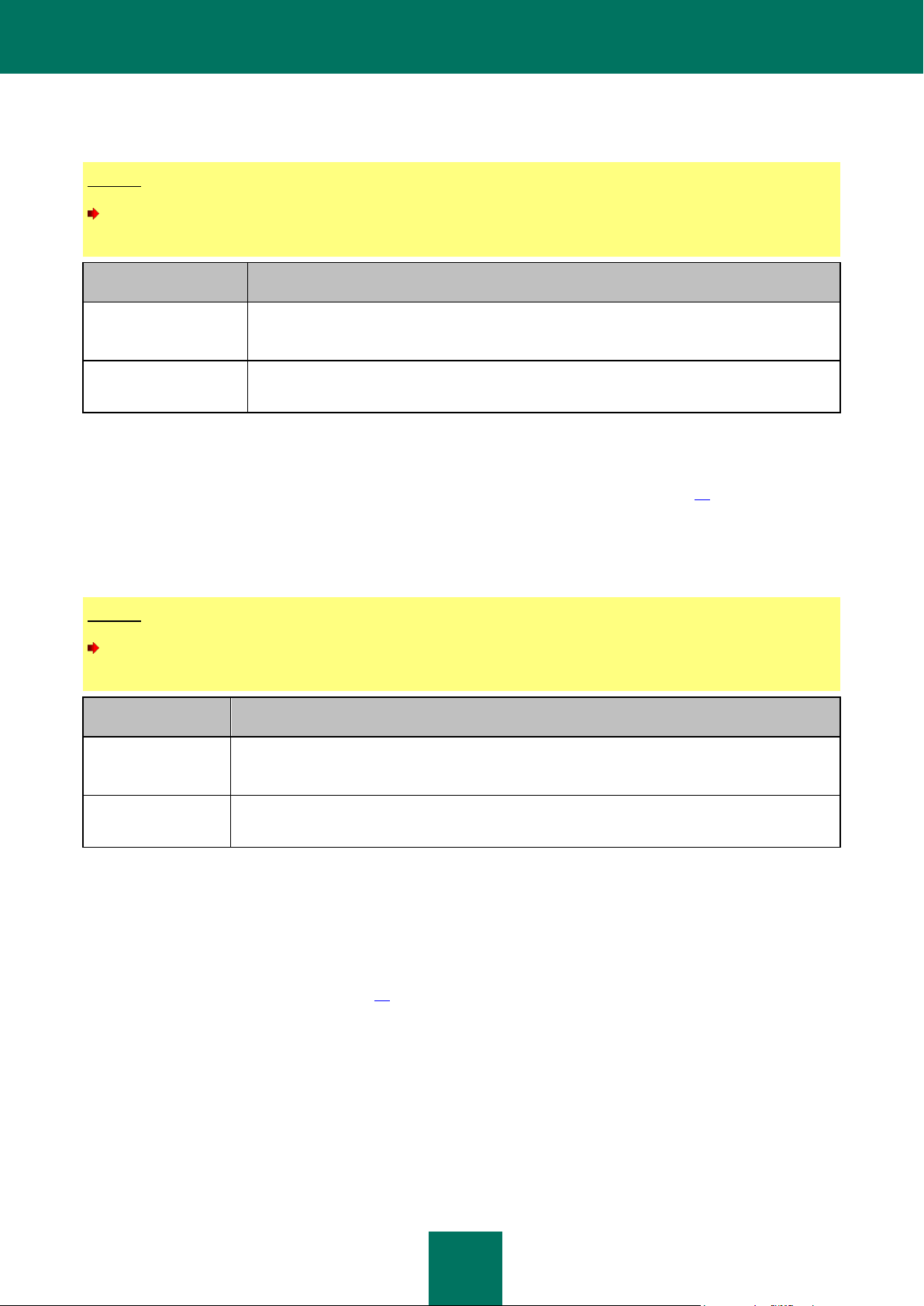
V E R W A L T U N G F Ü R K A S P E R S K Y E N D P O I N T S E C U R I T Y Ü B E R D I E B E F E H L S Z E I L E
83
Beispiel:
Aufgabe mit ID=9 beenden:
/opt/kaspersky/kes4lwks/bin/kes4lwks-control --suspend-task 9
ARGUMENT
BESCHREIBUNG UND MÖGLICHE WERTE
<Aufgaben-ID>
Wählen Sie die Aufgaben-ID (den alternativen von Kaspersky Endpoint Security automatisch
vergebenen Aufgabennamen). Um eine Liste der Aufgaben-IDs für Kaspersky Endpoint
Security anzuzeigen, verwenden Sie den Befehl kes4lwks-control -T --get-task-list.
--use-name
-N
Aufgabenname.
Beispiel:
Aufgabe mit ID=9 erneut starten:
/opt/kaspersky/kes4lwks/bin/kes4lwks-control --resume-task 9
ARGUMENT
BESCHREIBUNG UND MÖGLICHE WERTE
<Aufgaben-ID>
Wählen Sie die Aufgaben-ID (den alternativen von Kaspersky Endpoint Security automatisch
vergebenen Aufgabennamen). Um eine Liste der Aufgaben-IDs für Kaspersky Endpoint Security
anzuzeigen, verwenden Sie den Befehl -T --get-task-list.
--use-name
-N
Aufgabenname.
Befehlssyntax
kes4lwks-control [-T] --suspend-task <Aufgaben-ID> [--use-name]
AUFGABE FORTSETZEN
Mithilfe des Befehls --resume-task können Sie einen zuvor durch den Befehl --suspend-task (s. S. 82) unterbrochenen
Aufgabe anhand der Aufgaben-ID auswählen und erneut starten.
Befehlssyntax
kes4lwks-control [-T] --resume-task <Aufgaben-ID> [--use-name]
AUFGABENPARAMETER ANZEIGEN
Der Befehl --get-settings zeigt alle Parameter der angegebenen Aufgabe oder ihre Parameter, die mit Hilfe von
Befehlsschlüsseln festgelegt werden.
Sie können die Aufgabenparameter in eine Konfigurationsdatei auf einem Computer exportieren, und Parameter (s.
Abschnitt "Aufgabenparameter ändern" auf S. 84) aus dieser Konfigurationsdatei in eine Aufgabe des gleichen Typs auf
einem anderen Computer importieren.
Befehlssyntax
kes4lwks-control [-T] --get-settings <Aufgaben-ID> \
[--file=<Name der Konfigurationsdatei>] [--file-format=<INI|XML>] [--use-name]
kes4lwks-control [-T] --get-settings <Aufgaben-ID> \
<Name des Abschnitts der INI-Datei>.<Name des Parameters> [--use-name]
Page 84

A D M I N I S T R A T O R H A N D B U C H
84
Beispiele:
Aufgabe mit ID=9 in die Datei /home/test/configkavscanner.xml exportieren:
/opt/kaspersky/kes4lwks/bin/kes4lwks-control \
--get-settings 9 -F /home/test/configkavscanner.xml
Parameter für Aufgabe mit ID=9 in die Datei configkavscanner.xml im aktuellen Verzeichnis exportieren:
/opt/kaspersky/kes4lwks/bin/kes4lwks-control \
--get-settings 9 --file=configkavscanner.xml
Den Wert des Parameters Path aus dem Unterabschnitt AreaPath des Abschnitts ScanScope, der in einer
Untersuchungsaufgabe festgelegt wurde, anzeigen:
/opt/kaspersky/kes4lwks/bin/kes4lwks-control \
--get-settings 9 ScanScope.AreaPath.Path
ARGUMENT, SCHLÜSSEL
BESCHREIBUNG UND MÖGLICHE WERTE
--get-settings <AufgabenID>
Wählen Sie die Aufgaben-ID (den alternativen von Kaspersky Endpoint Security beim
Erstellen automatisch vergebenen Aufgabennamen). Um eine Liste der Aufgaben-IDs für
Kaspersky Endpoint Security anzuzeigen, verwenden Sie den Befehl -T --get-task-list.
--file=<Name der
Konfigurationsdatei>
-F <Name der
Konfigurationsdatei>
Name der Konfigurationsdatei, in der die Aufgabenparameter gespeichert werden. Wenn Sie
den Dateinamen eingeben, ohne einen Dateipfad vorzugeben, wird die Datei im aktuellen
Verzeichnis erstellt. Ist unter dem gewünschten Pfad bereits eine Datei mit gleichem Namen
vorhanden, wird diese überschreiben. Falls das von Ihnen vorgegebene Verzeichnis nicht
existiert, wird die Konfigurationsdatei nicht erstellt.
Konfigurationsdateien können in den Formaten XML und INI gespeichert werden. Sie
können die Dateien im Format XML oder INI speichern, oder, wenn Sie zusätzlich das
Dateiformat über den Schlüssel --file-format vorgeben, in jedem beliebigen Dateiformat.
--file-format=<INI|XML>
Optionaler Schlüssel. Standardmäßig wird das Format von Konfigurationsdateien bei
Verwendung des Schlüssels -F auf Grund der Dateierweiterung erkannt. Geben Sie diesen
Schlüssel vor, falls Sie eine andere Dateierweiterung gewählt haben, als XML oder INI.
Mögliche Werte für den Schlüssel: XML, INI.
--use-name
-N
Aufgabenname.
Beispiel:
AUFGABENPARAMETER ÄNDERN
Mithilfe des Befehls --set-settings können Sie die Parameter einer Aufgabe über entsprechende Befehlsschlüssel
installieren oder aus einer Konfigurationsdatei importieren.
Sie können Parameter aus einer Konfigurationsdatei in eine auszuführende Aufgabe des entsprechenden Typs
importieren. Kaspersky Endpoint Security übernimmt die neuen Parameterwert für die Echtzeitschutzaufgabe sofort und
für alle anderen Aufgaben sobald die Aufgabe das nächste Mal gestartet wurde.
Befehlssyntax
kes4lwks-control [-T] --set-settings <Aufgaben-ID> \
[--file=<Name der Konfigurationsdatei>] [--file-format=<INI|XML>] [--use-name]
kes4lwks-control [-T] --set-settings <Aufgaben-ID> \
<Name des Parameters>=<Parameterwert> <Name des Parameters>=<Parameterwert> \
[--use-name]
Page 85

V E R W A L T U N G F Ü R K A S P E R S K Y E N D P O I N T S E C U R I T Y Ü B E R D I E B E F E H L S Z E I L E
85
Aufgabenparameter aus der Konfigurationsdatei /home/test/config_fridayscan.xml in die Aufgabe mit ID=9
importieren:
/opt/kaspersky/kes4lwks/bin/kes4lwks-control --set-settings 9 \
--file=/home/test/config_fridayscan.xml
ARGUMENT, SCHLÜSSEL
BESCHREIBUNG UND MÖGLICHE WERTE
--set-settings <AufgabenID>
Wählen Sie die Aufgaben-ID (den alternativen von Kaspersky Endpoint Security
automatisch vergebenen Aufgabennamen).
Um eine Liste der Aufgaben-IDs für Kaspersky Endpoint Security anzuzeigen, verwenden
Sie den Befehl -T --get-task-list.
--file=<Name der
Konfigurationsdatei>
-F <Name der
Konfigurationsdatei>
Name der Konfigurationsdatei, aus dem die Parameter in die Aufgabe importiert werden mit vollständigem Dateipfad.
--file-format=<INI|XML>
Optionaler Schlüssel. Standardmäßig wird das Format von Konfigurationsdateien bei
Verwendung des Schlüssels -F auf Grund der Dateierweiterung erkannt. Wählen Sie diesen
Schlüssel, falls die Dateierweiterung nicht dem Format der Datei entspricht. Mögliche Werte:
XML, INI.
--use-name
-N
Aufgabenname.
Beispiel:
Neue Untersuchungsaufgabe unter dem Namen Fridayscan erstellen. Parameter aus der Konfigurationsdatei
/home/test/config_kavscanner.xml in die Aufgabe importieren:
/opt/kaspersky/kes4lwks/bin/kes4lwks-control \
--create-task Fridayscan --use-task-type=ODS \
--file=/home/test/config_kavscanner.xml
ARGUMENT, SCHLÜSSEL
BESCHREIBUNG UND MÖGLICHE WERTE
--create-task
<Aufgabenname>
-С <Aufgabenname>
Legen Sie den Aufgabennamen fest. Dieser kann aus beliebig vielen ASCII-Zeichen
bestehen.
--use-tasktype=<Aufgabentyp>
Obligatorischer Schlüssel. Wählen Sie den Typ der neu erstellten Aufgabe aus. Mögliche
Werte:
ODS – Untersuchungsaufgabe;
AUFGABE ERSTELLEN
Mithilfe des Befehls --create-task können Sie eine Aufgabe für eine gewählte Programmkomponente von Kaspersky
Endpoint Security erstellen und Aufgabenparameter aus einer ausgewählten Konfigurationsdatei in die Aufgabe
importieren. Dieser Befehl zeigt die ID für die neu erstellte Aufgabe an.
Sie können neue Aufgaben zur Untersuchung und zum Update erstellen.
Befehlssyntax
kes4lwks-control [-T] --create-task <Aufgabenname> \
--use-task-type=<Aufgabentyp> [--file=<Name der Konfigurationsdatei>] \
[--file-format=<INI|XML>]\
Page 86

A D M I N I S T R A T O R H A N D B U C H
86
ARGUMENT, SCHLÜSSEL
BESCHREIBUNG UND MÖGLICHE WERTE
Update – Updateaufgabe.
--file=<Name der
Konfigurationsdatei>
-F <Name der
Konfigurationsdatei>
Optionaler Schlüssel. Geben Sie den vollständigen Dateipfad für die vorhandene
Konfigurationsdatei ein. Kaspersky Endpoint Security importiert die in dieser Datei
enthaltenen Parameter in die Aufgabe.
--file-format=<INI|XML>
Optionaler Schlüssel. Standardmäßig wird das Format von Konfigurationsdateien bei
Verwendung des Schlüssels -F auf Grund der Dateierweiterung erkannt. Wählen Sie diesen
Schlüssel, falls die Dateierweiterung der gewählten Konfigurationsdatei nicht dem Format
der Datei entspricht. Mögliche Werte: XML, INI.
Beispiel:
Aufgabe mit ID=20 löschen:
/opt/kaspersky/kes4lwks/bin/kes4lwks-control --delete-task 20
ARGUMENT
BESCHREIBUNG UND MÖGLICHE WERTE
--delete-task <AufgabenID>
-D <Aufgaben-ID>
Wählen Sie die Aufgaben-ID (den alternativen von Kaspersky Endpoint Security beim
Erstellen automatisch vergebenen Aufgabennamen). Um eine Liste der Aufgaben-IDs für
Kaspersky Endpoint Security anzuzeigen, verwenden Sie den Befehl -T --get-task-list.
--use-name
-N
Aufgabenname.
AUFGABE LÖSCHEN
Mithilfe des Befehls --delete-task können Sie eine Aufgabe anhand der Aufgaben-ID auswählen und löschen. Sie können
Untersuchungsaufgaben (außer der Aufgabe Quarantäneobjekte untersuchen) und Updateaufgaben löschen.
Die Echtzeitschutzaufgabe kann nicht gelöscht werden.
Befehlssyntax
kes4lwks-control [-T] --delete-task <Aufgaben-ID> [--use-name]
PARAMETER FÜR AUFGABENZEITPLAN ANZEIGEN
Der Befehl --get-schedule gibt Parameter für den Aufgabenzeitplan aus (s. S. 136). Unter Verwendung dieses Befehls
können Sie auch die Zeitplanparameter einer Aufgabe abrufen, die mit Hilfe von Befehlsschlüsseln festgelegt wurden.
Über diesen Befehl können Sie die Parameter für eine n Zeitplan ändern:
1. Speichern Sie die Zeitplan-Parameter in eine Konfigurationsdatei mithilfe des Befehls -T --get-schedule.
2. Öffnen Sie die Konfigurationsdatei, ändern Sie die gewünschten Parameter, und speichern Sie die Änderungen.
3. Importieren Sie die Parameter aus der Konfigurationsdatei in Kaspersky Endpoint Security mithilfe des Befehls -
-set-schedule (s. Abschnitt "Parameter für Aufgabenzeitplan ändern" auf S. 87). Die neuen Werte für die
Zeitplan-Parameter werden von Kaspersky Endpoint Security sofort übernommen.
Befehlssyntax
kes4lwks-control [-T] --get-schedule <Aufgaben-ID> \
[--file=<Name der Konfigurationsdatei>] [--file-format=<INI|XML>] [--use-name]
Page 87

V E R W A L T U N G F Ü R K A S P E R S K Y E N D P O I N T S E C U R I T Y Ü B E R D I E B E F E H L S Z E I L E
87
Beispiele:
Parameter für Kaspersky Endpoint Security in die Datei on_demand_schedule.xml speichern. Erstellte Datei im
aktuellen Verzeichnis speichern:
/opt/kaspersky/kes4lwks/bin/kes4lwks-control \
--get-schedule 9 -F on_demand_schedule.xml
Den Wert des Parameters RuleType für den Zeitplan einer Echtzeitschutzaufgabe anzeigen:
/opt/kaspersky/kes4lwks/bin/kes4lwks-control \
--get-schedule 9 RuleType
ARGUMENT, SCHLÜSSEL
BESCHREIBUNG UND MÖGLICHE WERTE
<Aufgaben-ID>
Aufgaben-ID für Untersuchung in Kaspersky Endpoint Security.
--file=<Name der
Konfigurationsdatei>
-F <Name der
Konfigurationsdatei>
Name der Konfigurationsdatei, in der die Parameter des Zeitplans gespeichert werden.
Wenn Sie den Dateinamen eingeben, ohne einen Dateipfad vorzugeben, wird die Datei
im aktuellen Verzeichnis erstellt. Ist unter dem gewünschten Pfad bereits eine Datei mit
gleichem Namen vorhanden, wird diese überschreiben. Falls das von Ihnen
vorgegebene Verzeichnis auf dem Speicher nicht existiert, wird die Konfigurationsdatei
nicht erstellt.
Konfigurationsdateien können in den Formaten XML und INI gespeichert werden. Sie
können die Dateien im Format XML oder INI speichern, oder, wenn Sie zusätzlich das
Dateiformat über den Schlüssel --file-format vorgeben, in jedem beliebigen
Dateiformat.
--file-format=<INI|XML>
Optionaler Schlüssel. Standardmäßig wird das Format von Konfigurationsdateien bei
Verwendung des Schlüssels -F auf Grund der Dateierweiterung erkannt. Wählen Sie
diesen Schlüssel, falls die von Ihnen gewählte Dateierweiterung für die
Konfigurationsdatei nicht dem Format der Datei entspricht. Mögliche Werte: XML, INI.
--use-name
-N
Aufgabenname.
kes4lwks-control [-T] --get-schedule <Aufgaben-ID> <Parameterwert> [--use-name]
PARAMETER FÜR AUFGABENZEITPLAN ÄNDERN
Mithilfe des Befehls -T --set-schedule können Sie die Parameter für einen Aufgabenzeitplan aus einer
Konfigurationsdatei über entsprechende Befehlsschlüssel installieren oder in die Aufgabe importieren (s. S. 136).
Über diesen Befehl können Sie die Parameter für Kaspersky Endpoint Security ändern:
1. Speichern Sie die Zeitplan-Parameter in eine Konfigurationsdatei mithilfe des Befehls -T --get-schedule (s.
Abschnitt "Parameter für Aufgabenzeitplan anzeigen" auf S. 86).
2. Öffnen Sie die Konfigurationsdatei, ändern Sie die gewünschten Parameter, und speichern Sie die Änderungen.
3. Importieren Sie die Parameter aus der Konfigurationsdatei in Kaspersky Endpoint Security mithilfe des Befehls T --set-schedule. Die neuen Werte für die Zeitplan-Parameter werden von Kaspersky Endpoint Security sofort
übernommen.
Befehlssyntax
kes4lwks-control -T --set-schedule <Aufgaben-ID> --file=<Name der Konfigurationsdatei> \
[--file-format=<INI|XML>] [--use-name]
kes4lwks-control -T --set-schedule <Aufgaben-ID> \
<Name des Parameters>=<Parameterwert> <Name des Parameters>=<Parameterwert> \
[--use-name]
Page 88

A D M I N I S T R A T O R H A N D B U C H
88
Beispiel:
Zeitplan-Parameter aus der Konfigurationsdatei /home/test/on_demand_schedule.xml in die Aufgabe mit ID=9
importieren:
/opt/kaspersky/kes4lwks/bin/kes4lwks-control -T \
--set-schedule 9 -F /home/test/on_demand_schedule.xml
ARGUMENT, SCHLÜSSEL
BESCHREIBUNG UND MÖGLICHE WERTE
<Aufgaben-ID>
Aufgaben-ID für Untersuchung in Kaspersky Endpoint Security.
--file=<Name der
Konfigurationsdatei>
-F <Name der
Konfigurationsdatei>
Name der Konfigurationsdatei, aus dem die Zeitplan-Parameter in die Aufgabe
importiert werden - mit vollständigem Dateipfad.
--file-format=<INI|XML>
Optionaler Schlüssel. Standardmäßig wird das Format von Konfigurationsdateien bei
Verwendung des Schlüssels -F auf Grund der Dateierweiterung erkannt. Wählen Sie
diesen Schlüssel, falls die von Ihnen gewählte Dateierweiterung für die
Konfigurationsdatei nicht dem Format der Datei entspricht. Mögliche Werte: XML, INI.
--use-name
-N
Aufgabenname.
Beispiel:
Installieren der Parameter für den Zeitplan der Aufgabe mit ID=15, die standardmäßig festgelegt sind.
/opt/kaspersky/kes4lwks/bin/kes4lwks-control -T --del-schedule 15
ARGUMENT, SCHLÜSSEL
BESCHREIBUNG UND MÖGLICHE WERTE
<Aufgaben-ID>
Aufgaben-ID für Untersuchung in Kaspersky Endpoint Security.
--use-name
-N
Aufgabenname.
AUFGABENZEITPLAN LÖSCHEN
Der Befehl -T --del-schedule installiert die Parameter für den Aufgabenzeitplan, die bei der Erstkonfiguration von
Kaspersky Endpoint Security standardmäßig festgelegt werden (s. Installationshandbuch für Kaspersky Endpoint
Security 8 für Linux).
Befehlssyntax
kes4lwks-control -T --del-schedule <Aufgaben-ID> [--use-name]
NACH GEPLANTEN EREIGNISSEN SUCHEN
Der Befehl -T --show-schedule führt die Suche nach Ereignissen aus, die nach Zeitplan eingetreten sind.
Befehlssyntax
kes4lwks-control -T --show-schedule <Regeltyp> --from=<Startdatum> \
--to=<Enddatum> --task-id=<Aufgaben-ID> [--use-name]
Page 89

V E R W A L T U N G F Ü R K A S P E R S K Y E N D P O I N T S E C U R I T Y Ü B E R D I E B E F E H L S Z E I L E
89
Beispiel:
Suche nach Ereignissen, deren präziser Startzeitpunkt für die erste Ausführung durch Zeitplan vorgegeben ist und
im Zeitraum von 28.03.11 bis 01.04.11 liegt:
/opt/kaspersky/kes4lwks/bin/kes4lwks-control \
--show-schedule Time --from=2011-03-28 --to=2011-04-01
Ergebnis des Befehls:
Events number: 2
TaskId #9, Event: Start, Date: 2011-04-05 14:00:00, Start Rule: [Daily, 14:00:00;; 1]
TaskId #16, Event: Start, Date: 2011-04-06 00:00:00, Start Rule: [Once, 2011-04-06
00:00:00]
Beispiel:
Suche nach den folgenden Ereignissen des Zeitplans für die angegebene Aufgabe:
/opt/kaspersky/kes4lwks/bin/kes4lwks-control \
--show-schedule Time --task-id="On-demand scan" --use-name
Ergebnis des Befehls:
Events number: 1
TaskId #9, Event: Start, Date: 2011-04-25 16:30:00, Start Rule: [Monthly, 16:30:00; 25]
ARGUMENT, SCHLÜSSEL
BESCHREIBUNG UND MÖGLICHE WERTE
<Regeltyp>
Typ der Zeitplanregel.
Mögliche Werte:
Time – Regeln, die die Startzeit für eine Aufgabe enthalten.
Startup – Regeln, die eine PS-Bedingung enthalten (beim Start von Kaspersky
Endpoint Security).
Basereload – Regeln, die eine BR-Bedingung enthalten (nach einem Datenbank-
Update).
--from=<Startdatum>
Startdatum des Berichts. Sie können Werte wie folgt vorgeben:
Datum im Format YYYY-MM-DD (sowie YYYY/MM/DD oder YYYY.MM.DD) – Suche
beginnen bei 0 Uhr des angegebenen Datums;
Datum und Uhrzeit im Format YYYY-MM-DD HH:MM:SS – Suche beginnen bei der
gewählten Uhrzeit des angegebenen Datums;
Uhrzeit im Format HH:MM:SS – Suche beginnen bei der gewählten Uhrzeit am
heutigen Datum.
Wenn Sie den Schlüssel --from=<Enddatum> nicht angeben, erfolgt die Suche ab dem
Start des Befehls.
Beispiele für Befehle
Das folgende Beispiel zeigt den Befehl zur Suche nach Ereignissen im festgelegten Zeitintervall sowie sein Ergebnis.
Das folgende Beispiel zeigt den Befehl zur Suche nach Ereignissen sowie sein Ergebnis.
Page 90

A D M I N I S T R A T O R H A N D B U C H
90
ARGUMENT, SCHLÜSSEL
BESCHREIBUNG UND MÖGLICHE WERTE
--to=<Enddatum>
Enddatum des Berichts. Sie können Werte wie folgt vorgeben:
Datum im Format YYYY-MM-DD (sowie YYYY/MM/DD oder YYYY.MM.DD) – Suche
ausführen für den Zeitraum einschließlich des gewählten Datums;
Datum und Uhrzeit im Format YYYY-MM-DD HH:MM:SS – Suche ausführen bis zur
gewählten Uhrzeit des angegebenen Datums;
Uhrzeit im Format HH:MM:SS – Suche ausführen bis zur gewählten Uhrzeit des
heutigen Datums.
Wenn Sie den Schlüssel --to=<Enddatum> nicht angeben, erfolgt die Suche im Verlauf
einer Woche, beginnend ab dem Start des Befehls.
--task-id=<Aufgaben-ID>
ID der Aufgabe, für die eine Zeitplansuche ausgeführt wird.
--use-name
-N
Aufgabenname.
IN DIESEM ABSCHNITT
Authentizität einer Schlüsseldatei vor der Installation prüfen ................................................................ .......................... 90
Informationen zur Lizenz vor der Installation der Schlüsseldatei anzeigen ..................................................................... 91
Informationen über installierte Schlüsseldateien anzeigen.............................................................................................. 92
Statusinformationen zu den installierten Lizenzen anzeigen ........................................................................................... 93
Aktive Schlüsseldatei installieren .................................................................................................................................... 93
Zusätzliche Schlüsseldatei installieren ............................................................................................................................ 94
Aktive Schlüsseldatei löschen ......................................................................................................................................... 94
Zusätzliche Schlüsseldatei löschen ................................................................................................................................. 94
Beispiel:
Authentizität der Lizenz aus der Datei /home/test/00000001.key prüfen:
/opt/kaspersky/kes4lwks/bin/kes4lwks-control \
--validate-key /home/test/00000001.key
BEFEHLE ZUR VERWALTUNG VON LIZENZEN
AUTHENTIZITÄT EINER SCHLÜSSELDATEI VOR DER INSTALLATION
PRÜFEN
Der Befehl kes4lwks-control mit dem Schlüssel --validate-key prüft mit einer Datenbanken von Kaspersky Lab, ob eine
Schlüsseldatei echt ist und ob sie zu Kaspersky Endpoint Security passt. Der Befehl zeigt Informationen über eine
Schlüsseldatei an, ohne sie zu installieren.
Befehlssyntax
kes4lwks-control [-L] --validate-key <Pfad der Schlüsseldatei>
Page 91

V E R W A L T U N G F Ü R K A S P E R S K Y E N D P O I N T S E C U R I T Y Ü B E R D I E B E F E H L S Z E I L E
91
ARGUMENT
BESCHREIBUNG UND MÖGLICHE WERTE
<Pfad der
Schlüsseldatei>
Pfad der Schlüsseldatei. Wenn sich die Schlüsseldatei im aktuellen Verzeichnis befindet, ist
die Angabe des Dateinamens ausreichend.
FELD
BESCHREIBUNG
Application name
Name von Kaspersky Endpoint Security.
Key file creation date
Erstellungsdatum der Lizenz.
License expiration date
Ablaufdatum der Lizenz; es wird von Kaspersky Endpoint Security berechnet; es tritt ein, wenn
die Gültigkeitsdauer der Lizenz endet, falls die Lizenz jetzt aktiviert wird, kann aber nicht nach
dem Ablaufdatum der Schlüsseldatei liegen.
License number
Lizenznummer.
License type
Typ der Lizenz: Test oder kommerziell.
Usage restriction
Beschränkung für die Nutzung, falls solche vorliegen; Anzahl der Objekte, für die eine
Beschränkung gilt.
License period
Gültigkeitsdauer der Lizenz in Tagen; wird bei der Erstellung der Lizenz festgelegt.
Beispiel:
Lizenzinformationen aus der Datei /home/test/00000001.key anzeigen:
/opt/kaspersky/kes4lwks/bin/kes4lwks-control \
--show-license-info /home/test/00000001,key
ARGUMENT
BESCHREIBUNG UND MÖGLICHE WERTE
<Pfad der
Schlüsseldatei>
Pfad der Schlüsseldatei. Wenn sich die Schlüsseldatei im aktuellen Verzeichnis befindet, ist die
Angabe des Dateinamens ausreichend.
Der Befehl gibt Informationen über die Lizenz aus.
INFORMATIONEN ZUR LIZENZ VOR DER INSTALLATION DER
SCHLÜSSELDATEI ANZEIGEN
Mithilfe des Befehls --show-license-info können Sie Lizenzinformationen anzeigen, ohne die Schlüsseldatei zu
installieren.
Befehlssyntax
kes4lwks-control [-L] --show-license-info <Pfad der Schlüsseldatei>
Der Befehl gibt Informationen über die Lizenz aus.
Page 92

A D M I N I S T R A T O R H A N D B U C H
92
FELD
BESCHREIBUNG
Application name
Name von Kaspersky Endpoint Security.
Key file creation date
Erstellungsdatum der Lizenz.
Key file expiration
date
"Verfallsdatum" der Lizenz: Datum, zu dem die Lizenzdatei ihre Gültigkeit verliert; wird bei der
Erstellung der Lizenz festgelegt.
License number
Lizenznummer.
License type
Typ der Lizenz: Test oder kommerziell.
Usage restriction
Beschränkung für die Nutzung, falls solche vorliegen; Anzahl der Objekte, für die eine
Beschränkung gilt.
License period
Gültigkeitsdauer der Lizenz in Tagen; wird bei der Erstellung der Lizenz festgelegt.
INFORMATIONEN ÜBER INSTALLIERTE SCHLÜSSELDATEIEN
ANZEIGEN
Der Befehl kes4lwks-control mit dem Schlüssel --get-installed-keys zeigt Informationen über installierte Schlüsseldateien
an.
Befehlssyntax
kes4lwks-control [-L] --get-installed-keys
Der Befehl gibt folgende Informationen über die installierten Schlüsseldateien aus.
Page 93

V E R W A L T U N G F Ü R K A S P E R S K Y E N D P O I N T S E C U R I T Y Ü B E R D I E B E F E H L S Z E I L E
93
FELD
BESCHREIBUNG
Activation date
Aktivierungsdatum der Lizenz.
Expiration date
Ablaufdatum der Lizenz; wird von Kaspersky Endpoint Security während der Installation
automatisch berechnet; bezeichnet das Datum ab Aktivierung der Lizenz, zu dem die
Gültigkeitsdauer der Lizenz ausläuft; spätestens das Datum, zu dem die Lizenzdatei ihre
Gültigkeit verliert.
Aggregate expiration
date
Endgültiges Ablaufdatum der aktiven und der Zusatzlizenz.
Days remaining until
aggregate expiration
Verbleibende Anzahl von Tagen bis zum endgültigen Ablaufdatum der aktiven und der
Zusatzlizenz.
License status
Status der Lizenz. Folgende Werte sind möglich:
Valid – gültig;
Expired – abgelaufen;
Blacklisted – befindet sich auf der Schwarzen Liste;
Trial period is over – die Testperiode ist abgelaufen.
Functionality
Funktionalitätsmodus für Kaspersky Endpoint Security. Dieser kann folgende Werte
annehmen:
Full functionality – volle Funktionalität;
Functioning without updates – Ohne Updatefunktion. Dieser Modus wird automatisch
aktiviert, sobald eine kommerzielle Lizenz abgelaufen ist;
No features – Kaspersky Endpoint Security hat alle Funktionen eingestellt. Dieser Modus
wird automatisch nach Ablauf einer Testlizenz aktiviert.
Detaillierte Informationen zur Lizenz:
Application name
Name von Kaspersky Endpoint Security.
Key file creation date
Erstellungsdatum der Schlüsseldatei.
Key file expiration date
"Verfallsdatum" der Lizenz: Datum, zu dem die Lizenzdatei ihre Gültigkeit verliert; wird bei der
Erstellung der Lizenz festgelegt.
License number
Lizenznummer.
License type
Typ der Lizenz: Test oder kommerziell.
Usage restriction
Beschränkung für die Nutzung, falls solche vorliegen; Anzahl der Objekte, für die eine
Beschränkung gilt.
License period
Gültigkeitsdauer der Lizenz in Tagen; wird bei der Erstellung der Lizenz festgelegt.
STATUSINFORMATIONEN ZU DEN INSTALLIERTEN LIZENZEN
ANZEIGEN
Mithilfe des Befehls --query-status können Sie Statusinformationen für installierte Lizenzen anzeigen.
Befehlssyntax
kes4lwks-control [-L] --query-status
AKTIVE SCHLÜSSELDATEI INSTALLIEREN
Der Befehl --install-active-key installiert die aktive Schlüsseldatei. Nähere Informationen über Schlüsseldateien finden
Sie im Abschnit "Über Schlüsseldateien für Kaspersky Endpoint Security" (s. S. 61).
Page 94

A D M I N I S T R A T O R H A N D B U C H
94
Befehlssyntax
Beispiel:
Lizenz aus der Datei /home/test/00000001.key als aktive Lizenz installieren:
/opt/kaspersky/kes4lwks/bin/kes4lwks-control \
--install-active-key /home/test/00000001.key
ARGUMENT
BESCHREIBUNG UND MÖGLICHE WERTE
<Pfad der
Schlüsseldatei>
Pfad der Schlüsseldatei. Wenn sich die Schlüsseldatei im aktuellen Verzeichnis befindet, ist
die Angabe des Dateinamens ausreichend.
Beispiel:
Zusatzlizenz aus der Datei /home/test/00000002.key installieren:
/opt/kaspersky/kes4lwks/bin/kes4lwks-control \
--install-suppl-key /home/test/00000002.key
ARGUMENT
BESCHREIBUNG UND MÖGLICHE WERTE
<Pfad der
Schlüsseldatei>
Pfad der Schlüsseldatei. Wenn sich die Schlüsseldatei im aktuellen Verzeichnis befindet, ist
die Angabe des Dateinamens ausreichend.
kes4lwks-control [-L] --install-active-key <Pfad der Schlüsseldatei>
ZUSÄTZLICHE SCHLÜSSELDATEI INSTALLIEREN
Der Befehl --install-suppl-key installiert eine zusätzliche Schlüsseldatei. Nähere Informationen über Schlüsseldateien
finden Sie im Abschnit "Über Schlüsseldateien für Kaspersky Endpoint Security" (s. S. 61).
Falls keine aktive Schlüsseldatei installiert ist, wird die zusätzliche Schlüsseldatei als Hauptschlüssel installiert.
Befehlssyntax
kes4lwks-control [-L] --install-suppl-key <Pfad der Schlüsseldatei>
AKTIVE SCHLÜSSELDATEI LÖSCHEN
Mithilfe des Befehls --revoke-active-key können Sie installierte aktive Schlüsseldateien löschen.
Befehlssyntax
kes4lwks-control [-L] --revoke-active-key
ZUSÄTZLICHE SCHLÜSSELDATEI LÖSCHEN
Der Befehl --revoke-suppl-key löscht eine installierte zusätzliche Schlüsseldatei.
Befehlssyntax
kes4lwks-control [-L] --revoke-suppl-key
Page 95

V E R W A L T U N G F Ü R K A S P E R S K Y E N D P O I N T S E C U R I T Y Ü B E R D I E B E F E H L S Z E I L E
95
IN DIESEM ABSCHNITT
Kurzstatistik für Quarantäne / Backup anzeigen ............................................................................................................. 95
Informationen für Objekte im Backup anzeigen ............................................................................................................... 95
Informationen für einzelnes Objekt im Backup anzeigen ................................................................................................ 96
Objekte aus dem Backup wiederherstellen ................................................................................................ ..................... 96
Kopien von Objekten manuell in der Quarantäne speichern ........................................................................................... 97
Einzelne Objekte aus dem Backup löschen .................................................................................................................... 97
Objekte aus dem Backup in ein ausgewähltes Verzeichnis exportieren ......................................................................... 98
Zuvor exportierte Objekte in das Backup importieren ..................................................................................................... 98
Backup leeren ................................................................................................................................................................. 99
Beispiele:
Führen Sie folgenden Befehl aus, um eine Kurzstatistik für die Quarantäne anzuzeigen:
/opt/kaspersky/kes4lwks/bin/kes4lwks-control -Q \
--get-stat --query "(OrigType!=s'Backup')"
Um eine Kurzstatistik für das Backup anzuzeigen:
/opt/kaspersky/kes4lwks/bin/kes4lwks-control -Q \
--get-stat --query "(OrigType==s'Backup')"
BEFEHLE ZUR VERWALTUNG DER QUARANTÄNE UND DES
BACKUPS
KURZSTATISTIK FÜR QUARANTÄNE / BACKUP ANZEIGEN
Mithilfe des Befehls --get-stat können Sie die aktuelle Anzahl der Objekte im Speicher und den dadurch belegten
Speicherplatz anzeigen.
Befehlssyntax
kes4lwks-control [-Q] --get-stat [--query "<logischer Ausdruck>"]
INFORMATIONEN FÜR OBJEKTE IM BACKUP ANZEIGEN
Mithilfe des Befehls --query können Sie Informationen zu Objekten im Speicher zum aktuellen Zeitpunkt anzeigen. Sie
können hierzu Filter verwenden.
Befehlssyntax
kes4lwks-control [-Q] --query "<logischer Ausdruck>" \
[--limit=<maximale Anzahl Einträge>] \
[--offset=<Abstand vom Anfang der Auswahl>][--detailed]
Page 96

A D M I N I S T R A T O R H A N D B U C H
96
Beispiele:
Um Informationen zu Quarantäneobjekten anzuzeigen:
/opt/kaspersky/kes4lwks/bin/kes4lwks-control -Q --query ""
Um Informationen zu Quarantäneobjekte anzuzeigen (50 Einträge, beginnend mit Eintrag Nr. 51):
/opt/kaspersky/kes4lwks/bin/kes4lwks-control -Q --query "(OrigType!=s'Backup')" \
--limit=50 --offset=50
Um Informationen zu Objekten im Backup anzuzeigen:
/opt/kaspersky/kes4lwks/bin/kes4lwks-control -Q --query "(OrigType==s'Backup')"
ARGUMENT, SCHLÜSSEL
BESCHREIBUNG UND MÖGLICHE WERTE
"<logischer Ausdruck>"
Erstellt den Filter: logischer Ausdruck (s. S. 103).
--limit=<maximale Anzahl
Einträge>
Erstellt den Filter: maximale Anzahl der anzuzeigenden Einträge aus der Auswahl.
--offset=<Abstand vom
Anfang der Auswahl>
Erstellt den Filter: Anzahl der Einträge ab Anfang der Auswahl, die nicht angezeigt werden
sollen.
--detailed
Zeigt zusätzliche Dienstinformationen zu Objekten im Speicher an.
Beispiel:
Um Informationen zum Objekt mit ID=1 anzuzeigen:
/opt/kaspersky/kes4lwks/bin/kes4lwks-control --get-one 1
ARGUMENT, SCHLÜSSEL
BESCHREIBUNG UND MÖGLICHE WERTE
<Objekt-ID>
Um eine Objekt-ID anzuzeigen, verwenden Sie den Befehl -Q --query (s. S. 95).
--detailed
Zeigt zusätzliche Dienstinformationen für einzelnes Objekt im Speicher an.
Beispiele:
INFORMATIONEN FÜR EINZELNES OBJEKT IM BACKUP ANZEIGEN
Mithilfe des Befehls --get-one können Sie Informationen zu Objekten im Speicher nach Objekt-ID anzeigen.
Befehlssyntax
kes4lwks-control [-Q] --get-one <Objekt-ID> [--detailed]
OBJEKTE AUS DEM BACKUP WIEDERHERSTELLEN
Der Befehl --restore stellt das Objekt mit der gewählten ID aus dem Speicher wieder her.
Datum und Uhrzeit der Erstellung einer aus der Quarantäne wiederhergestellten Datei weichen vom Datum und Uhrzeit
der Erstellung der ursprünglichen Datei ab.
Befehlssyntax
kes4lwks-control [-Q] --restore <ID des Objektes im Backup> \
[--file=<Dateiname und Dateipfad>]
Page 97

V E R W A L T U N G F Ü R K A S P E R S K Y E N D P O I N T S E C U R I T Y Ü B E R D I E B E F E H L S Z E I L E
97
Um das Objekt mit ID=1 am ursprünglichen Speicherort wiederherzustellen:
/opt/kaspersky/kes4lwks/bin/kes4lwks-control --restore 1
Um das Objekt mit ID=1 im aktuellen Verzeichnis als Datei "restored.exe" wiederherzustellen:
/opt/kaspersky/kes4lwks/bin/kes4lwks-control --restore 1 -F restored.exe
ARGUMENT, SCHLÜSSEL
BESCHREIBUNG UND MÖGLICHE WERTE
<Objekt-ID>
Um eine Objekt-ID anzuzeigen, verwenden Sie den Befehl -Q --query (s. S. 95).
--file=<Dateiname>
-F <Dateiname>
Der Name der Datei, in der Kaspersky Endpoint Security ein Objekt bei der
Wiederherstellung speichert, enthält den Dateipfad.
Wenn Sie den Dateipfad nicht vorgeben, wird die Datei automatisch im aktuellen Verzeichnis
gespeichert.
Wenn Sie diesen Schlüssel weglassen, speichert Kaspersky Endpoint Security das Objekt
am ursprünglichen Speicherort unter seinem ursprünglichen Namen.
Beispiel:
Um eine Kopie der Datei /home/sample.exe in der Quarantäne zu speichern:
/opt/kaspersky/kes4lwks/bin/kes4lwks-control --add-object /home/sample.exe
ARGUMENT
BESCHREIBUNG UND MÖGLICHE WERTE
<Dateiname>
Der Dateiname für die Datei, die in der Quarantäne gespeichert werden soll, muss den
vollständigen Dateipfad enthalten.
Beispiel:
Um das Objekt mit ID=1 zu löschen:
/opt/kaspersky/kes4lwks/bin/kes4lwks-control -Q --remove 1
ARGUMENT
BESCHREIBUNG UND MÖGLICHE WERTE
<Objekt-ID>
Um eine Objekt-ID anzuzeigen, verwenden Sie den Befehl -Q --query (s. S. 95).
KOPIEN VON OBJEKTEN MANUELL IN DER QUARANTÄNE SPEICHERN
Der Befehl --add-object speichert eine Kopie des Objektes in der Quarantäne.
Befehlssyntax
kes4lwks-control [-Q] --add-object <Dateiname>
EINZELNE OBJEKTE AUS DEM BACKUP LÖSCHEN
Der Befehl --remove löscht das Objekt mit der gewählten ID aus dem Speicher.
Befehlssyntax
kes4lwks-control [-Q] --remove <Objekt-ID>
Page 98

A D M I N I S T R A T O R H A N D B U C H
98
OBJEKTE AUS DEM BACKUP IN EIN AUSGEWÄHLTES VERZEICHNIS
Beispiele:
Um alle Objekte des Speichers ins Verzeichnis /media/flash128/avpstorage zu exportieren:
/opt/kaspersky/kes4lwks/bin/kes4lwks-control -Q\
--export /media/flash128/avpstorage
Um 50 Quarantäneobjekte, beginnend mit Listeneintrag Nr 51, aus der Quarantäne in das Verzeichnis
/media/flash128/avpstorage zu exportieren:
/opt/kaspersky/kes4lwks/bin/kes4lwks-control -Q \
--export /media/flash128/avpstorage --query "(OrigType!=s'Backup')" \
--limit=50 --offset=50
Um alle Backup-Objekte in das Verzeichnis /media/flash128/avpstorage zu exportieren:
/opt/kaspersky/kes4lwks/bin/kes4lwks-control -Q \
--export /media/flash128/avpstorage --query "(OrigType==s'Backup')"
ARGUMENT, SCHLÜSSEL
BESCHREIBUNG UND MÖGLICHE WERTE
<Zielverzeichnis>
Verzeichnis, in dem die Objekte aus dem Speicher von Kaspersky Endpoint Security
gespeichert werden. Ist dieses Verzeichnis nicht vorhanden, wird es erstellt. Sie können
auch ein Verzeichnis auf Remote-Ressourcen vorgeben, die über SMB-/CIFS- oder NFSProtokolle eingebunden sind.
--query="<logischer
Ausdruck>"
Erstellt den Filter: logischer Ausdruck (s. S. 103).
--limit=<maximale Anzahl
Einträge>
Erstellt den Filter: maximale Anzahl der anzuzeigenden Einträge aus der Auswahl.
--offset=<Abstand vom
Anfang der Auswahl>
Erstellt den Filter: Anzahl der Einträge ab Anfang der Auswahl, die nicht angezeigt werden
sollen.
EXPORTIEREN
Mithilfe des Befehls --export können Sie Objekte aus dem Speicher in ein ausgewähltes Verzeichnis exportieren. Es
kann sein, dass Sie Objekte aus dem Speicher exportieren müssen, um Speicherplatz auf dem Computer freizumachen.
Wo sich die Verzeichnisse mit dem Speicher auf dem Computer befinden, können Sie in der Konfigurationsdatei für die
Quarantäne bzw. das Backup sehen143 (s. S. ).
Sie können Filter verwenden, um nur ausgewählte Objekte zu exportieren, z.B. nur Objekte aus der Quarantäne.
Befehlssyntax
kes4lwks-control [-Q] --export <Zielverzeichnis> \
[--query "<logischer Ausdruck>"] \
[--limit=<maximale Anzahl Einträge>] \
[--offset=<Abstand vom Anfang der Auswahl>]
ZUVOR EXPORTIERTE OBJEKTE IN DAS BACKUP IMPORTIEREN
Der Befehl --import früher exportierte Objekte wieder in den Speicher.
Wo sich die Verzeichnisse mit dem Speicher auf dem Computer befinden, können Sie in der Konfigurationsdatei für die
Quarantäne bzw. das Backup sehen (s. S. 143).
Page 99

V E R W A L T U N G F Ü R K A S P E R S K Y E N D P O I N T S E C U R I T Y Ü B E R D I E B E F E H L S Z E I L E
99
Beispiel:
Um die Objekte aus dem Verzeichnis /media/flash128/avpstorage in den Speicher zu importieren:
/opt/kaspersky/kes4lwks/bin/kes4lwks-control -Q\
--import /media/flash128/avpstorage
Beispiele:
Um alle Objekte aus dem Speicher zu löschen:
/opt/kaspersky/kes4lwks/bin/kes4lwks-control --mass-remove
Um Quarantäne Objekte zu löschen: 50 Einträge, beginnend mit Eintrag Nr. 51:
/opt/kaspersky/kes4lwks/bin/kes4lwks-control -Q --mass-remove \
--query "(OrigType!=s'Backup')" --limit=50 --offset=50
Um Objekte aus dem Backup zu löschen:
/opt/kaspersky/kes4lwks/bin/kes4lwks-control -Q \
--mass-remove --query "(OrigType==s'Backup')"
SCHLÜSSEL
BESCHREIBUNG UND MÖGLICHE WERTE
--query="<logischer
Ausdruck>"
Erstellt den Filter: logischer Ausdruck (s. S. 103).
--limit=<maximale Anzahl
Einträge>
Erstellt den Filter: maximale Anzahl der anzuzeigenden Einträge aus der Auswahl.
--offset=<Abstand vom
Anfang der Auswahl>
Erstellt den Filter: Anzahl der Einträge ab Anfang der Auswahl, die nicht angezeigt werden
sollen.
Befehlssyntax
kes4lwks-control [-Q] --import <Verzeichnis mit den exportierten Objekten>
BACKUP LEEREN
Mithilfe des Befehls --mass-remove können Sie den Inhalt des Speichers ganz oder teilweise löschen.
Beenden Sie vor Ausführung des Befehls die Echtzeitschutzaufgabe und die Untersuchungsaufgaben.
Befehlssyntax
kes4lwks-control [-Q] --mass-remove [--query="<logischer Ausdruck>"] \
[--limit=<maximale Anzahl der Einträge>][--offset=<Abstand vom Anfang der Auswahl>]
Page 100

A D M I N I S T R A T O R H A N D B U C H
100
BEFEHLE ZUR VERWALTUNG DES EREIGNISJOURNALS
IN DIESEM ABSCHNITT
Anzahl der Ereignisse in Kaspersky Endpoint Security nach Filterkriterien anzeigen ................................................... 100
Informationen zu Ereignissen für Kaspersky Endpoint Security anzeigen .................................................................... 100
Zeitraum anzeigen, in den die Ereignisse im Journal fallen .......................................................................................... 101
Rotation des Ereignisjournals ........................................................................................................................................ 102
Ereignisse aus dem Ereignisjournal löschen ................................................................................................................. 102
Beispiele:
Um die Anzahl der im Ereignisjournal gespeicherten Ereignisse von Kaspersky Endpoint Security festzustellen:
/opt/kaspersky/kes4lwks/bin/kes4lwks-control --count ""
Um die Anzahl der in der Rotationsdatei EventStorage-2009-12-01-23-57-23.db gespeicherten Ereignisse von
Kaspersky Endpoint Security festzustellen:
/opt/kaspersky/kes4lwks/bin/kes4lwks-control --count "" \
--db=EventStorage-2009-12-01-23-57-23.db
ARGUMENT, SCHLÜSSEL
BESCHREIBUNG UND MÖGLICHE WERTE
"<logischer Ausdruck>"
Erstellt den Filter: logischer Ausdruck (s. S. 103).
--db=<Rotationsdatei>
Rotationsdatei, in der Sie Informationen lesen möchten (besitzt die Endung db).
Wenn Sie diesen Schlüssel nicht angeben, zeigt Kaspersky Endpoint Security die aktuelle
Anzahl der Ereignisse im Journal an.
ANZAHL DER EREIGNISSE IN KASPERSKY ENDPOINT SECURITY
NACH FILTERKRITERIEN ANZEIGEN
Der Befehl --count zeigt unter Verwendung eines Filters die Anzahl der Ereignisse an, die im Ereignisjournal oder in der
angegebenen Rotationsdatei gespeichert sind. Dieser Befehl erlaubt es, den Umfang der Informationen abzuschätzen,
die durch den Befehl -E --query (s. S. 100) angezeigt werden.
Befehlssyntax
kes4lwks-control [-E] --count "<logischer Ausdruck>" [--db=<Rotationsdatei>]
INFORMATIONEN ZU EREIGNISSEN FÜR KASPERSKY ENDPOINT
SECURITY ANZEIGEN
Der Befehl --query erlaubt es, Informationen über die Ereignisse von Kaspersky Endpoint Security aus dem
Ereignisjournal von Kaspersky Endpoint Security oder aus einer Rotationsdatei zu erhalten und diese Informationen in
einer Datei zu speichern.
Befehlssyntax
kes4lwks-control -E --query "<logischer Ausdruck>" \
